Использование симулятора iStan
advertisement
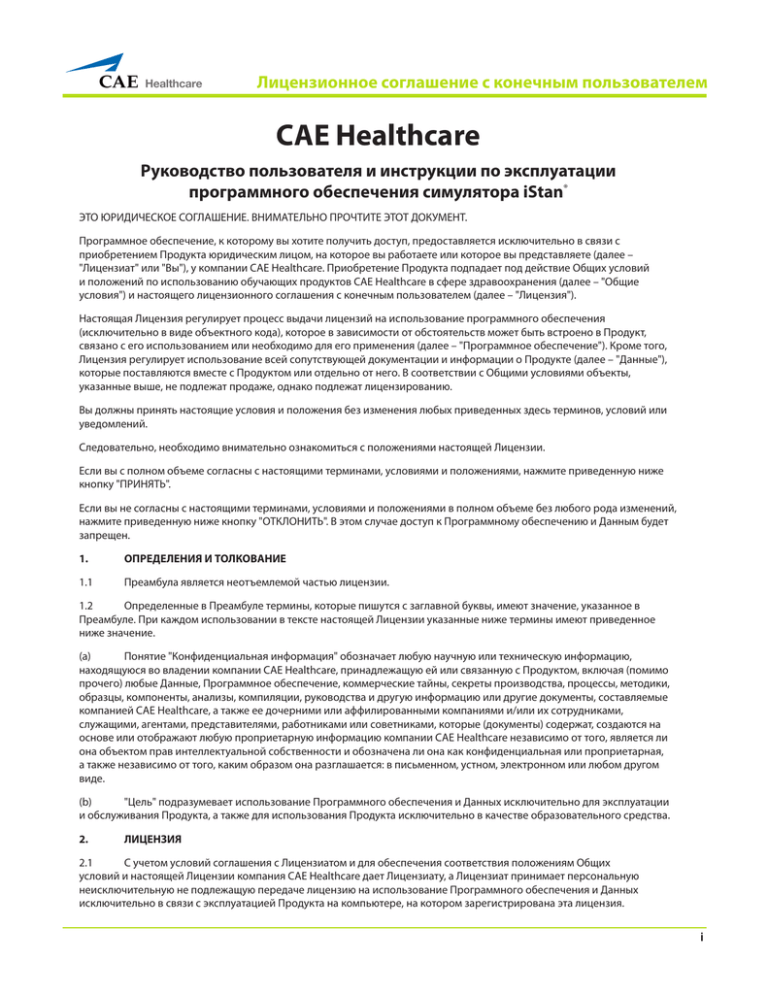
Лицензионное соглашение с конечным пользователем CAE Healthcare Руководство пользователя и инструкции по эксплуатации программного обеспечения симулятора iStan® ЭТО ЮРИДИЧЕСКОЕ СОГЛАШЕНИЕ. ВНИМАТЕЛЬНО ПРОЧТИТЕ ЭТОТ ДОКУМЕНТ. Программное обеспечение, к которому вы хотите получить доступ, предоставляется исключительно в связи с приобретением Продукта юридическим лицом, на которое вы работаете или которое вы представляете (далее – "Лицензиат" или "Вы"), у компании CAE Healthcare. Приобретение Продукта подпадает под действие Общих условий и положений по использованию обучающих продуктов CAE Healthcare в сфере здравоохранения (далее – "Общие условия") и настоящего лицензионного соглашения с конечным пользователем (далее – "Лицензия"). Настоящая Лицензия регулирует процесс выдачи лицензий на использование программного обеспечения (исключительно в виде объектного кода), которое в зависимости от обстоятельств может быть встроено в Продукт, связано с его использованием или необходимо для его применения (далее – "Программное обеспечение"). Кроме того, Лицензия регулирует использование всей сопутствующей документации и информации о Продукте (далее – "Данные"), которые поставляются вместе с Продуктом или отдельно от него. В соответствии с Общими условиями объекты, указанные выше, не подлежат продаже, однако подлежат лицензированию. Вы должны принять настоящие условия и положения без изменения любых приведенных здесь терминов, условий или уведомлений. Следовательно, необходимо внимательно ознакомиться с положениями настоящей Лицензии. Если вы с полном объеме согласны с настоящими терминами, условиями и положениями, нажмите приведенную ниже кнопку "ПРИНЯТЬ". Если вы не согласны с настоящими терминами, условиями и положениями в полном объеме без любого рода изменений, нажмите приведенную ниже кнопку "ОТКЛОНИТЬ". В этом случае доступ к Программному обеспечению и Данным будет запрещен. 1. ОПРЕДЕЛЕНИЯ И ТОЛКОВАНИЕ 1.1 Преамбула является неотъемлемой частью лицензии. 1.2 Определенные в Преамбуле термины, которые пишутся с заглавной буквы, имеют значение, указанное в Преамбуле. При каждом использовании в тексте настоящей Лицензии указанные ниже термины имеют приведенное ниже значение. (a) Понятие "Конфиденциальная информация" обозначает любую научную или техническую информацию, находящуюся во владении компании CAE Healthcare, принадлежащую ей или связанную с Продуктом, включая (помимо прочего) любые Данные, Программное обеспечение, коммерческие тайны, секреты производства, процессы, методики, образцы, компоненты, анализы, компиляции, руководства и другую информацию или другие документы, составляемые компанией CAE Healthcare, а также ее дочерними или аффилированными компаниями и/или их сотрудниками, служащими, агентами, представителями, работниками или советниками, которые (документы) содержат, создаются на основе или отображают любую проприетарную информацию компании CAE Healthcare независимо от того, является ли она объектом прав интеллектуальной собственности и обозначена ли она как конфиденциальная или проприетарная, а также независимо от того, каким образом она разглашается: в письменном, устном, электронном или любом другом виде. (b) "Цель" подразумевает использование Программного обеспечения и Данных исключительно для эксплуатации и обслуживания Продукта, а также для использования Продукта исключительно в качестве образовательного средства. 2. ЛИЦЕНЗИЯ 2.1 С учетом условий соглашения с Лицензиатом и для обеспечения соответствия положениям Общих условий и настоящей Лицензии компания CAE Healthcare дает Лицензиату, а Лицензиат принимает персональную неисключительную не подлежащую передаче лицензию на использование Программного обеспечения и Данных исключительно в связи с эксплуатацией Продукта на компьютере, на котором зарегистрирована эта лицензия. i Лицензионное соглашение с конечным пользователем 2.2 За исключением предоставляемой здесь Лицензии компания CAE Healthcare не дает других непосредственно выраженных или подразумеваемых прав в связи с любыми патентами, авторскими правами, правами на промышленные образцы, товарными знаками, секретами производства или другими правами интеллектуальной собственности. Не ограничиваясь указанным выше, Лицензиат не получает никаких прав на собственность или часть собственности компании CAE Healthcare ни в качестве подразумеваемого условия, ни вследствие лишения права возражения, ни любым другим путем. Право собственности на любые коммерческие тайны и полное право владения ими, а также другими правами интеллектуальной собственности, связанными с Продуктом и его компонентами, остаются за компанией CAE Healthcare или ее поставщиками, если это применимо. Для ясности уточним: Лицензиат соглашается с тем, что исходный код Программного обеспечения является коммерческой тайной CAE Healthcare и только компания CAE Healthcare имеет право изменять, обслуживать, усовершенствовать или иным образом модифицировать Программное обеспечение. 2.3 Не ограничиваясь указанным выше и не ограничивая любые другие положения настоящей Лицензии, Лицензиат обязан выполнять указанные ниже требования и следить за тем, чтобы эти требования выполнялись всеми имеющими доступ к Продукту лицами, к которым относятся сотрудники, агенты, представители, медицинские работники и студенты Лицензиата (далее – "Авторизованные пользователи"). (a) Не копируйте (за исключением случаев обычного резервного копирования и аварийного восстановления Продукта, если такая копия включает уведомление об авторских правах компании CAE Healthcare и любые другие уведомления о проприетарных правах, указанные в Программном обеспечении и Данных), не экспортируйте и не создавайте производные продукты на основе Продукта или любой его части, не встраивайте Продукт в сеть без письменного согласия компании CAE Healthcare и не делайте Продукт доступным для одновременного использования. (b) Не продавайте, не пытайтесь продать, не передавайте (за исключением случаев, оговоренных в Общих условиях), не сублицензируйте Программное обеспечение или Данные и не предоставляйте их в качестве залога. (c) Не модифицируйте Продукт каким бы то ни было образом, не комбинируйте его с другими программами, не изготавливайте снимки экрана, не осуществляйте обратную разработку, декомпиляцию или дизассемблирование Программного обеспечения и не пытайтесь любым другим путем воссоздать или извлечь связанный с Программным обеспечением исходный код. (d) Не пытайтесь исказить или удалить уведомления об авторских или проприетарных правах. (e) Не используйте Продукт без Ключа, если он предоставляется вместе с Продуктом, и не пытайтесь разработать или применить любые технические средства, которые позволят Лицензиату обойти использование Ключа, необходимого для работы Продукта. (f ) Не допускайте к использованию Продукта каких бы то ни было лиц, кроме Авторизованных пользователей. (g) Не встраивайте Продукт (целиком или частично) в любой другой продукт или любую службу, если это может сделать Продукт доступным для третьих лиц (на коммерческой или некоммерческой основе). 2.4 Независимо от любых других положений настоящей Лицензии Лицензиат ни в коем случае не имеет права использовать Продукт и/или Конфиденциальную информацию для того, чтобы помочь, предоставить поддержку или любым способом оказать содействие Лицензиату или третьим лицам в разработке продукта, программного обеспечения или службы, которые конкурируют с любыми продуктами CAE Healthcare. 2.5 Лицензиат соглашается предоставить компании CAE Healthcare, ее агентам или представителям право в обычное рабочее время Лицензиата и после заблаговременного уведомления посещать объекты Лицензиата, чтобы убедиться в том, что Продукт используется в соответствии с условиями и положениями настоящей Лицензии. 2.6 CAE Healthcare сохраняет за собой право встраивать в Продукт защитный программный механизм для мониторинга использования Продукта, чтобы убедиться в том, что Лицензиат выполняет требования настоящего Соглашения, а также контролировать доступ к Программному обеспечению путем использования указанных далее средств: a) устройство аппаратной защиты, и/или б) программное обеспечение для администрирования лицензий, и/или c) ключ авторизации лицензии (обобщенно – "Ключ"). 2.7 Некоторые Продукты могут предоставлять Лицензиату возможность сохранения и воспроизведения изображений, создаваемых этим Продуктом (далее – "Произведения”) в процессе его использования. В связи с ii Лицензионное соглашение с конечным пользователем этим Лицензиат соглашается с тем, что все имущественные права и права собственности, связанные с подобными Произведениями, остаются в исключительной собственности CAE Healthcare. Лицензиат не имеет права любым способом модифицировать Произведения, а также удалять или изменять указанные в них уведомления о правах CAE Healthcare. Тем не менее, Лицензиат имеет право создавать и воспроизводить подобные Произведения исключительно для некоммерческих образовательных целей. 3. ОТЗЫВЫ Лицензиат соглашается время от времени предоставлять компании CAE Healthcare комментарии, предложения, данные, информацию и отзывы (обобщенно – "Отзывы") относительно Продукта. Лицензиат признает правомерным и соглашается с тем, что подобные Отзывы могут свободно использоваться компанией CAE Healthcare по ее усмотрению для проектирования, разработки, улучшения, вывода на рынок и коммерческой реализации своих продуктов и услуг без любых ограничений, связанных с конфиденциальностью или правами интеллектуальной собственности. 4. СРОК ДЕЙСТВИЯ И АННУЛИРОВАНИЕ 4.1 Настоящая Лицензия вступает в силу с даты выполнения условий настоящей Лицензии с Вашей стороны и остается в силе вплоть до аннулирования в соответствии с изложенными ниже положениями. 4.2 Настоящая Лицензия аннулируется сразу после аннулирования Общих условий. 4.3 Компания CAE Healthcare может немедленно аннулировать настоящую Лицензию после письменного уведомления в указанных ниже случаях. (a) Лицензиат не соблюдает любые положения или условия настоящей Лицензии. (b) Лицензиат прекращает или приостанавливает свою деятельность. Лицензиат выделяет ассигнования в пользу кредиторов, либо третьей стороной или против третьей стороны возбуждается судебное дело с целью объявления банкротства или неплатежеспособности, либо Лицензиатом осуществляется попытка ликвидации, расформирования, реорганизации, изменения корпоративной структуры, защиты, освобождения от состава задолженностей в соответствии с любым законом о банкротстве, неплатежеспособности, реорганизации или избавлении от долговых обязательств, либо в случае ожидания вступления в силу постановления об освобождении от обязательств или распоряжения о временном управлении уполномоченным лицом, которое назначается кредитором, попечителем или подобным официальным лицом, в отношении полного объема имущества или его существенной части. 4.4 После аннулирования настоящей Лицензии Лицензиат соглашается немедленно прекратить использование Конфиденциальной информации и Продукта и вернуть их компании CAE Healthcare, а также все копии, сводки и выдержки из них вместе со всеми CD- и DVD-дисками, ключами, аппаратными ключами или другими устройствами в соответствии с указаниями компании CAE Healthcare. По запросу компании CAE Healthcare Лицензиат обязан немедленно предоставить письменное свидетельство, подписанное официальным лицом из штата Лицензиата, подтверждающее факт возвращения подобных объектов компании CAE Healthcare либо факт их уничтожения в соответствии в указаниями компании CAE Healthcare. 4.5 Указанные ниже положения сохраняют полную юридическую силу и действуют даже в случае аннулирования настоящей Лицензии. Обязательства Лицензиата, предусмотренные разделами 2 (Лицензия) и 5 (Неразглашение). А также любые другие пункты, которые по своему смыслу и по своей натуре предполагают сохранение собственной юридической силы при любых условиях. 5. НЕРАЗГЛАШЕНИЕ 5.1 Лицензиат соглашается сохранять строгую конфиденциальность Лицензии и полученной в соответствии с ней Конфиденциальной информации и разглашать их только а) Авторизированным пользователям исключительно в соответствии с Целью и при условии, что подобный доступ к Продукту в любом случае соответствует условиям и положениям, регулирующим использование Продукта и указанным в настоящем документе, либо б) в том случае, если разглашение требуется законом, и только в объеме, разрешенном законом в соответствии с целью разглашения; в этом случае требуется предварительное уведомление компании CAE Healthcare, чтобы дать ей возможность принять соответствующие меры для предотвращения разглашения или согласиться с его условиями. iii Лицензионное соглашение с конечным пользователем 5.2 Обязательства относительно сохранения конфиденциальности, надлежащего использования и неразглашения информации, изложенные в настоящем разделе 5, не применяются к информации, которая: (i) является или становится публично доступной без нарушения Лицензии;(ii) находилась в правомерном владении Лицензиата до ее получения от компании CAE Healthcare; (iii) независимо разрабатывается Лицензиатом при условии, что она не связана (частично или полностью) с Продуктом; и (iv) с честными намерениями получена Лицензиатом на неконфиденциальной основе и без ограничения использования от третьей стороны, которая законным путем получила и разгласила эту информацию. Тем не менее, Конфиденциальная информация не подпадает под указанные выше исключения только по той причине, что некоторые ее элементы можно найти отдельно или в рамках общего разглашения в общественном доступе. 5.3 Лицензиат соглашается нести ответственность за приведение в исполнение условий настоящего раздела 5 и обязуется в требуемом объеме принимать соответствующие правовые или другие меры, направленные на обеспечение соответствия действий лиц, имеющих доступ к Конфиденциальной информации, указанным выше условиям и положениям (включая все действия, которые Лицензиат предпринял бы для защиты своих коммерческих тайн и своей конфиденциальной информации, как минимум, с разумной степенью осторожности). Лицензиат несет ответственность и обязуется возмещать убытки, защищать и обеспечивать непричинение ущерба компании CAE Healthcare в связи с любыми проступками, допущенными лицами, имеющими доступ. 6. НЕВОСПОЛНИМЫЙ УЩЕРБ 6.1 Лицензиат признает, что Программное обеспечение и Данные представляют собой особый незаменимый актив, представляющий большую ценность для компании CAE Healthcare, и что любое нарушение обязательств, изложенных в разделе 2 ("Лицензия") и 5 (Неразглашение) настоящего документа, причинит серьезный невосполнимый ущерб компании CAE Healthcare, который невозможно адекватно компенсировать в случае возникновения убытков. В случае нарушения любых условий Лицензии Лицензиат соглашается со всеми судебными запретами, принимаемыми по отношению к Лицензиату и предотвращающими дальнейшее нарушение условий с его стороны, без ограничения действия этих запретов в связи с любыми другими мерами, которые могут быть предприняты компанией CAE Healthcare в случае подобных нарушений. 7. ГАРАНТИЯ, ОГРАНИЧЕНИЕ ОТВЕТСТВЕННОСТИ 7.1 ВСЕ ГАРАНТИИ, ПРЕДОСТАВЛЯЕМЫЕ КОМПАНИЕЙ CAE HEALTHCARE, ОГРАНИЧИВАЮТСЯ ГАРАНТИЯМИ, ИЗЛОЖЕННЫМИ В ОБЩИХ УСЛОВИЯХ. ВСЕ ПРЕДОСТАВЛЯЕМЫЕ ГАРАНТИИ ЯВЛЯЮТСЯ ПЕРСОНАЛЬНЫМИ И НЕ ПОДЛЕЖАТ ПЕРЕДАЧЕ. 7.2 ОТВЕТСТВЕННОСТЬ КОМПАНИИ CAE HEALTHCARE НИ В КОЕМ СЛУЧАЕ НЕ МОЖЕТ ПРЕВЫШАТЬ ОГРАНИЧЕНИЕ ОТВЕТСТВЕННОСТИ, ИЗЛОЖЕННОЕ В ОБЩИХ УСЛОВИЯХ. МАТЕРИАЛЬНАЯ ОТВЕТСТВЕННОСТЬ, ЕСЛИ ОНА ЕСТЬ, РАСПРОСТРАНЯЕТСЯ ИСКЛЮЧИТЕЛЬНО НА ПРЯМЫЕ УБЫТКИ И НЕ МОЖЕТ ПРЕВЫШАТЬ ОБЩУЮ СУММУ, ВЫПЛАЧЕННУЮ ЛИЦЕНЗИАТОМ ЗА ПРОДУКТ. 8. РЕГУЛИРУЮЩЕЕ ЗАКОНОДАТЕЛЬСТВО 8.1 Настоящее Соглашение регулируется законами штата Флорида, США, подпадает под их действие и трактуется в соответствии с ними, независимо от его противоречия правовым нормам. В любом случае Стороны прямо исключают и отказываются от применения Концепции ООН о договорах международной купли-продажи товаров (1980) (Венская конвенция) в ее последней редакции. 8.2 Исключительным местом решения любых разногласий, возникающих в связи с настоящим Соглашением, является суд соответствующей юрисдикции, расположенный в штате Флорида, США. Этим Стороны отказываются от всех прав, в соответствии с которыми они в противном случае могли бы возражать против подобного места рассмотрения споров или пытаться отклонить иск по причине неудобного места рассмотрения дела. ВО ВСЕХ УСТАНОВЛЕННЫХ ЗАКОНОМ СЛУЧАЯХ КАЖДАЯ РАССМАТРИВАЕМАЯ В НАСТОЯЩЕМ ДОКУМЕНТЕ СТОРОНА БЕЗОГОВОРОЧНО ОТКАЗЫВАЕТСЯ ОТ ВСЕХ ПРАВ НА СЛУШАНИЕ ДЕЛ, ВОЗНИКАЮЩИХ ПО ПОВОДУ НАСТОЯЩЕГО СОГЛАШЕНИЯ И В СВЯЗИ С НИМ, В СУДЕ ПРИСЯЖНЫХ. 8.3 Несмотря на вышесказанное каждой стороне, которая требует принятия запретительного судебного приказа для сохранения конфиденциальности или прав интеллектуальной собственности, предоставляется право искать судебной защиты перед любым компетентным судом/органом какой-либо юрисдикции. iv Лицензионное соглашение с конечным пользователем 9. РАЗНОЕ 9.1 Клиенты из правительства США. Если Лицензиатом является правительство Соединенных Штатов Америки ("Правительство США") или подразделение/учреждение Правительства США, Программное обеспечение и Данные рассматриваются соответственно в качестве "коммерческого программного обеспечения" и "документации коммерческого программного обеспечения" согласно разделу 227.7202 Федерального положения о военных закупках (DFAR) или разделу 12.212 b) Федерального положения о закупках (FAR) в зависимости от того, какой документ применим для конкретного случая. Использование, изменение, воспроизведение, опубликование, эксплуатация, отображение или разглашение Программного обеспечения и/или Данных Правительством США или любым из его учреждений должно регулироваться исключительно условиями настоящей Лицензии и Общими условиями. Все технические данные, предоставляемые компанией CAE Healthcare вместе с продуктом и не подпадающие под действие приведенных выше положений, рассматриваются в качестве "технических данных коммерческого продукта" согласно разделу 252.227.7015(a) Федерального положения о военных закупках (DFAR). 9.2 Внесение поправок. Вносить поправки в настоящую Лицензию имеют право исключительно должным образом уполномоченные представители компании CAE Healthcare. 9.3 Отсутствие отказа от прав. Если в определенный момент компания CAE Healthcare не приводит в исполнение положения настоящей Лицензии или не требует исполнения Лицензии или любых положений, это не рассматривается в качестве отказа от этих положений и не влияет на действительность настоящей Лицензии или любой ее части, а также на право компании CAE Healthcare приводить в исполнение такие положения. 9.4 Отсутствие сторонних бенефициаров. Ни одно из положений настоящего Соглашения не рассматривается как источник или повод для возникновения прав для третьих сторон или других лиц, не являющихся сторонами настоящего Соглашения. 9.5 Уведомления. Уведомления или сообщения в связи с настоящим Соглашением необходимо составлять в письменном виде и передавать адресату, указанному в Общих условиях. 9.6 Преамбула/заголовки. Преамбула является неотъемлемой частью настоящего Соглашения. Деление настоящего Соглашения на пункты, статьи, разделы, подразделы и другие рубрики, а также вставка заголовков осуществляется только для удобства ссылок и не влияет на строение и толкование настоящего Соглашения. 9.7 Независимость положений. Если одно или несколько положений настоящей Лицензии будут признаны недействительными, незаконными или не имеющими юридической силы, это не повлияет и не ограничит действительность, законность и юридическую силу оставшихся положений настоящего Соглашения. 9.8 Передача прав и наследование. Лицензиат не имеет права частично или в полном объеме передавать или делегировать настоящее Соглашение (прямо или в силу действия закона) без предварительного письменного уведомления компании CAE Healthcare. Компания CAE Healthcare может частично или в полном объеме передавать настоящее Соглашение и/или связанные с ними права и обязательства любой стороне по собственному усмотрению. Настоящее Соглашение является обязательным и распространяется на все указанные в нем стороны, а также на правомочных наследников или правопреемников. Передача настоящего Соглашения или предоставляемой им лицензии в нарушение условий настоящего раздела не имеет юридической силы. 9.9 Исчерпывающий характер Соглашения. Настоящая Лицензия представляет собой исчерпывающее соглашение между вовлеченными сторонами относительно рассматриваемого предмета и заменяет любые другие соглашения, письменные или устные, относительно предмета соглашения. 9.10 Язык. Стороны заявляют о том, что они осуществили запрос и тем самым подтвердили свое прямое желание относительно того, что настоящая Лицензия и связанные с ней соглашения и документы должны составляться на английском языке и что любые извещения, письма или другой обмен информацией между сторонами должны вестись исключительно на английском языке. Конец Лицензии v Декларация соответствия Применимые Директивы Совета ЕС: Директива ЕС по вопросам качества низковольтного оборудования 73/23/EEC, Директива ЕС по вопросам электромагнитной совместимости 89/336/EEC Стандарты, соответствие которым декларируется: EN61010, EN55011, EN61000-3-2, EN61000-3-3, EN61000-4-2, EN61000-4-3, EN61000-4-4, EN61000-4-5, EN61000-4-6, EN61000-4-8, EN61000-4-11 Название производителя: Medical Education Technologies, Inc. Адрес производителя: 6300 Edgelake Drive Sarasota, FL 34240 U.S.A. Тип оборудования: Симулятор ухода за пациентом – iStan® Модель №: iStan-100 Я, нижеподписавшийся, настоящим декларирую соответствие указанного выше оборудования приведенным выше стандартам и директивам. Место: Соединенные Штаты Америки Дата: 20 мая 2008 года (подпись) Карлос Морено (полное имя) Medical Education Technologies, Inc. Вице-президент по конструкторским и технологическим вопросам (должность) vi vii Спецификации Спецификации симулятора iStan Размер Манекен/симулятор В 183 см x Ш 56 см x Г 30 см (72 дюйма x 22 дюйма x 12 дюймов) Рабочая станция инструктора В 2,5 см x Ш 36 см x Г 24 см (1 дюйм x 14,1 дюйма x 9,6 дюйма) Масса Манекен/симулятор 56 кг (124 фунта) Рабочая станция инструктора 2,5 кг (5,4 фунта) Требования к окружающей среде Диапазон температур окружающей среды Манекен/симулятор Эксплуатация: от 4 °C до 40 °C (от 40 °F до 104 °F) Хранение: от 4 до 50 °C (от 40 до 122 °F) Относительная влажность: от 0 % до 90 % без конденсации Рабочая станция инструктора Эксплуатация: от 10 °C до 35 °C (от 50 °F до 95 °F) Хранение: от -24 °C до 45 °C (от -13 °F до 113 °F) Относительная влажность: от 0 % до 90 % без конденсации Максимальная высота над уровнем моря Рабочая станция инструктора Максимальная высота над уровнем моря при работе: 3048 м Максимальная высота над уровнем моря при хранении: 4572 м Максимальная высота над уровнем моря при поставке: 10 668 м viii Спецификации Питание Манекен/симулятор Вход переменного тока: 90–240 В пер. тока, 50/60 Гц Потребление: Максимум 150 Вт (зарядка), 100 Вт номинально Встроенные аккумуляторы: 16,8 В, 100 ватт-часов, перезаряжаемые, литий-ионные Время работы: 7–8 часов (обычно) Рабочая станция инструктора Вход переменного тока: 100–240 В пер. тока, 50/60 Гц Потребление: Максимум 85 Вт (зарядка) Встроенный аккумулятор: 10,8 В, 60 ватт-часов, перезаряжаемый, литий-полимерный 2–4 часа (обычно) Время работы: Компьютер TouchPro Спецификации электропитания см. в руководстве пользователя продукта Сменный плавкий предохранитель F1, вход пост. тока – 8 А, 32 В пост. тока (250 В пер. тока), 5 x 20 мм, IEC 60127-2/2 (быстрореагирующий) Средства связи Сеть симулятора Проводная: 10/100 Ethernet или Беспроводная: IEEE 802.11g Беспроводная передача голоса От 537 МГц до 819 МГц (в зависимости от страны) Электротерапия Дефибрилляция: 20–360 Дж (одна фаза, две фазы) Электростимуляция: 20–180 мА Подача воздуха При использовании вспомогательного комплекта внешней подачи воздуха в сочетании с источником воздуха и настенным адаптером, которые имеются на объекте. Максимальное давление: 344,7–827,4 кПа ix Предостережения/предупреждения Предостережения/предупреждения Прочтите и усвойте приведенные ниже предостережения и предупреждения перед началом использования системы iStan. ИСПОЛЬЗОВАНИЕ НАСТОЯЩЕГО ОБОРУДОВАНИЯ НЕНАДЛЕЖАЩИМ ОБРАЗОМ МОЖЕТ УХУДШИТЬ ПРЕДУСМОТРЕННУЮ ЗАЩИТУ. Ваша безопасность в ваших руках. Обязательно следуйте инструкциям по надлежащей настройке, отключению и использованию системы iStan. ОПАСНОСТЬ ПОРАЖЕНИЯ ЭЛЕКТРИЧЕСКИМ ТОКОМ Электробезопасность • Настоящий продукт необходимо подключать к надлежащим образом заземленной электрической розетке. Необходимо соблюдать меры предосторожности, чтобы не нарушить заземление или поляризацию. • Не помещайте плоские электроды дефибриллятора на ЭКГ-электроды пациента или рядом с ними. Контакт между плоскими электродами дефибриллятора и ЭКГ-электродами может привести к поражению пользователя и повреждению оборудования. • Всегда пользуйтесь прилагаемыми шнурами питания. Не осуществляйте замену. • Эксплуатация системы должна осуществляться от источника питания с указанным ниже номиналом. - 115 В пер. тока, 50/60 Гц (циклы в секунду) (например, Северная Америка, Япония) - 230 В пер. тока, 50/60 Гц (циклы в секунду) (например, Европа) • Не допускайте разлива жидкостей на электронные детали или попадания жидкостей внутрь электронных деталей. • Не пытайтесь осуществить разборку симулятора или обслуживание любых электрических компонентов, за исключением замены плавких предохранителей. • При замене плавких предохранителей всегда отключайте кабель питания и поддерживайте симулятор в выключенном состоянии. • Заменяйте предохранитель F1 быстродействующим плавким предохранителем 32 В пост. тока (250 В пер. тока), 5 x 20 мм, IEC 60127-2/2 с номиналом 8 А. • Для зарядки или эксплуатации симулятора от источника переменного тока всегда используйте прилагаемый переходник питания. x Предостережения/предупреждения Предупреждение о наличии латекса Конструкция симуляторов CAE Healthcare включает латексные элементы. При выполнении некоторых процедур обслуживания возможно обнажение латекса. Пользователи с повышенной чувствительностью к латексу должны предпринимать соответствующие меры предосторожности при выполнении таких процедур над симулятором. xi Содержание Общие предупреждения относительно использования Электрическая система • Эксплуатация системы должна осуществляться от источника питания с указанным ниже номиналом. 115 В пер. тока, 50/60 Гц (циклов в секунду) (например, Северная Америка, Япония) и 230 В пер. тока, 50/60 Гц (циклов в секунду) (например, Европа). • Не эксплуатируйте систему iStan под дождем. Наносите воду на манекен исключительно в соответствии с поддерживаемыми клиническими процедурами, указанными в настоящем руководстве пользователя. • Не допускайте разлива жидкостей на электронные детали или попадания жидкостей внутрь электронных деталей. Система производства CO2 • Всегда будьте осторожны при использовании оборудования, работающего под высоким давлением. • Не осуществляйте разборку или модификацию регулятора. • Храните баллоны с CO2 в сухом месте при температуре от 0 до 40 °C (от 32 до 104 °F). Не подвергайте баллон с CO2 воздействию температуры выше 60 °С, поскольку это может привести к разрыву. • Ни в коем случае не направляйте баллон с CO2 в лицо себе или другому человеку. • Используйте только баллоны с CO2, отвечающие спецификации CAE Healthcare. • При извлечении баллона из блока регулятора носите защитные перчатки и средства защиты глаз. Системы кровотечения и секреции • НЕ осуществляйте модификацию бака или любого компонента блока. • ВСЕГДА носите средства защиты глаз и кожи, а также защитную одежду для защиты от случайного воздействия. • При нагнетании давления в баке НИ В КОЕМ СЛУЧАЕ не приводите рукоятку в действие больше 35 раз. • ВСЕГДА читайте и выполняйте инструкции по созданию жидкостей для имитации травм (например, крови). НИ В КОЕМ СЛУЧАЕ не заливайте в бак более 6 литров (1,6 галлона) жидкости. • После использования ВСЕГДА осуществляйте снятие давления и очистку бака. НЕ храните жидкости в баке. • ВСЕГДА снимайте давление в баке перед обслуживанием. НИ В КОЕМ СЛУЧАЕ не осуществляйте транспортировку или перемещение оборудования под давлением и/или в заполненном состоянии, и не оставляйте бак под давлением в отсоединенном виде. xii Содержание Манекен • Не разбирайте части манекена, собранные на заводе производителя. • Не осуществляйте очистку манекена химическими растворителями. Используйте только воду и слабый мыльный раствор. • Во избежание падения и повреждения пользователей обязательно располагайте манекен на устойчивой прочной рабочей поверхности. • Симулятор iStan необходимо эксплуатировать при окружающей температуре ниже 40 градусов по Цельсию (104 градуса по Фаренгейту). Длительная эксплуатация (> 4 часов) при окружающей температуре выше 40 градусов по Цельсию (104 градуса по Фаренгейту) может привести к аномальному поведению и нарушению указанных в спецификации характеристик. • Не вводите посторонние вещества в дыхательные пути – за исключением небольших количеств одобренной смазки. Осуществляйте поддерживаемые системой процедуры вливания жидкостей в соответствии с описанием, приведенным в соответствующих разделах руководства пользователя. • При поднятии манекена не беритесь за конечности – поддерживайте голову и поднимайте вес, взявшись за туловище. Для поднятия и перемещения симулятора iStan может понадобиться помощь второго человека. xiii Содержание Содержание Лицензия/авторские права .................................................................................................. i Декларация соответствия....................................................................................................vi Спецификации...................................................................................................................viii Предостережения/предупреждения ................................................................................... x Введение ............................................................................................................................ 1 iStan....................................................................................................................................... 1 Распределение веса............................................................................................................................... 2 Кожа........................................................................................................................................................ 2 Структура скелета.................................................................................................................................. 2 Беспроводная связь............................................................................................................................... 2 Содержимое настоящего руководства пользователя............................................................. 3 Обзор оборудования............................................................................................................... 4 Набор стандартных компонентов........................................................................................................................4 Набор дополнительных компонентов.................................................................................................................5 Стандартное оборудование iStan............................................................................................ 6 Полноразмерный беспроводной симулятор человеческого тела...................................................... 6 Компьютерная рабочая станция инструктора..................................................................................... 6 Баллоны с CO2 ........................................................................................................................................ 7 Комплект инвентаря.............................................................................................................................. 7 Беспроводной микрофон...................................................................................................................... 8 Средство беспроводной передачи голоса............................................................................................ 8 Заправочные баки для имитации травм.............................................................................................. 8 Вспомогательное оборудование iStan.................................................................................... 9 Планшетная рабочая станция инструктора......................................................................................... 9 Комплект имитации травм/ранений при аварии (TDCK).................................................................... 9 xiv Содержание Комплект муляжа................................................................................................................................ 10 Запасная аккумуляторная литиевая батарея iStan............................................................................ 10 Комплект инструментов...................................................................................................................... 10 Комплект внешней подачи сжатого воздуха..................................................................................... 11 Воздушный компрессор...................................................................................................................... 11 Учебные кабели, оставляющие руки свободными............................................................................ 12 Обучение использованию симулятора iStan...................................................................................... 13 Обучающие приложения iStan............................................................................................................ 14 Программа включения симулятора iStan в план обучения медсестер............................................ 14 Настройка симулятора iStan................................................................................................15 Перед началом настройки.................................................................................................... 16 Шаг 1. Расположение симулятора iStan в рабочей области................................................... 16 Шаг 2. Открытие клапана секреции...................................................................................... 17 Шаг 3. Включение питания симулятора iStan........................................................................ 17 Шаг 4. Включение питания рабочей станции инструктора.................................................... 18 Шаг 5. Подключение к беспроводной сети – вариант планшетной рабочей станции инструктора (Macintosh) .............................................................................................................. 18 Шаг 5. Подключение к беспроводной сети – вариант компьютерной рабочей станции инструктора (Windows) ........................................................................................... 19 Дополнительно. Подключение датчика SpO2........................................................................ 20 Подключение компьютера TouchPro™ к беспроводной сети (дополнительно)....................... 21 Системные требования ........................................................................................................ 22 Дополнительно. Установка баллонов с CO2............................................................................ 23 Дополнительно. Подготовка системы секреции................................................................... 25 Использование заправочного бака для имитации травм................................................................. 25 Сборка заправочного бака для имитации травм............................................................................... 26 Шаг 1. Подключение соединительного шланга заправочного бака для имитации травм к блоку бака................................................................................................................................................... 26 Шаг 2. Прикрепление емкости для избыточной жидкости к блоку бака................................................. 26 xv Содержание Эксплуатация заправочного бака для имитации травм.................................................................... 26 Шаг 1. Наливание воды в заправочный бак для имитации травм.......................................................... 26 Шаг 2. Подключение соединительного шланга заправочного бака для имитации травм к симулятору................................................................................................................................................ 27 Шаг 3. Нагнетание давления в заправочном баке для имитации травм и наполнение резервуара............................................................................................................................. 27 Шаг 4. Снятие давления в заправочном баке для имитации травм...................................................... 28 Шаг 5. Отключение соединительного шланга заправочного бака для имитации травм от симулятора............................................................................................................................................ 28 Шаг 6. Очистка симулятора и системы подачи жидкости...................................................................... 28 Шаг 7. Очистка заправочного бака для имитации травм....................................................................... 28 Шаг 8. Хранение заправочного бака для имитации травм..................................................................... 28 Использование программного обеспечения.......................................................................29 Запуск приложения............................................................................................................... 29 Домашняя страница............................................................................................................. 32 Панель выбора SCE............................................................................................................... 33 Библиотека SCE..................................................................................................................... 34 Печать SCE............................................................................................................................ 35 Экран работы........................................................................................................................ 36 Подключение к симулятору iStan....................................................................................................... 36 Использование дисплея состояния пациента.................................................................................... 37 Журналы регистрации событий.......................................................................................................... 38 Добавление сценария к SCE................................................................................................................. 39 Сводки физиологических характеристик........................................................................................... 39 Настройка параметров........................................................................................................................ 41 Использование панели условий для настройки параметров................................................................... 41 Использование сводок физиологических характеристик для настройки параметров......................... 43 Осуществление вмешательств........................................................................................................... 44 Использование панели лекарственных средств........................................................................................ 44 xvi Содержание Использование панели вмешательств..................................................................................................... 46 Изменение предусмотренных сценарием состояний........................................................................ 48 Изменение предусмотренного состояния на экране сценария................................................................ 48 Изменение предусмотренных сценарием состояний на экране работы................................................ 50 Продолжительность SCE...................................................................................................................... 51 Выход из SCE......................................................................................................................................... 51 Остановка SCE....................................................................................................................................... 51 Создание и редактирование SCE........................................................................................... 52 Создание SCE........................................................................................................................................ 52 Создание профиля и базовой версии пациента................................................................................. 54 Управление содержимым................................................................................................................... 55 Конфигурация SCE ............................................................................................................................... 56 Экран установки состояния и создание быстрых ссылок......................................................................... 56 Настройка TouchPro...................................................................................................................................... 57 Дисплей состояния пациента..................................................................................................................... 58 Дизайнер сценариев ............................................................................................................ 59 Кнопка сценария.................................................................................................................................. 60 Виды в дизайнере сценариев............................................................................................................ 61 Создание нового сценария.................................................................................................................. 63 Модификация предусмотренных сценарием состояний.......................................................................... 63 Добавление параметров и вмешательств.............................................................................................. 64 Добавление переходов.................................................................................................................................. 66 Операторы "ДРУГОЕ" (ELSE)......................................................................................................................... 68 Удаление предусмотренных сценарием состояний.................................................................................. 69 Удаление параметров и вмешательств................................................................................................... 70 Очистка корзины.......................................................................................................................................... 71 Сохранение сценария.................................................................................................................................... 72 Сохранение состояний в библиотеке состояний....................................................................................... 73 xvii Содержание Инструменты администрирования.....................................................................................74 История................................................................................................................................ 74 Администрирование системы.............................................................................................. 75 Управление содержимым................................................................................................................... 75 Учебные приложения............................................................................................................................................. 76 SCE.......................................................................................................................................................................... 77 Базовые пациенты....................................................................................................................................... 78 Сценарии....................................................................................................................................................... 79 Условия.......................................................................................................................................................... 80 Учетные записи пользователя............................................................................................................ 81 Создание пользователя............................................................................................................................... 82 Редактирование пользователя.................................................................................................................. 83 Удаление пользователя............................................................................................................................... 83 Группы.................................................................................................................................................. 84 Система распределения прав...................................................................................................................... 85 Создание новой группы................................................................................................................................. 86 Удаление группы........................................................................................................................................... 86 Настройки системы.............................................................................................................................. 87 Конфигурация системы............................................................................................................................... 87 Управление данными................................................................................................................................... 87 Журнал регистрации ошибок...................................................................................................................... 88 Локализация . .............................................................................................................................................. 88 Профиль учетной записи ...................................................................................................... 89 Информация о профиле...................................................................................................................... 89 Избранные SCE..................................................................................................................................... 90 Параметры лекарственных средств................................................................................................... 91 Параметры профиля............................................................................................................................ 92 xviii Содержание Использование TouchPro ................................................................................................... 93 Доступ к программе TouchPro............................................................................................... 93 Изменение дисплея TouchPro................................................................................................ 95 Изменение схемы................................................................................................................................ 95 Выбор предварительно определенной схемы............................................................................................ 96 Изменение графика или числового дисплея............................................................................................... 97 Добавление дисплея графика...................................................................................................................... 98 Добавление числового дисплея................................................................................................................... 99 Перемещение графика или числового дисплея........................................................................................ 100 Сохранение схемы....................................................................................................................................... 100 Звуки................................................................................................................................................... 102 ЭКГ в 12 отведениях .......................................................................................................................... 103 Периодическое измерение НИАД и ручное измерение НИАД ...................................................... 104 Пациенты . ........................................................................................................................................ 106 Конфигурирование программы TouchPro......................................................................................... 107 Изменение языка программы TouchPro .......................................................................................... 108 Выход из программы TouchPro......................................................................................................... 108 Использование симулятора iStan 109 Параметры..........................................................................................................................110 Неврологические функции..................................................................................................114 Глаза . ................................................................................................................................................ 115 Дыхательные функции........................................................................................................117 Реалистичные верхние дыхательные пути.................................................................................................. 121 Смыкание челюсти............................................................................................................................ 122 Датчик SpO2........................................................................................................................................ 122 Коникотомия...................................................................................................................................... 122 Замена ленты эластичного конуса.......................................................................................................... 123 Повторная герметизация эластичного конуса после прокола.............................................................. 123 xix Содержание Зубы со смещаемыми резцами........................................................................................................ 123 Плевральная дренажная трубка....................................................................................................... 124 Декомпрессия иглой ........................................................................................................................ 126 Сердечно-сосудистая система . ...........................................................................................127 Пульсы ............................................................................................................................................... 130 ЭКГ в 3 или 5 отведениях................................................................................................................... 132 Ручное измерение кровяного давления.......................................................................................... 133 Тоны Короткова (5 фаз) .................................................................................................................... 134 Дефибрилляция................................................................................................................................. 134 Кардиостимуляция ........................................................................................................................... 136 Жидкости...................................................................................................................137 Кровотечение..................................................................................................................................... 138 Гематологическая модель......................................................................................................................... 138 Настройка кровоизлияния........................................................................................................................ 140 Управление кровоизлиянием..................................................................................................................... 141 Наложение кровоостанавливающего жгута........................................................................................... 141 Мочеполовая система....................................................................................................................... 142 Введение мочевого катетера................................................................................................................... 142 Количество выделяемой мочи.................................................................................................................. 142 Изменение гениталий симулятора ........................................................................................................ 142 Фармакологическая система............................................................................................................ 143 Фиксированные порты внутривенного доступа............................................................................................. 143 Внутрикостное введение.......................................................................................................................... 145 Звуки...................................................................................................................................146 Речь . ................................................................................................................................................. 146 Звуки голоса ....................................................................................................................................................... 146 Звуки речи . ................................................................................................................................................ 148 Возможность беспроводной передачи голоса ........................................................................................ 150 xx Содержание Средство беспроводной передачи голоса................................................................................................. 150 Звуки гортани..................................................................................................................................... 151 Дыхательные шумы.......................................................................................................................... 152 Тоны сердца........................................................................................................................................ 153 Кишечные шумы............................................................................................................................... 154 Техническое обслуживание и уход за симулятором iStan..................................................155 Программы гарантийного обслуживания симулятора iStan................................................155 Общая информация........................................................................................................................... 155 Устройства с истекшим сроком действия соглашения.................................................................... 155 Как обратиться в центр обслуживания клиентов................................................................156 Контрактный период......................................................................................................................... 157 Ограничения соглашения.................................................................................................................. 157 Разрешение на возврат материалов ............................................................................................... 157 Поддержка обновления программного обеспечения системы............................................158 Ценовая структура...............................................................................................................158 Время и материалы........................................................................................................................... 158 Отключение.........................................................................................................................159 Шаг 1. Выключение программного обеспечения............................................................................ 159 Шаг 2. Выключение питания симулятора......................................................................................... 159 Шаг 3. Очистка симулятора и системы подачи жидкости............................................................... 159 Рекомендации по техническому обслуживанию..................................................................160 Общий уход за симулятором............................................................................................................. 160 Хранение............................................................................................................................................ 160 Уход за электронным оборудованием............................................................................................. 160 Осмотр дыхательных путей............................................................................................................... 161 Зарядка аккумуляторной батареи.................................................................................................... 161 Замена аккумуляторной батареи..................................................................................................... 162 Сокращение подвижности шеи......................................................................................................... 163 xxi Содержание Сливание конденсата из симулятора................................................................................................ 164 Подключение шланга подачи воздуха............................................................................................. 165 Очистка симулятора и системы подачи жидкости................................................................166 Очистка и промывка после использования функции кровоизлияния........................................... 166 Очистка и промывка после использования функции секреции крови........................................... 167 Очистка и промывка после использования функции секреции прозрачных жидкостей............. 168 Промывка системы подачи жидкостей перед хранением.............................................................. 169 Промывка системы внутривенного/внутрикостного введения...........................................170 Очистка заправочного бака для имитации травм и соединительного шланга.....................171 Очистка встроенного фильтра........................................................................................................... 172 Поиск и устранение проблем в работе заправочного бака для имитации травм......................... 174 Обращение с баллонами CO2................................................................................................175 Извлечение баллонов CO2 из регулятора......................................................................................... 175 Важная информация о баллонах...................................................................................................... 176 Сопутствующие ПРЕДОСТЕРЕЖЕНИЯ/ПРЕДУПРЕЖДЕНИЯ................................................................. 176 Инструкции по программированию условий для симулятора iStan с программой Müse® ........................................................................................................ 177 Приложение A. Описание параметров программы Müse................................................... A-1 Приложение B. Средство беспроводной передачи голоса . ............................................... B-1 Приложение С. Служба калибровки дефибрилляции . .......................................................C-1 xxii Введение Введение Компания CAE Healthcare, мировой лидер технологий и обучения в области симуляции ухода за пациентами, с радостью представляет симулятор iStan. Программное ядро iStan включает разработанную компанией CAE Healthcare модель человеческой физиологии, благодаря чему iStan удовлетворяет потребность в продукте, который способен обеспечить большую правдоподобность, предоставить больше клинических функций и обладает большей гибкостью по сравнению с другими симуляторами. Проще говоря, iStan кардинально отличается от всех предыдущих симуляторов. iStan iStan позволяет осуществлять физическое оценивание различных клинических симптомов (например, кишечных шумов, сердечных тонов или звуков дыхания, пальпируемого пульса, экскурсий грудной клетки, открытого состояния дыхательных путей и т. д.), которые динамически моделируются с использованием математических моделей человеческой физиологии и фармакологии. Симулятор можно располагать на стандартных операционных столах, кроватях отделения интенсивной терапии, на полу и даже в транспортных средствах (в случае имитации несчастного случая). iStan также можно располагать в вертикальном положении. Кроме того, iStan имеет уже известные клиентам CAE Healthcare функции оценивания и моделирования дыхательных путей, сердечно-сосудистой системы, мочеполовой системы, интенсивной терапии по поддержанию сердечной деятельности и моделирования травм, а также множество новых специально разработанных функций, например функции цианоза и наполнения капилляров, тризма, расширения яремной вены, пальцевого датчика SpO2, приставной системы подачи жидкости, двусторонней самоинъекции, точек внутрикостного введения, патологической подвижности грудной клетки и программируемой речи. Благодаря беспроводной технологии дистанционного управления iStan переводит обучение с использованием симулятора на новый потрясающий уровень правдоподобности. 1 Введение Распределение веса iStan имеет уникальную конструкцию, которая позволяет имитировать распределения веса человека. К примеру, когда вы поднимаете симулятор iStan, некоторые компоненты (например, голова) реагируют так же, как реагировали бы человеческие мышцы для поддержания тела при поднятии. Такая конструкция позволяет учащимся понять, как необходимо поднимать и перемещать живого пациента. Кожа Кожа симулятора iStan смоделирована по образцу реальной человеческой ткани, она выглядит и реагирует как настоящая кожа, вплоть до имитации гусиной кожи (cutis anserina). Небольшие поры на лобовой части симулятора iStan могут выделять прозрачную жидкость, которая имитирует потоотделение. Структура скелета Тщательно продумывая подробности, компания CAE Healthcare разработала первый симулятор пациента, действительно основанный на имитации структуры человеческого скелета, что само по себе является революционной разработкой. Кроме того, iStan тщательно воспроизводит анатомическое строение человеческого тела с невозможным для других симуляторов уровнем правдоподобности. Позвоночник, шея, руки и бедра полностью имитируют движения живого человека. Беспроводная связь iStan является полностью беспроводным устройством, работающим от аккумулятора, что обеспечивает поразительную легкость перемещения и универсальность применения. 2 Введение Содержимое настоящего руководства пользователя Настоящее руководство пользователя разработано с целью предоставить быстрый доступ к информации о способах использования и обслуживания системы iStan. Обязательно прочтите и выполняйте инструкции раздела Предостережения/предупреждения на страницах перед разделом Содержание. Это необходимо для обеспечения вашей безопасности и безопасности учащихся, а также для защиты симулятора. Каждый последующий раздел содержит ценную информацию. Перед использованием системы выполните пошаговые инструкции раздела Настройка симулятора iStan. Раздел Использование программного обеспечения предоставляет инструкции по использованию разных функций программного обеспечения, а также по использованию и созданию новых SCE. Раздел "Использование симулятора iStan" содержит информацию о принципе работы симулятора и компонентов программного обеспечения, а также описание их функциональных возможностей. Здесь объясняются различные виды клинических процедур, а также то, как эти процедуры позволяют выделить критически важные цели обучения. Кроме того, приводится описание конфигураций пациентов, предварительно заданных компанией CAE Healthcare, а также подробные инструкции о способах разработки и сохранения собственных пациентов. Мы рекомендуем следовать инструкциям по уходу и техническому обслуживанию симулятора iStan, приведенным в разделе Техническое обслуживание и уход за симулятором iStan, поскольку это обеспечит оптимальное функционирование системы. В этом разделе также содержатся гарантийные обязательства и информация по уходу и очистке, что крайне важно для поддержания системы в хорошем рабочем состоянии. 3 Введение Обзор оборудования Симулятор iStan разработан для применения в любой учебной среде. Стандартные функции iStan легко интегрируются в оборудование лаборатории и доступны из удаленных мест. Набор стандартных компонентов iStan укомплектован всем необходимым оборудованием для создания центра учебной имитации. Стандартное оборудование Симулятор iStan Компьютерная рабочая станция инструктора Шнур питания (зарядное устройство) Баллоны с CO2 (4) Комплект инвентаря Беспроводной микрофон или средство беспроводной передачи голоса Заправочные баки для имитации травм (2) Подробные описания оборудования можно найти в разделе "Стандартное оборудование iStan" (см. стр. 6). Как и при любой другой поставке, необходимо сверить этот набор компонентов с прилагаемым счетом-фактурой CAE Healthcare и удостовериться в том, что все компоненты были получены. 4 Введение Набор дополнительных компонентов Для удовлетворения индивидуальных потребностей клиента предоставляется вспомогательное оборудование. Например, такое вспомогательное оборудование, как воздушный компрессор и комплект имитации травм/ранений при аварии (TDCK), позволяет инструкторам воссоздавать события из реальной жизни в тех местах, где они действительно произошли. Вспомогательное оборудование Планшетная рабочая станция инструктора Комплект имитации травм/ранений при аварии (TDCK) Комплект муляжа Запасная аккумуляторная литиевая батарея iStan (4) Комплект инструментов Обучающие приложения iStan Комплект внешней подачи сжатого воздуха Воздушный компрессор Учебные кабели, оставляющие руки свободными Подробные описания оборудования можно найти в разделе "Вспомогательное оборудование iStan" (см. стр. 9). В случае возникновения вопросов или при появлении необходимости в использовании вспомогательного оборудования обращайтесь в центр обслуживания клиентов CAE Healthcare по телефону 866-462-7920. 5 Введение Стандартное оборудование iStan Конструкция системы iStan позволяет студентам сосредоточиться на симуляторе пациента, в то же время предоставляя инструкторам возможность создавать бесконечное количество возможных клинических ситуаций. Полноразмерный беспроводной симулятор человеческого тела Все виды обследования клиентов и клинического вмешательства выполняются на манекене iStan, который является моделью пациента. Симулятор iStan имеет высоту 177,5 см (5 футов 10 дюймов) и массу 56 кг (124 фунта), обладает полной функциональностью в положении лежа на спине и на боку, а также в наклонном и сидячем положениях. Симулятор имеет такие функции, как пронация и супинация рук, имитация звуков дыхания, сердечных тонов и кишечных шумов, вибрация при пальпации, голос пациента, мочеполовые функции и функции управления дыхательными путями. Зарядка симулятора осуществляется с помощью прилагаемого шнура питания. Инструкции по зарядке аккумуляторной батареи см. на стр. 161. Компьютерная рабочая станция инструктора Компьютерная рабочая станция инструктора представляет собой компьютер, который использует программное обеспечение Müse и служит главным центром управления симуляцией. Инструкторы управляют сеансами симуляции на рабочей станции, используя те SCE, которые отвечают поставленным учебным целям. ВАЖНО! Все компьютерные компоненты CAE Healthcare предварительно настроены для использования с системой iStan. Установка или конфигурирование программного обеспечения не требуется. На компьютерной системе iStan можно устанавливать и запускать только утвержденные компанией CAE Healthcare приложения. 6 Введение Баллоны с CO2 В комплектацию симулятора iStan входят четыре баллона с CO2, предназначенные для использования с одноразовым детектором ETCO2. Комплект инвентаря Симулятор iStan укомплектован разными приспособлениями и запасными компонентами. В комплект инвентаря входят указанные ниже компоненты. Комплект запуска симулятора iStan (схема быстрого запуска и карта настройки) Заправочный шприц Рулон (1,2 м) ленты VHB и рулон красной ленты шириной 5 см (для коникотомии) Запасная кожа для коникотомии Комплект переходника BP Силиконовая смазка Заправочная трубка симулятора iStan Держатели для осуществления ЭКГ на симуляторе iStan Диски для электрокардиостимуляции/дефибрилляции Отвод конденсата Блок соединительного шланга для ран Переходник NIBP Заправочная труба для плевральной дренажной трубки Женские гениталии Комплект картриджа CO2 Мини-переходник VGA 7 Введение Беспроводной микрофон Беспроводной приемник позволяет пользователю общаться через симулятор с помощью микрофона. Фиксируемый микрофон прикрепляется к передатчику, который можно закрепить на поясе или ремне. Микрофон работает от аккумулятора и оборудован выключателем питания, который расположен в верхней части и служит для включения и выключения микрофона Средство беспроводной передачи голоса Средство беспроводной передачи голоса представляет собой замену функции микрофона и используется в симуляторах iStan с серийным номером 852 и выше. Для получения подробной информации об этой функции см. приложение В, "Средство беспроводной передачи голоса", на стр. B-1. Заправочные баки для имитации травм Жидкости подаются в симулятор с помощью заправочных баков для имитации травм. В комплект поставки входят два бака, поэтому один из них можно использовать для дистиллированной воды с красным пищевым красителем (имитация крови), а второй – для бесцветной дистиллированной воды (имитация прозрачных жидкостей). Эти баки необходимо очищать после использования, однако даже при условии их очистки рекомендуется использовать для имитации крови один и тот же контейнер. 8 Введение Вспомогательное оборудование iStan Дополнительное оборудование позволяет осуществлять индивидуальную настройку системы iStan в соответствии со специфическими потребностями, которые могут возникать в разных учебных ситуациях. Планшетная рабочая станция инструктора Планшетная рабочая станция инструктора представляет собой вспомогательный ударопрочный планшетный компьютер, который можно использовать вместо компьютерной рабочей станции инструктора для эксплуатации программного обеспечения Müse. Для этого вспомогательного оборудования предоставляется дополнительная лицензия на программное обеспечение Müse. ПРИМЕЧАНИЕ. Планшетная рабочая станция инструктора не предназначена для выполнения функций калибровки. Для выполнения этих функций требуется компьютерная рабочая станция инструктора. Кроме того, компьютерную и планшетную рабочую станцию инструктора нельзя использовать одновременно. Содержимое программы Müse не предназначено для совместного использования компьютерной и планшетной рабочей станцией. ВАЖНО! Все компьютерные компоненты CAE Healthcare предварительно настроены для использования с системой iStan. Установка или конфигурирование программного обеспечения не требуется. На компьютерной системе iStan можно устанавливать и запускать только утвержденные компанией CAE Healthcare приложения. Комплект имитации травм/ранений при аварии (TDCK) Комплект TDCK повышает правдоподобность сеансов обучения, предоставляя средства увеличения непрерывного потока крови из симулятора при использовании комплекта муляжа, что обеспечивает реалистичное отображение ранения или травмированного состояния (продукт № TF-005). 9 Введение Комплект муляжа Комплект муляжа также можно заказать отдельно. Комплект предоставляет материалы для имитации ран на симуляторе iStan (продукт № MODS-999). Запасная аккумуляторная литиевая батарея iStan В условиях обычного использования аккумуляторной батареи должно хватать на срок до двух лет. Комплект инструментов С целью упрощения типовых настроек и периодических ремонтов компания CAE Healthcare составила комплект с инструментами для использования с симулятором (продукт № TOL-001). 10 Введение Комплект внешней подачи сжатого воздуха Комплект внешней подачи сжатого воздуха предоставляет пользователю возможность подключать симулятор iStan к компрессору CAE Healthcare, баку или настенному блоку подачи воздуха с помощью шланга и фитингов, которые входят в комплект. В случае подключения к настенному блоку подачи воздуха комплект крепится с помощью предоставляемого клиентом настенного переходника. При обнаружении внешнего источника сжатого воздуха встроенный насос автоматически отключается. Комплект внешней подачи сжатого воздуха включает шланг 9 м (30 футов), прикрепленный к предварительно настроенному регулятору воздуха, фитинг для воздушных компрессоров и переходники для подачи воздуха из настенного блока или бака (продукт № AIR-006). Воздушный компрессор Воздушный компрессор (продукт № AIR-003) имеет специальную конструкцию для бесшумной работы и доступен для использования в одном помещении с симулятором, а альтернативный ему воздушный компрессор (продукт № AIR-002) предназначен для использования в тех случаях, когда компрессор располагается в комнате, например в помещении для хранения, отдельно от симулятора. Оба воздушных компрессора питаются от источника переменного тока и укомплектованы воздушным шлангом с подходящим соединительным фитингом. Бесшумный воздушный компрессор для использования в помещении (продукт № AIR-004) доступен также в версии 220 В пер. тока/50 Гц. 11 Введение Учебные кабели, оставляющие руки свободными Учебные кабели, оставляющие руки свободными, подключаются к наиболее популярным дефибрилляторам и блокам кардиостимуляции, при этом также служат заменой для одноразовых электродных накладок. Доступны три разных конструкции кабелей, соответствующих наиболее популярным дефибрилляторам и блокам стимуляции. Каждый комплект кабеля включает стержни, которые крепятся к необходимым точкам на симуляторе iStan, предназначенным для дефибриллятора или стимулятора. Physio-Control (Medtronic, Inc.) (продукт № ACC-005) Zoll (Zoll Medical Corporation) (продукт № ACC-006) Philips (Koninklijke Philips Electronics, N.V.) (продукт № ACC-007) 12 Введение Обучение использованию симулятора iStan Начальные и расширенные курсы iStan предлагают учащимся любого уровня знаний подробную информацию по установке, эксплуатации, разработке сценариев и техническому обслуживанию, связанному с использованием симулятора iStan. Начальный курс iStan предлагает учащимся обзор системы и ее компонентов, а также инструкции по созданию пациента и разработке сценариев. Начальный курс iStan – два дня на объекте CAE Healthcare Начальный курс iStan с обучением на месте – два дня на объекте, где учащиеся проходят обучение Начальный курс iStan с обучением на месте и врачом-инструктором – два дня на объекте, где учащиеся проходят обучение, под руководством врача-инструктора Расширенный курс iStan развивает знания, полученные в течение начального курса, который является обязательным условием для продолжения обучения. После краткого обзора начального курса расширенный курс отводит большую часть из двух учебных дней курса на предоставление учащимся информации о разработке пациентов и сценариев, которые можно использовать сразу после завершения курса. Расширенный курс iStan – два дня на объекте CAE Healthcare Расширенный iStan с обучением на месте – два дня на объекте, где учащиеся проходят обучение Расширенный курс iStan с обучением на месте и врачом-инструктором – два дня на объекте, где учащиеся проходят обучение, под руководством врача-инструктора 13 Введение Обучающие приложения iStan Обучающие приложения CAE Healthcare повышают эффективность использования симулятора, предоставляя предварительно запрограммированные сценарии и соответствующую вспомогательную документацию (например, цели курса, конспекты инструктора), которые можно сразу включить в план урока, учебный план или учебную программу. Обучающее приложение iStan для тренировки медицинской готовности в чрезвычайных ситуациях (DMR) Обучающее приложение iStan для тренировки интенсивной терапии по поддержанию сердечной деятельности (ACLS) Обучающее приложение iStan для тренировки реагирования в критических случаях, связанных с сердечно-легочной деятельностью Обучающее приложение iStan для тренировки медсестер по уходу за взрослыми пациентами Обучающее приложение iStan для тренировки медицинского ухода во время боевых действий (TMC) Обучающее приложение iStan для тренировки оказания неотложной медицинской помощи (EMS) Программа по использованию симулятора iStan в обучении медсестер Разработанная компанией CAE Healthcare программа по использованию симулятора в обучении медсестер (PNCI®) сосредоточена на методологии и компетенции существующих программ обучения студентов, которые изучают профессию медсестер/медбратьев. Программа разработана в сотрудничестве с ведущими школами медсестер. В основе программы PNCI лежит план интеграции – рассчитанное на четыре семестра руководство, в котором определяются и схематически представляются возможности обучения путем симуляции. 14 Настройка симулятора iStan Настройка симулятора iStan На приведенных далее страницах содержится информация о сборке и настройке симулятора iStan. Ниже указан перечень действий, необходимых для подготовки симулятора iStan к эксплуатации. Настройка симулятора iStan 1 Расположение симулятора iStan в рабочей области 2 Открытие клапана секреции 3 Включение питания симулятора iStan 4 Включение питания рабочей станции инструктора 5 Подключение к беспроводной сети Подключение компьютера TouchPro™ к беспроводной сети (дополнительно) Установка баллонов с CO2 (дополнительно) Подключение датчика SpO2 (дополнительно) Наполнение резервуаров для жидкости (дополнительно) 15 Настройка симулятора iStan Перед началом настройки Для правильной работы симулятора iStan требуется надлежащая конфигурация. Перед настройкой системы учитывайте приведенные ниже основные инструкции. Примите к сведению информацию о предостережениях/предупреждениях, приведенную в разделе Введение настоящего руководства. Точно соблюдайте последовательность действий. Выполняйте все действия в указанном порядке. Не включайте питание компонентов до получения соответствующих инструкций в тексте. СОХРАНЯЙТЕ все оригинальные материалы поставки, включая КОРОБКИ. Обслуживаемые по гарантии и ремонтируемые компоненты необходимо возвращать в компанию CAE Healthcare в их оригинальной упаковке. Учитывая необходимость хранения материалов поставки, убедитесь в том, что все защитные упаковочные материалы и неиспользуемые вспомогательные компьютерные детали закреплены надлежащим образом. При первой распаковке симулятора iStan аккуратно пользуйтесь инструментами для вскрытия коробки, чтобы защитить упаковку и продукт. Шаг 1. Расположение симулятора iStan в рабочей области Выберите рабочую область, в которой достаточно места для всего оборудования и пространства для легкого доступа к симулятору. Для удобного перемещения учащихся, а также для расположения всех компонентов вокруг симулятора рабочая область должна быть не менее 3 х 4 метра (10 х 12 футов). Симулятор iStan и рабочая станция инструктора могут работать от своих аккумуляторов, что обеспечивает беспроводное использование. Убедитесь в том, что в пределах рабочего пространства лаборатории есть вилка питания переменного тока с несколькими гнездами для перезарядки симулятора и его питаемых компонентов. Прежде чем располагать симулятор на поверхности, убедитесь в том, что поверхность может легко выдержать 90,7 кг. 16 Настройка симулятора iStan При поднятии симулятора НИ В КОЕМ СЛУЧАЕ не беритесь за его КОНЕЧНОСТИ. Поднимайте симулятор, взявшись за туловище и поддерживая голову при поднятии. Шаг 2. Открытие клапана секреции В числе усовершенствований во 2-й версии симулятора iStan ко внутренним компонентам iStan был добавлен клапан секреции. Этот клапан располагается в левой части груди и крепится к черной крышке блока маршрутизации рядом с прерывателем цепи. Симулятор iStan поставляется с полностью закрытым клапаном секреции. Следовательно, для выделения секретов необходимо открыть этот клапан. Клапан имеет очень высокую чувствительность, и его нужно открывать аккуратно. В случае чрезмерного выделения секретов отрегулируйте клапан соответствующим образом. Шаг 3. Включение питания симулятора iStan a. Аккуратно оттяните кожу на левом бедре симулятора iStan и отодвиньте защитный поролон в сторону. b. Найдите выключатель питания (тумблер) в торце боковой пластины. c. Переведите выключатель питания в положение ВКЛЮЧЕНИЯ. Переведите выключатель питания из положения ВЫКЛЮЧЕНИЯ в положение ВКЛЮЧЕНИЯ. d. Аккуратно верните кожу и поролон на место и закройте выключатель. ВАЖНО! Прежде чем переходить к действию 4, необходимо подождать 3 (три) минуты, пока симулятор не установит связь с беспроводной сетью. Симулятор iStan может непрерывно работать в течение семи–восьми часов без перезарядки или работать от источника питания. Инструкции по зарядке аккумуляторной батареи см. на стр. 161. 17 Настройка симулятора iStan Шаг 4. Включение питания рабочей станции инструктора a. Разместите планшетную или компьютерную рабочую станцию рядом с симулятором iStan в удобном месте. b. Подключите переходник переменного тока к рабочей станции инструктора и к защищенной от скачков напряжения розетке питания (вспомогательное оборудование). ПРИМЕЧАНИЕ. Если рабочая станция инструктора работает от аккумуляторного питания, убедитесь в том, что аккумулятор полностью заряжен. c. Включите питание рабочей станции инструктора. Шаг 5. Подключение к беспроводной сети – вариант планшетной рабочей станции инструктора (Macintosh) После включения питания симулятора iStan и рабочей станции инструктора автоматически устанавливается беспроводное соединение между ними, и при открытии обозревателя Safari запускается программное обеспечение Müse. Если соединение не устанавливается автоматически, выполните указанные ниже действия. a. Щелкните значок AirPort, расположенный в верхнем правом углу экрана. b. Выберите сеть iStan. Сеть имеет название iSTANXXX (где XXX является номером устройства) c. Введите пароль. Пароль – istanxxx (где xxx является номером устройства). Пароль чувствителен к регистру. d. Нажмите OК. Теперь можно запустить программу Müse (см. раздел "Запуск приложения" на стр. 29). 18 Настройка симулятора iStan Шаг 5. Подключение к беспроводной сети – вариант компьютерной рабочей станции инструктора (Windows) После включения питания и симулятора iStan, и рабочей станции инструктора автоматически устанавливается беспроводное соединение между ними, и при открытии обозревателя Internet Explorer запускается программное обеспечение Müse. Если соединение не устанавливается автоматически, выполните указанные ниже действия. 1. Нажмите значок Беспроводная сеть (Wireless Network) на панели задач. 2. Выберите беспроводную сеть iStan. Сеть имеет название iSTANXXX, пароль – istanxxx, где ххх является номером устройства. Пароль чувствителен к регистру. 3. Нажмите кнопку Подключить (Connect). Беспроводное соединение установлено. Теперь можно запустить программу Müse с помощью Internet Explorer. 19 Настройка симулятора iStan Дополнительно. Подключение датчика SpO2 Для подключения и прикрепления датчика SpO2 выполните указанные ниже действия. a. Поднимите кожу на левой стороне симулятора iStan и найдите разъем SpO2 на симуляторе. b. Подключите датчик SpO2 к разъему SpO2 на симуляторе. c. Расположите датчик SpO2 на симуляторе iStan. Теперь датчик встроен в физиологическую модель. 20 Настройка симулятора iStan Подключение компьютера TouchPro™ к беспроводной сети (дополнительно) Компьютер CAE Healthcare TouchPro предварительно настроен для использования системы iStan. Если вы хотите использовать собственный компьютер для запуска программы TouchPro, перед использованием убедитесь в том, что этот дополнительный компьютер удовлетворяет системным требованиям, указанным на стр. 22, и что он подключен к сети iStan. Симулятор iStan и рабочая станция инструктора формируют локальную сеть со статическими IP-адресами. Для того чтобы дополнительный компьютер был пригоден для запуска программы TouchPro, свойства сети этого компьютера должны быть настроены для подключения к сети iStan. Для конфигурирования свойств сети может потребоваться помощь системного администратора или центра обслуживания клиентов CAE Healthcare. Для получения IP-адреса, который позволит получить доступ к программе TouchPro на компьютере TouchPro, необходимо выполнить указанные ниже действия. Перед выполнением этих действий НЕОБХОДИМО подключить рабочую станцию инструктора к сети iStan (инструкции по подключению к беспроводной сети iStan см. на стр. 18 и 19). 1. Включите компьютер, который будет использоваться для запуска программы TouchPro. 2. С помощью этого компьютера подключитесь к сети iStan. (Инструкции по присоединению к беспроводной сети iStan можно получить на стр. 18 и 19 или у своего системного администратора). 3. На планшетной станции инструктора, подключенной к сети iStan, в меню Apple нажмите Системные настройки (System Preferences). 4. На экране системных настроек нажмите Сеть (Network). 5. Нажмите Дополнительно (Advanced). 6. Нажмите TCP/IP. Рядом с заголовком Адрес IPv4 указан IP-адрес. 7. Запишите IP-адрес и нажмите Отмена (Cancel), чтобы закрыть экран дополнительных настроек. 8. Закройте экран сети. 9. В веб-браузере на компьютере TouchPro введите в адресную строку IP-адрес, полученный при выполнении шага 6. Появится начальный экран программы Müse. Начальный экран Müse Для получения подробной информации об использовании программы TouchPro см. стр. 57. 21 Настройка симулятора iStan Системные требования Если вы не используете для удаленной работы компьютер TouchPro или беспроводной планшет, предоставляемый компанией CAE Healthcare, убедитесь в том, что компьютер поддерживает беспроводную связь. Для работы в программе TouchPro или Müse можно использовать компьютер с операционной системой Macintosh® или Microsoft Windows®. Для надлежащего функционирования программы TouchPro или Müse компьютер должен соответствовать минимальным требованиям, указанным ниже. Операционная система Macintosh® • Mac OS X10.5.8 (минимум) • Safari® 5.x.x или Firefox® 10 ESR (минимум) • Adobe Flash Player® 10.1.x.x (минимум) • Adobe Reader 9.x (или более поздней версии) Операционная система Windows® • XP Service Pack 2, Vista или Windows 7 • Firefox® 10 ESR, Internet Explorer® 8 или Safari 5.x.x (минимум) • Adobe Flash Player® 10.1.x.x (минимум) • Adobe Reader 9.x (или более поздней версии) Аппаратное обеспечение (Windows и Macintosh) • Intel Core Duo, 2,0 ГГц (минимум) • Память DDR3 2 ГБ (минимум) • 8 ГБ свободного места на жестком диске • Разрешение экрана 1024 x 768 (минимум) • USB 2.0 • Плата Wireless 802.11b/g/n Ethernet card • Ethernet-адаптер 100BASE-T Macintosh, Quicktime и Safari являются зарегистрированными товарными знаками компании Apple Inc. Windows Media и Internet Explorer являются зарегистрированными товарными знаками Microsoft Corporation, зарегистрированными в США и/или других странах. Firefox является зарегистрированным товарным знаком компании Mozilla Foundation. Adobe® Flash Player является товарным знаком компании Adobe Systems Inc. 22 Настройка симулятора iStan Дополнительно. Установка баллонов с CO2 Некоторые SCE основаны на моделировании выдыхания CO2. Приведенные ниже инструкции позволяют безопасно установить баллон с CO2 в симулятор. ПРЕДУПРЕЖДЕНИЕ. Необходимо осторожно обращаться с баллонами с CO2, включая использование защитных средств для рук и глаз. Прочтите и примите к сведению все важные предостережения и предупреждения по извлечению баллонов, а также инструкции по безопасному обращению с баллонами CO2. Использование баллонов с CO2 Храните баллоны с CO2 в сухом месте при температуре от 0 до 40 °C (от 32 до 104 °F). Не подвергайте баллон с CO2 воздействию температуры выше 60 °С, поскольку это может привести к разрыву. Ни в коем случае не направляйте баллон с CO2 в лицо себе или другому человеку. Используйте только баллоны с CO2, отвечающие спецификации CAE Healthcare. Не извлекайте баллон из основания регулятора до тех пор, пока он не станет пустым. После ввинчивания баллона в основание регулятора в торце баллона образуется прокол. Ни в коем случае не перемещайте баллон с CO2, когда он прикреплен к блоку регулятора. Сборка регулятора CO2 Всегда будьте осторожны при использовании оборудования, работающего под высоким давлением. Не осуществляйте разборку или модификацию регулятора. Если регулятор становится влажным, высушите его досуха. В случае обнаружения утечек или видимых повреждений прекратите использование оборудование. Установка баллонов с CO2 Для установки баллонов с CO2 выполните указанные ниже действия. a. Расположите регулятор на месте установки (поставляется в сумке с инвентарем). b. Крепко удерживая регулятор, аккуратно ввинтите баллон с CO2 в регулятор до упора. На последних оборотах произойдет прокол баллона с CO2, что необходимо для правильной работы. 23 Настройка симулятора iStan ПРЕДОСТЕРЕЖЕНИЕ. После ввинчивания баллона в блок регулятора не ослабляйте его крепление до тех пор, пока содержимое баллона не выйдет и давление не будет сброшено. ПРЕДОСТЕРЕЖЕНИЕ. В случае отвинчивания баллона до его опорожнения может произойти внезапный выход газа под высоким давлением и утечка CO2 в жидком состоянии. Незащищенная кожа может получить обморожения. a. Поднимите кожу, сместите поролон симулятора в правой средней секции и найдите пневматический соединительный шланг CO2 внутри бокового лотка. b. Прикрепите синий пневматический соединительный шланг CO2 к соединению на регуляторе. c. Расположите баллон с CO2, регулятор и шланги внутри симулятора. Для крепления этого блока к лотку используйте крепежную поверхность Velcro. При правильной установке блока баллон с CO2 наклонен вниз, в сторону задней части манекена. d. Аккуратно верните поролон и кожу на симуляторе в исходное положение. После установки блока регулятора и баллона на месте можно измерять уровень CO2 с помощью одноразового датчика ETCO2 во время выдоха. В зависимости от учебной среды одного баллона с CO2 может хватать на время от 10 минут (учащенное дыхание) до 25 минут. См. раздел "Обращение с баллонами CO2" на стр. 175. 24 Настройка симулятора iStan Дополнительно. Подготовка системы секреции В системе секреции разрешено использовать ИСКЛЮЧИТЕЛЬНО дистиллированную воду без добавок или с пищевым красителем. Для имитации крови используйте смесь, состоящую из не более чем 29 мл (1 унция) красного пищевого красителя и 3,8 л (1 галлон) дистиллированной воды. Кровяную смесь необходимо создавать заранее в отдельном контейнере с дистиллированной водой. ПРИМЕЧАНИЕ. Чем выше содержание пищевого красителя, тем выше возможность окрашивания. Использование заправочного бака для имитации травм Заправочный бак для имитации травм предоставляет собой средство, благодаря которому имитированная кровь транспортируется к встроенному резервуару для крови. Предостережения и предупреждения Тщательно выполняйте все инструкции по использованию заправочного бака для имитации травм. Обращайте особое внимание на приведенные ниже предостережения и предупреждения. ВСЕГДА читайте и выполняйте инструкции по созданию жидкостей для имитации травм (например, крови). ВСЕГДА носите средства защиты глаз и кожи, а также защитную одежду для защиты от случайного воздействия. После использования ВСЕГДА осуществляйте снятие давления и очистку бака. ВСЕГДА снимайте давление в баке перед обслуживанием. НЕ осуществляйте модификацию бака или любого компонента блока. НЕ храните жидкости в баке. НИ В КОЕМ СЛУЧАЕ не осуществляйте транспортировку, если оборудование находится под давлением и/или полностью заполнено жидкостями. НИ В КОЕМ СЛУЧАЕ не оставляйте бак под давлением без присмотра. НИ В КОЕМ СЛУЧАЕ не заливайте в бак более 6 литров (1,6 галлона) жидкости. При нагнетании давления в баке НИ В КОЕМ СЛУЧАЕ не приводите рукоятку в действие больше 35 раз. 25 Настройка симулятора iStan Сборка заправочного бака для имитации травм Правильная сборка заправочного бака для имитации травм обеспечивает надлежащую эксплуатацию. Шаг 1. Подключение соединительного шланга заправочного бака для имитации травм к блоку бака Для подключения соединительного шланга к заправочному баку для имитации травм выполните указанные ниже действия. a. Вставьте розовую сифонную трубку примерно на 1,3 см в розовую вставку шланга. (В противном случае бак будет перекачивать только воздух). b. Смажьте (водой или силиконовой смазкой) черное уплотнительное кольцо на розовой вставке шланга. c. Вдавливайте резьбовой ниппель бака до полной герметизации. d. Навинтите гайку шланга на резьбовой ниппель бака и крепко затяните ее вручную. Шаг 2. Прикрепление емкости для избыточной жидкости к блоку бака Для прикрепления емкости для избыточной жидкости к заправочному баку для имитации травм выполните указанные ниже действия. a. Подсоедините охватываемый разъем соединительного шланга к охватывающему фитингу крышки емкости. b. Зафиксируйте емкость на баке с помощью прикрепленного карабинного механизма. Эксплуатация заправочного бака для имитации травм Для правильного обслуживания и использования симулятора iStan и периферийных устройств тщательно выполняйте указанные ниже действия надлежащим образом. Шаг 1. Наливание воды в заправочный бак для имитации травм Налейте требуемое количество жидкости в заправочный бак для имитации травм. Следите за тем, чтобы объем жидкости НЕ превышал 6 литров (1,6 галлона). ПРИМЕЧАНИЕ. Бак в левом бедре имеет меньший размер (0,8 литра) и используется для прозрачных жидкостей (для имитации мочи, потоотделения, слезоотделения, а также носовой, ушной и ротовой секреции). Бак в правом бедре имеет больший размер (1,8 литра) и используется для крови (плевральная дренажная трубка, а также носовая, ушная и ротовая секреция). 4 (четыре) литра имитированной крови – это количество, достаточное для двукратного наполнения резервуара в правом бедре. Количество крови, используемой во время учебного сеанса, зависит от пациента, имитируемой раны и опыта учащегося. 26 Настройка симулятора iStan Шаг 2. Подключение соединительного шланга заправочного бака для имитации травм к симулятору Прикрепите соединительной шланг бака к симулятору, совместив и соединив фитинги, помеченные синим и желтым цветом. a. Для подачи прозрачных жидкостей отделите кожу на левой стороне симулятора в районе бедра, чтобы открыть пучок шлангов. Для обнаружения шлангов подачи крови отделите кожу на правой стороне симулятора в районе бедра. b. Найдите синий шланг НАПОЛНЕНИЯ и желтый шланг ДРЕНАЖА. c. Подсоедините шланги НАПОЛНЕНИЯ (с синим ярлыком) и ДРЕНАЖА (с желтым ярлыком) к баку CAE Healthcare. Соединения устанавливаются между охватываемыми и охватывающими деталями. . Подключение шланга дренажа Подключение шланга наполнения Для надлежащего функционирования необходимо осуществить оба подключения. Шаг 3. Нагнетание давления в заправочном баке для имитации травм и наполнение резервуара Для создания давления в заправочном баке для имитации травм используется встроенный ручной насос. ПРЕДУПРЕЖДЕНИЕ. Во избежание получения травм вследствие выброса жидкости из блока насоса и/или воспламенения раствора НИ В КОЕМ СЛУЧАЕ не приближайте лицо или туловище слишком близко к верхней части насоса во время нагнетания или ослабления давления насоса. Для приведения насоса в действие и наполнения резервуара выполните указанные ниже действия. a. Убедитесь в том, что желтый клапан снятия давления на передней части бака закрыт. b. Разблокируйте рукоятку насоса, повернув ее против часовой стрелки. (Будьте осторожны и не отсоединяйте насос от бака.) c. Перемещайте рукоятку насоса вверх и вниз 25–35 раз, что позволит перекачать в резервуар приблизительно 1 литр жидкости. При нагнетании давления в баке НИ В КОЕМ СЛУЧАЕ не приводите рукоятку в действие больше 35 раз. d. Верните рукоятку в исходное положение в блоке насоса и заблокируйте ее, повернув по часовой стрелке. 27 Настройка симулятора iStan e. Следите за емкостью для избыточной жидкости в блоке бака. Когда в этой емкости появляется жидкость, резервуар полон. (Наполнение резервуара для крови емкостью 1,8 л занимает примерно от 3 до 5 минут, а резервуара для прозрачной жидкости емкостью 0,8 л – примерно от 1 до 3 минут.) Шаг 4. Снятие давления в заправочном баке для имитации травм Для немедленного снятия давления в баке поверните желтую ручку снятия давления по часовой стрелке и удерживайте ее в этом положении, пока давление воздуха не будет снято полностью. Если не удается снять давление с помощью ручки снятия давления, выполните указанные ниже действия. a. Накройте верхнюю часть бака и рукоятку насоса тряпкой. b. С усилием нажав на рукоятку насоса вниз, медленно поворачивайте ее против часовой стрелки. ПРЕДУПРЕЖДЕНИЕ. НИ В КОЕМ СЛУЧАЕ не оставляйте бак под давлением без присмотра. Шаг 5. Отключение соединительного шланга заправочного бака для имитации травм от симулятора Шаг 6. Очистка симулятора и системы подачи жидкости После завершения работы с симулятором и после отключения заправочного бака для имитации травм удалите жидкости и осуществите очистку симулятора (см. раздел "Очистка симулятора и системы подачи жидкости" на стр. 166). Шаг 7. Очистка заправочного бака для имитации травм Перед помещением заправочного бака для имитации травм на хранение убедитесь в том, что оборудование является чистым (см. раздел "Очистка соединительного шланга и заправочного бака для имитации травм" на стр. 166). Шаг 8. Хранение заправочного бака для имитации травм После очистки блока заправочного бака для имитации травм необходимо надлежащим образом хранить его для дальнейшего использования. a. Дайте внутренней поверхности бака высохнуть, отсоединив блок насоса. Тем не менее, НЕ СЛЕДУЕТ оставлять блок насоса отсоединенным от емкости, поскольку система будет загрязнена пылью. b. Для защиты соединительного шланга бака свободно намотайте его вокруг горловины бака. c. Храните все компоненты в сухом чистом месте. 28 Использование программного обеспечения Использование программного обеспечения Программа Müse, используемая с симулятором iStan, представляет собой веб-приложение, поддерживающее непосредственную связь с симулятором. Благодаря этой программе пользователи могут выполнять SCE, создавать сценарии и SCE, импортировать и экспортировать данные и выполнять функции администратора. ПРИМЕЧАНИЕ. Для оптимальной производительности программы Müse не рекомендуется открывать другие программы во время работы Müse. ВАЖНО! На каждой станции инструктора для каждого симулятора можно одновременно использовать только одно окно и/или одну вкладку приложения Müse. ВАЖНО! НЕ используйте навигационные инструменты браузера во время работы программы Müse. Запуск приложения После включения питания симулятора iStan и подключения рабочей станции инструктора к сети iStan можно запустить программу Müse. Для запуска программы выполните указанные ниже действия. 1. С помощью планшетной или компьютерной рабочей станции запустите веб-браузер (например, Safari, Internet Explorer). Появится начальный экран программы Müse. Начальный экран Müse 29 Использование программного обеспечения 2. Выберите Müse. Появится экран входа. Экран входа ПРИМЕЧАНИЕ. Можно загрузить руководство пользователя программы Müse для симулятора iStan (на английском языке). Для этого нажмите ссылку на руководство пользователя в нижнем левом углу экрана. Для доступа к руководству пользователя на других языках посетите сайт www.caehealthcare.com и нажмите ссылку Поддержка (Support). Для изменения языка программы Müse нажмите значок в форме шара в нижнем левом углу. 30 Использование программного обеспечения 3. Для доступа к программе введите в соответствующие поля Имя пользователя (Username) admin и Пароль (Password) admin. Введите в соответствующие поля Имя пользователя (Username) admin и Пароль (Password) admin Ввод имени пользователя и пароля По умолчанию программа открывает домашнюю страницу. 31 Использование программного обеспечения Домашняя страница На домашней странице пользователи могут осуществлять запуск, создание, поиск и редактирование разных SCE. Для перехода на домашнюю страницу необходимо нажать кнопку Домашняя страница (Home), расположенную в верхнем правом углу любого экрана программы Müse. Кнопка домашней страницы Панель выбора SCE Выбранный SCE Кнопки Открыть библиотеку (Open Library) и Новый SCE (New SCE) Кнопка Запуск (Run) Кнопка Просмотреть (Review) Домашняя страница 32 Кнопки Распечатать SCE (Print SCE) и Добавить в избранное (Add Favorites) Использование программного обеспечения Панель выбора SCE Смоделированные клинические эксперименты (SCE) представляют собой технологический инструмент, с помощью которого факультет/преподаватель может реализовывать свою стратегию обучения с помощью моделирования ситуаций. Каждый технологический инструмент предполагает подробный обзор и изложение учебного упражнения и требует от факультета минимального времени наладки для его использования. Каждый SCE требует одного пациента и может включать до 4 (четырех) сценариев. Доступные SCE появляются на панели выбора SCE. Для выбора SCE нажмите любой SCE. Поле Поиск (Search) Текущий выполняемый SCE Заблокированный SCE Созданные пользователем SCE Панель выбора SCE Панель выбора SCE содержит четыре вкладки для доступа к SCE: Текущие (Running Now), Недавние (Recent), Избранные (Favorites) и Все (All). • Текущие (Running Now) – перечень SCE, которые выполняются в настоящий момент; вкладка доступна только в том случае, если выполняется не менее одного SCE. • Недавние (Recent) – перечень всех SCE, которые были недавно выполнены или отредактированы. • Избранные (Favorites) – перечень всех SCE, которые были выбраны в качестве избранных. Для добавления избранного SCE в свой профиль нажмите кнопку Добавить в избранные (Add to Favorites) вверху любого SCE на домашнем экране. Управление избранными вариантами осуществляется в программе в разделе "Профиль учетной записи" (Account Profile). Подробную информацию об управлении избранными вариантами см. на стр. 90. • Все (All) – перечень всех доступных SCE во всех доступных учебных приложениях. 33 Использование программного обеспечения Для просмотра дополнительных установленных SCE нажимайте кнопки со стрелками. После выбора необходимого варианта соответствующий SCE появляется на панели сводной информации об SCE. Для осуществления поиска среди установленных SCE введите часть его названия в поле Поиск (Search) и нажмите кнопку Поиск (Search). Для выполнения SCE нажмите Запуск (Run). Для получения подробной информации о перемещении в рамках экрана работы см. стр. 36. Библиотека SCE Для доступа к дополнительным SCE из библиотеки нажмите кнопку Открыть библиотеку (Open Library) в нижней части панели выбора SCE. Откроется библиотека SCE с перечнем всех доступных учебных приложений. Для доступа к SCE для необходимого учебного приложения нажмите имя соответствующего учебного приложения. Появятся SCE для этого учебного приложения. Нажмите название SCE, который необходимо открыть. Для просмотра всех созданных пользователем SCE нажмите значок SCE. Для выхода из библиотеки SCE нажмите Закрыть библиотеку (Close Library). Созданные пользователем SCE Библиотека SCE 34 Использование программного обеспечения Печать SCE Для печати SCE выполните указанные ниже действия. 1. На домашней странице выберите SCE, который необходимо распечатать. Появится панель сводной информации о SCE. 2. На панели сводной информации о SCE нажмите кнопку Распечатать SCE (Print SCE). В новом окне браузера появится PDF-файл выбранного SCE. 3. Сохраните PDF-файл на компакт-диск или устройство флэш-памяти для печати с другого компьютера ИЛИ Для печати с рабочей станции инструктора обратитесь к администратору сети за помощью в подключении к принтеру. Если рабочая станция инструктора подключена к беспроводному принтеру, перед печатью потребуется отключить ее от сети симулятора и подключить к сети, к которой подключен принтер. После печати необходимо отключить рабочую станцию инструктора от сети принтера и заново подключить к сети симулятора. После завершения сохранения или печати PDF-файла закройте окно браузера с PDF-файлом для возвращения в программу Müse. 35 Использование программного обеспечения Экран работы Экран работы доступен, когда пользователи выполняют SCE в виртуальном режиме или на симуляторе. На экране работы пользователи могут управлять SCE, просматривать физиологическое состояние и события, а также осуществлять вмешательства и переход на ручное управление. Для доступа к экрану работы на домашнем экране нажмите Запуск (Run). Нажатие кнопки запуска Появится экран запуска. Переключатель Базовые/ дополнительные (Basic/Additional) Имя SCE Виджеты дисплея физиологического состояния пациента Кнопка Подключить (Connect) Панели условий, лекарственных средств и вмешательств Сценарий События Сводка физиологических характеристик Экран запуска Подключение к симулятору iStan После запуска SCE путем нажатия кнопки Запуск (Run) нажмите Подключить (Connect), чтобы осуществить подключение к симулятору. Кнопка Подключить (Connect) расположена в верхнем правом углу экрана работы. Перед подключением к симулятору необходимо запустить любой SCE. Кнопка подключения ВАЖНО! Если с той же рабочей станции инструктора необходимо подключиться к другому симулятору iStan, перед подключением ко второму симулятору iStan необходимо отключиться от первого симулятора iStan и перезапустить рабочую станцию инструктора. 36 Использование программного обеспечения Использование дисплея состояния пациента На экране работы расположены виджеты, которые отображают физиологическое состояние пациента. Виджеты Дисплей состояния пациента (Patient Status Display) можно изменить в соответствии с потребностями пользователя. Доступно шесть панелей дисплея для виджетов. Виджеты графиков используют две панели дисплея. Виджеты дисплея состояния пациента 37 Использование программного обеспечения Для изменения виджетов Дисплей состояния пациента (Patient Status Display) нажмите виджет, который необходимо изменить. Появляется список доступных параметров. Для изменения доступа к меню для изменения дисплея нажмите любой виджет Изменение виджета дисплея состояния пациента Выберите требуемый параметр из списка, и виджет изменится в соответствии с новым выбором. Для получения подробной информации о способах предварительного конфигурирования дисплея состояния пациентов в рамках SCE см. стр. 58. Журналы регистрации событий Во время выполнения SCE все операции, воспринимаемые симулятором или осуществляемые вручную (например, виртуальная дефибрилляция), фиксируются в виде записи о событиях, которая появляется на экране. Записи о событиях содержат информацию о том, что и когда произошло. Журналы событий можно экспортировать. Для получения подробной информации о загрузке журналов событий см. стр. 38. Журналы регистрации событий 38 Использование программного обеспечения Добавление сценария к SCE SCE содержат сценарии с предварительно запрограммированным определением физиологии. К SCE можно добавлять дополнительные сценарии для улучшения физиологических параметров текущего сценария. Для добавления сценария к выполняемому SCE нажмите кнопку Добавить сценарий (Add Scenario) на экране работы. Кнопка добавления сценария Для добавления сценария к SCE нажмите кнопку Добавить сценарий (Add Scenario) Диалоговое окно выбора сценария Сводки физиологических характеристик На экране работы пользователи могут выбрать шесть разных сводок с информацией о разных системах и функциях организма. Звуки речи Неврология Дыхательная система Сердечно-сосудистая система Жидкости TDCK Звуки 39 Использование программного обеспечения Для доступа к каждой сводке нажмите изображение соответствующего органа, значок или кнопку. • Для доступа к сводке звуков речи нажмите облачко текста. • Для доступа к сводке неврологии нажмите изображение мозга. • Для доступа к сводке дыхательной системы нажмите изображение легкого. • Для доступа к сводке сердечно-сосудистой системы нажмите изображение сердца. • Для доступа к сводке жидкостей нажмите изображение капли крови. • Для доступа к сводке звуков нажмите кнопку Звуки (Sounds). Облако текста Мозг Сердце Легкое Капля крови Кнопка Звуки (Sounds) Сводки физиологических характеристик В каждой сводке можно определить разные параметры и управлять ими. 40 Использование программного обеспечения Настройка параметров Настройки параметров можно устанавливать или изменять во время выполнения SCE двумя способами: с помощью панели Условия (Conditions) или путем выбора параметра в одной из сводок физиологических характеристик на экране работы. Использование панели условий для настройки параметров С помощью панели условий можно применять условия двумя способами: с помощью быстрой ссылки или с помощью полного меню условий. Быстрые ссылки представляют собой предварительно определенные условия, которые доступны на панели условий для быстрого применения. Быстрые ссылки также можно создать для панелей Лекарственные средства (Medications) и Вмешательства (Interventions). Для получения подробной информации о способах создания быстрых ссылок см. стр. 56. Для настройки параметров с помощью быстрых ссылок на панели Условия (Conditions) нажмите соответствующую быструю ссылку. Выбранное условие применяется и отображается в физиологии пациента. ПРИМЕЧАНИЕ. Не все условия влияют на физиологию пациента, однако все они фиксируются в журнале. Кнопка Условия (Conditions) Быстрые ссылки Меню условий ПРИМЕЧАНИЕ. Быстрые ссылки необходимо добавлять во время создания или редактирования SCE. Для получения указаний о способах активации быстрых ссылок на экране работы см. стр. 56. 41 Использование программного обеспечения Также можно применить условие, которое не было предварительно настроено. Для этого на панели Условия (Conditions) нажмите кнопку Условия (Conditions). Условия классифицируются по системам организма. Кроме того, все доступные условия указаны в списке ВСЕ УСЛОВИЯ (ALL CONDITIONS). Меню условий Перемещайтесь в рамках меню, и когда требуемое условие будет обнаружено, нажмите название этого условия в списке. Выбор условия Выбранное условие применяется и отображается в физиологии пациента. ПРИМЕЧАНИЕ. Не все условия влияют на физиологию пациента, однако все они фиксируются в журнале. 42 Использование программного обеспечения Использование сводок физиологических характеристик для настройки параметров В соответствующей сводке физиологических характеристик найдите требуемый параметр. По умолчанию отображаются базовые параметры. Для отображения дополнительных параметров можно выбрать переключатель Базовые/дополнительные (Basic/Additional). Выберите параметр и установите новое значение. Параметр изменяется и отображается в физиологии пациента. Параметры имеют разные элементы управления, например ползунки, переключатели и меню. На приведенном ниже рисунке показан параметр частоты сердечных сокращений. В рамках параметра частоты сердечных сокращений представлены переключатели, которые позволяют переключаться между смоделированным и ручным режимом или секундами и минутами, ползунок для установки количества ударов в минуту или доступное поле для ввода количества ударов в минуту. Для возврата в исходное состояние переведите переключатель из положения Ручной режим (Override) в положение Моделирование (Modeled) Для установки значения перемещайте ползунок Настройка параметра в сводке физиологических характеристик После установки параметр отображается в физиологии пациента. ПРИМЕЧАНИЕ. Не все изменения параметров влияют на физиологию пациента, однако все они фиксируются в журнале. 43 Использование программного обеспечения Осуществление вмешательств В программе Müse вмешательство представляет собой приложение, моделирующее медикаментозное или медицинское вмешательство, происходящее во время выполнения SCE. Вмешательства осуществляются с помощью панелей Лекарственные средства (Medications) и Вмешательства (Interventions) или путем интерактивного взаимодействия с симулятором. Использование панели лекарственных средств Существует два способа введения лекарственных средств с помощью панели Лекарственные средства (Medications): с помощью быстрой ссылки или с помощью меню Лекарственные средства (Medications). Быстрые ссылки представляют собой предварительно определенные лекарственные средства, которые доступны на панели Лекарственные средства (Medications) для быстрого применения. Быстрые ссылки также можно создать для панелей Условия (Conditions) и Вмешательства (Interventions). Для получения подробной информации о способах создания быстрых ссылок см. стр. 56. Для настройки параметров с помощью быстрых ссылок на панели Лекарственные средства (Medications) нажмите соответствующую быструю ссылку. Выбранное лекарственное средство применяется и отображается в физиологии пациента. ПРИМЕЧАНИЕ. Не все условия влияют на физиологию пациента, однако все они фиксируются в журнале. Кнопка Лекарственные средства (Medications) Быстрые ссылки Панель лекарственных средств ПРИМЕЧАНИЕ. Быстрые ссылки необходимо добавлять во время создания или редактирования SCE. Для получения указаний о способах активации быстрых ссылок на экране работы см. стр. 56. 44 Использование программного обеспечения Также можно применить лекарственное средство, которое не было предварительно определено. Для этого на панели Лекарственные средства (Medications) нажмите кнопку Лекарственные средства (Medications). Лекарственные средства систематизируются по типу. Кроме того, все доступные лекарственные средства указаны в списке ВСЕ ЛЕКАРСТВЕННЫЕ СРЕДСТВА (ALL MEDICATIONS). Меню лекарственных средств Перемещайтесь в рамках меню, и когда требуемое лекарственное средство будет обнаружено, нажмите название этого лекарственного средства в списке. Выбор лекарственного средства Выбранное лекарственное средство применяется и отображается в физиологии пациента. ПРИМЕЧАНИЕ. Не все лекарственные средства влияют на физиологию пациента, однако все они фиксируются в журнале. 45 Использование программного обеспечения Использование панели вмешательств С помощью панели вмешательств можно осуществлять и/или контролировать вмешательства двумя способами: с помощью быстрой ссылки или с помощью полного меню Вмешательства (Interventions). Быстрые ссылки представляют собой предварительно определенные вмешательства, которые доступны на панели Вмешательства (Interventions) для быстрого применения. Быстрые ссылки также можно создать для панелей Условия (Conditions) и Лекарственные средства (Medications). Для получения подробной информации о способах создания быстрых ссылок см. стр. 56. Для осуществления вмешательства с помощью быстрых ссылок на панели Вмешательства (Intervention) нажмите соответствующую быструю ссылку. Выбранное вмешательство применяется и отображается в физиологии пациента. ПРИМЕЧАНИЕ. Не все условия влияют на физиологию пациента, однако все они фиксируются в журнале. Кнопка Вмешательства (Interventions) Быстрые ссылки Панель вмешательств ПРИМЕЧАНИЕ. Быстрые ссылки необходимо добавлять во время создания или редактирования SCE. Для получения указаний о способах активации быстрых ссылок на экране работы см. стр. 56. 46 Использование программного обеспечения Также можно применить вмешательство, которое не было предварительно определено. Для этого на панели Вмешательства (Intervention) нажмите кнопку Вмешательства (Intervention). Вмешательства систематизируются по типу. Кроме того, все доступные вмешательства указаны в списке ВСЕ ВМЕШАТЕЛЬСТВА (ALL INTERVENTIONS). Меню вмешательств Перемещайтесь в рамках меню, и когда требуемые вмешательства будут обнаружены, нажмите название этого вмешательства в списке. Выбор вмешательства Выбранное вмешательство применяется и отображается в физиологии пациента. ПРИМЕЧАНИЕ. Не все лекарственные средства влияют на физиологию пациента, однако все они фиксируются в журнале. 47 Использование программного обеспечения Изменение предусмотренных сценарием состояний На экране работы пользователи могут изменять предусмотренные сценарием состояния в соответствии с потребностями. Предусмотренное сценарием состояние можно изменить на экране сценария или на экране работы. Изменение предусмотренного состояния на экране сценария Для изменения предусмотренного сценарием состояния на экране сценария выполните указанные ниже действия. 1. На экране работы нажмите необходимый загруженный сценарий. Появится всплывающее меню управления сценарием. Всплывающее меню управления сценарием 2. Во всплывающем меню сценария выберите Показать сценарий (Show Scenario). 48 Использование программного обеспечения Появится экран сценария, на котором отображается информация о сценарии. Кнопка Перейти к состоянию (Jump to State) Выбранное состояние Для доступа к экрану сценариев нажмите сценарий и выберите Показать сценарий (Show Scenario) Состояния Экран сценария В верхней части этого экрана отображается продолжительность сценария и продолжительность состояния. Кроме того, пользователи могут останавливать и возобновлять воспроизведение сценариев путем нажатия кнопок Пауза (Pause) и Воспроизведение (Play) во всплывающем меню управления сценарием, которое остается доступным для использования и отображается в левой части экрана. ПРИМЕЧАНИЕ. Остановка сценария НЕ приводит к остановке SCE. 3. Нажмите кнопку Перейти к состоянию (Jump to State). Нажмите кнопку Перейти к состоянию (Jump to State) Кнопка перехода к состоянию Появится меню перехода к необходимому состоянию, отображающее список доступных состояний. 4. Выберите необходимое состояние. Сценарий переходит к выбранному состоянию, и это состояние выделяется подсвечиванием. ПРИМЕЧАНИЕ. Для того чтобы развернуть полный обзор, дважды щелкните необходимое состояние. Для возвращения на экран работы нажмите кнопку Закрыть окно (Close Window). Кнопка закрытия окна 49 Использование программного обеспечения Изменение предусмотренных сценарием состояний на экране работы Второй способ изменения предусмотренного сценарием состояния осуществляется на экране работы. Для изменения предусмотренного сценарием состояния на экране работы выполните указанные ниже действия. 1. Нажмите требуемый сценарий. Появится всплывающее меню управления сценарием с перечнем всех доступных состояний. Состояния в сценарии Всплывающее меню управления сценарием Остановите или возобновите выполнение сценария путем выбора опций Пауза (Pause) или Воспроизведение (Play) в меню. 2. Выберите необходимое состояние. Сценарий перейдет к выбранному состоянию. 50 Использование программного обеспечения Продолжительность SCE Панель Временная шкала (Timeline) с кнопками Воспроизведение (Play), Пауза (Pause), Перемотка вперед (Fast-Forward) and Сброс (Reset) расположена в верхней части экрана работы. Панель временной шкалы Кнопка Воспроизведение (Play) запускает отсчет времени SCE, который был остановлен. Кнопка Пауза (Pause) останавливает отсчет времени SCE. Кнопка Перемотка вперед (Fast-Forward) ускоряет отсчет времени SCE. Панель Временная шкала (Timeline) показывает количество прошедшего времени и отображает созданные закладки. Закладки используются для создания точки на временной шкале SCE, благодаря чему пользователи могут вернуться к этой точке на временной шкале SCE и начать выполнение SCE заново с этой точки. Для создания закладки нажмите Закладка (Bookmark). Кнопка Закладка (Bookmark) Закладки Закладки Выход из SCE Для выхода из SCE и возвращения на домашнюю страницу нажмите кнопку Возврат (Return). Кнопка возврата Остановка SCE Для остановки симуляции, выхода из SCE и возвращения на домашнюю страницу нажмите кнопку Остановить (Stop). Кнопка остановки ВАЖНО! Одновременно могут выполняться не более 3 (трех) SCE. 51 Использование программного обеспечения Создание и редактирование SCE Создание и редактирование SCE – похожие процессы. Для редактирования SCE необходимо выполнять те же шаги, что и для его создания. Для создания нового SCE нажмите кнопку Новый SCE (New SCE). Кнопка нового SCE Для редактирования существующего SCE нажмите кнопку Просмотреть (Review). Кнопка просмотра Для создания нового SCE необходимо выполнить такие минимальные требования: выбор пациента, присвоение названия для SCE и сохранение SCE. После создания нового SCE можно продолжить создание SCE или использовать кнопку Просмотреть (Review) для дальнейшего редактирования. Для получения подробной информации о создании SCE см. стр. 52. Для редактирования существующего SCE нажмите Просмотреть (Review). Для получения подробной информации о редактировании содержимого SCE и управлении ими см. стр. 52. Создание SCE Создание SCE начинается с присвоения имени SCE и определения профиля пациента. Для присвоения имени новому SCE выполните указанные ниже действия. 1. На домашнем экране нажмите Новый SCE (New SCE). Кнопка нового SCE Появится панель пациента. 2. На панели выберите пациента и нажмите Создать (Create). Выбор пациента 52 Для начала создания SCE нажмите кнопку Создать (Create) Использование программного обеспечения Появится редактор SCE с диалоговым окном указания имени SCE. Диалоговое окно ввода имени SCE Экран редактора SCE 3. Введите имя для SCE. ВАЖНО! Присваивая имя SCE, помните о том, что оно НЕ должно превышать 80 символов. Кроме того, имена SCE НЕ МОГУТ содержать специальные символы, например / \ :* ?< > % ‘ | " 4. Нажмите Сохранить (Save). После сохранения SCE его можно в любое время просмотреть и отредактировать, включая создание профиля пациента и содержимого, определение настроек и программирование сценариев. 53 Использование программного обеспечения Создание профиля и базовой версии пациента Для создания профиля пациента выполните указанные ниже действия. 1. В редакторе SCE в поле Профиль (Profile) нажмите Редактировать (Edit). 2. Задайте имя пациента, его возраст, пол и вес, заполнив соответствующие поля. 3. Для изменения изображения пациента нажмите кнопку Изменить изображение (Change Picture). (Дополнительно) Указание имени, пола и веса пациента и изменение изображения пациента 4. Нажмите Сохранить (Save). ВАЖНО! Ни один раздел профиля пациента не может содержать специальные символы, например / \ :* ?< > % ‘ | " Для установки базовой версии пациента выполните указанные ниже действия. 1. В редакторе SCE нажмите Базовая версия (Baseline). Появится экран базовой версии пациента. Экран базовой версии пациента 2. Установите базовую версию пациента путем настройки параметров. 3. Нажмите Сохранить (Save). Для получения подробной информации о настройке параметров см. стр. 41. После начала воспроизведения SCE пациент будет иметь указанные настройки. После присвоения имени SCE и определения профиля пациента можно ввести данные SCE и настроить его с помощью редактора SCE. 54 Использование программного обеспечения Управление содержимым Данные SCE вводятся путем нажатия кнопок Просмотр (Overview), Исходные данные (Background), Подготовка (Preparation) и Примечания (Notes) в разделе Управление содержимым (Content Management) в редакторе SCE. Кнопки управления содержимым Каждый экран позволяет пользователям вводить разную информацию. Для доступа к редактору форматированного текста, который позволяет вводить данные, нажмите кнопку Редактировать (Edit) в каждом разделе редактора SCE. ВАЖНО! Копирование и вставка текста в поля возможна только из программ TextEdit или Notepad. Редактор форматированного текста После ввода всех данных определенного поля нажмите Save (Сохранить). 55 Использование программного обеспечения Конфигурация SCE Настройка условий, программы TouchPro и дисплея состояния пациента осуществляется путем нажатия кнопок редактора SCE в разделе Конфигурация SCE (SCE Configuration). Кнопки конфигурации SCE Экран настройки условий и создание быстрых ссылок Для доступа к экрану настройки условий нажмите Настройка условий (Condition Setup). На экране настройки условий можно осуществлять предварительное определение условий, лекарственных средств и вмешательств для создания быстрых ссылок для определенного SCE. На экране настройки условий доступны кнопки условий, лекарственных средств и вмешательств. Для перемещения между доступными условиями и вмешательствами нажимайте кнопки Условия (Conditions), Лекарственные средства (Medications) и Вмешательства (Interventions). Экран настройки условий Для создания быстрой ссылки перетащите требуемые варианты в список быстрых ссылок и добавьте их к SCE. 56 Использование программного обеспечения Настройка TouchPro Программа TouchPro является дополнительной функцией программы Müse. Для предварительного конфигурирования TouchPro для использования программы Müse нажмите Настройка TouchPro (TouchPro Setup) в разделе конфигурирования SCE в редакторе SCE. Появится экран предварительно выбранной схемы TouchPro. Экран настройки TouchPro На экране предварительно выбранной схемы TouchPro для определенного SCE в программе TouchPro можно выбрать указанные ниже предварительно определенные схемы. Пульс – насыщение ICU-OR – отсутствие ЦВД ICU-OR ICU – только артериальная линия EMS-ED – телеметрия Для активации необходимой схемы нажмите Включить (On). Для деактивации нажмите Выключить (Off ). Можно выбрать любое количество схем. 57 Использование программного обеспечения Дисплей состояния пациента Для конфигурирования дисплея состояния пациента на экране работы нажмите Дисплей состояния пациента (Patient Status Display) в разделе конфигурирования SCE в редакторе SCE. Появится экран дисплея состояния пациента. Экран дисплея состояния пациента Для того чтобы предварительно конфигурировать дисплей состояния пациента для определенного SCE, перетаскивайте требуемые виджеты графиков, числовых значений и объемов из экрана дисплея состояния пациента на доступную панель дисплея. Перетащите график на доступную панель дисплея Назначение графика ПРИМЕЧАНИЕ. Графики занимают две панели дисплея. После расположения виджета нажмите его, чтобы назначить определенный физиологический параметр. Для получения подробной информации о способах назначения графиков или отображения числовых значений см. стр. 97. 58 Использование программного обеспечения Дизайнер сценариев Дизайнер сценариев позволяет пользователям создавать или редактировать сценарии. Для доступа к дизайнеру сценариев на экране редактора SCE в разделе предварительно загруженных сценариев нажмите кнопку Добавить сценарий (Add Scenario). Нажатие кнопки добавления сценария Нажмите кнопку Добавить сценарий (Add Scenario) Появится диалоговое окно выбора сценария. Диалоговое окно выбора сценария Для выбора сохраненного сценария из списка выберите сценарий и нажмите Добавить (Add). Под заголовком раздела предварительно загруженных сценариев появится сценарий. Нажмите сценарий, чтобы открыть его в дизайнере сценариев. Для поиска сценария введите ключевое слово в поле Поиск (Search). Для создания сценария из эскиза нажмите Новый (New). Появится дизайнер сценариев. ВАЖНО! Присваивая имя новому сценарию, помните о том, что имя сценария НЕ должно превышать 128 символов. Кроме того, имена файлов сценариев НЕ МОГУТ содержать специальные символы, например / \ :* ?< > % ‘ | “ 59 Использование программного обеспечения После совершения выбора появится дизайнер сценариев. Кнопка Сценарий (Scenario) Кнопки Просмотр (View) Полотно Условия Дизайнер сценариев Кнопка сценария По нажатии кнопки Сценарий (Scenario) предоставляется доступ к раскрывающемуся меню сценария, которое позволяет пользователям сохранять сценарии, добавлять пустые состояния, а также переименовывать и удалять выбранные состояния. Раскрывающееся меню сценария ВАЖНО! Присваивая имя новому сценарию, помните о том, что имя сценария НЕ должно превышать 128 символов. Присваивая имя состоянию в сценарии, помните о том, что имя состояния НЕ должно превышать 127 символов. Кроме того, имена файлов сценариев и состояний НЕ МОГУТ содержать специальные символы, например / \ :* ?< > % ‘ | " 60 Использование программного обеспечения Виды в дизайнере сценариев Дизайнер сценариев имеет два вида: графический вид и линейный вид. Графический вид позволяет пользователям представлять состояния в сценарии в виде разветвленной схемы. Линейный вид располагает состояния и переходы в линейном формате. Для использования графического вида нажмите кнопку Графический вид (Graphical View). Дважды щелкните любое состояние, чтобы развернуть его и просмотреть все его компоненты, как показано на приведенном ниже примере. Кнопка Графический вид (Graphical View) Графический вид 61 Использование программного обеспечения Для использования линейного вида нажмите кнопку Линейный вид (Line Item View). Дважды щелкните любое состояние, чтобы развернуть его и просмотреть со всеми его компонентами, как показано на приведенном ниже примере. Кнопка Линейный вид (Line Item View) Линейный вид 62 Использование программного обеспечения Создание нового сценария В начале создания нового сценария полотно пустое. Предусмотренные сценарием состояния можно создавать путем перетаскивания на полотно условий, лекарственных средств и вмешательств из соответствующих меню в правой части дизайнера сценариев. Для создания состояния перетащите условие на полотно Перетаскивание условий на полотно Кроме того, можно добавить новое пустое состояние путем нажатия кнопки Сценарий (Scenario). После нажатия появится раскрывающееся меню сценария. Нажмите Новое состояние (New State), и на полотне появится новое состояние. ПРИМЕЧАНИЕ. Присваивая имя состоянию в сценарии, помните о том, что имя состояния НЕ должно превышать 127 символов. Модификация предусмотренных сценарием состояний После размещения состояния на полотне его можно модифицировать. Можно добавить дополнительные параметры, переходы и примечания. Каждое состояние может содержать несколько параметров и переходов. Для переименования состояния нажмите его название. Кнопка Свернуть состояние (Collapse State) Состояние Для сворачивания состояния нажмите кнопку Свернуть состояние (Collapse State). Для разворачивания состояния дважды щелкните его мышью. 63 Использование программного обеспечения Добавление параметров и вмешательств Дополнительные параметры и вмешательства можно настроить двумя способами. Пользователи могут перетаскивать дополнительные параметры из меню Условия (Conditions) на полотно или в соответствующее состояние. Перетащите условие в состояние Добавление условия Кроме того, можно нажать кнопку Параметры (Parameters) внутри состояния, которое необходимо изменить. Кнопка Параметры (Parameters) Кнопка параметров 64 Использование программного обеспечения Появится экран контроля пациента. Экран контроля пациента Для изменения отображаемой информации нажимайте на изображения разных органов и выбирайте нужные параметры. После выбора параметр отображается на панели контроля пациента. Добавляйте столько параметров, сколько требуется. Добавленные параметры последовательно отображаются внутри состояния. Для реорганизации в соответствии с потребностями используйте перетаскивание. Для сохранения изменений и выхода из панели контроля пациента нажмите Завершить (Complete) либо нажмите Отменить (Cancel), чтобы выйти без сохранения изменений. ПРИМЕЧАНИЕ. Если физиологические характеристики любого из параметров вступают в конфликт, программа Müse отображает физиологические характеристики последнего введенного параметра. 65 Использование программного обеспечения Добавление переходов Для добавления перехода необходимо иметь исходное состояние и состояние, являющееся результатом перехода. Для добавления перехода выполните указанные ниже действия. 1. В исходном состоянии нажмите кнопку Создать (Create). Создание перехода Появится меню с доступными переменными переходов. Меню переходов 2. Выберите в меню необходимую переменную. Например, если необходимо лекарственное средство, выберите перечень лекарственных средств и в нем – требуемый пункт. После выбора лекарственного средства появится диалоговое окно с уточнением требуемой дозировки и переменной. Установка дозировки и переменной характеристики лекарственного средства 3. После выбора дозировки и переменной нажмите Принять (Accept). 66 Использование программного обеспечения 4. Для подключения перехода нажмите стрелку Перейти (GOTO). Появится меню со списком всех доступных состояний. Выберите в меню результирующее состояние. Выберите в меню состояние, к которому необходимо перейти Стрелка Перейти (GOTO) Газы венозной крови Появится оранжевая соединительная линия, присоединяющая переход к состоянию. Оранжевая соединительная линия указывает на прикрепленный переход Присоединенный переход 5. Для добавления нескольких переходов к одному состоянию выполняйте те же действия. 67 Использование программного обеспечения Операторы "ДРУГОЕ" (ELSE) Оператор ДРУГОЕ (ELSE) используется для автоматического перехода к определенному состоянию в том случае, если не осуществляется ни один из других запрограммированных переходов. Перед определением оператора ДРУГОЕ (ELSE) необходимо сначала создать не менее одного другого состояния. Для добавления оператора ДРУГОЕ (ELSE) нажмите в исходном состоянии кнопку ДРУГОЕ (ELSE). Появится меню с перечнем всех доступных состояний. Выберите состояние в меню оператора "ДРУГОЕ" (ELSE) Меню оператора "ДРУГОЕ" (ELSE) Нажмите необходимое состояние. Появится черная соединительная линия, присоединяющая оператор ДРУГОЕ (ELSE) к состоянию. Черная соединительная линия указывает на прикрепленный оператор "ДРУГОЕ" (ELSE) Присоединенный оператор "ДРУГОЕ" (ELSE) 68 Использование программного обеспечения Удаление предусмотренных сценарием состояний Для удаления состояния, представленного в графическом виде, перетащите соответствующее состояние в корзину. Перетащите состояние в корзину Удаление состояния, представленного в графическом виде В линейном виде перетащите соответствующее состояние в корзину. Перетащите состояние в корзину Удаление состояния, представленного в линейном виде Удаленные состояния сохраняются в корзине до выхода из программы или до очистки корзины. 69 Использование программного обеспечения Удаление параметров и переходов Перетащите соответствующий параметр или переход из активного состояния в корзину. Перетащите параметр в корзину Удаление параметра 70 Использование программного обеспечения Очистка корзины На экране дизайнера сценариев нажмите значок корзины. Появится список всех удаленных в корзину элементов. Содержимое корзины Для очистки корзины нажмите Очистить корзину (Empty Trash). Если вы не хотите удалять указанные элементы, их можно перетащить обратно в сценарий, в то же время удалив их из корзины. Корзина автоматически очищается при выходе из программы. ПРИМЕЧАНИЕ. Удаленные из корзины элементы не подлежат восстановлению. 71 Использование программного обеспечения Сохранение сценария Сценарий можно сохранить на любой стадии его создания или модификации. Для сохранения сценариев нажмите кнопку Сценарий (Scenario) и получите доступ к раскрывающемуся меню сценария. Для сохранения последней версии измененного сценария нажмите Сохранить (Save). Для сохранения нового сценария нажмите Сохранить как (Save As). Кроме того, при нажатии кнопки Сохранить (Save) для сохранения нового сценария пользователи получат те же сообщения. Для сохранения измененного сценария в качестве нового сценария нажмите Сохранить как (Save As). Раскрывающееся меню сценария При нажатии кнопки Сохранить как (Save As) появляется диалоговое окно сохранения сценария. Введите имя сценария в поле Введите название сценария (Enter scenario name) Диалоговое окно сохранения сценария Введите имя сценария в поле Введите название сценария (Enter scenario name) и нажмите Сохранить (Save). ВАЖНО! Присваивая имя новому сценарию, помните о том, что имя сценария НЕ должно превышать 128 символов. Кроме того, имена файлов сценариев НЕ МОГУТ содержать специальные символы, например / \ :* ?< > % ‘ | " 72 Использование программного обеспечения Сохранение состояний в библиотеке состояний Пользователи могут сохранять состояния в библиотеке состояний для дальнейшего использования. Для сохранения состояния перетащите его к кнопке Библиотека состояний (State Library). Для сохранения состояний перетаскивайте их к кнопке Состояние (State) Сохраненное состояние Состояние сохраняется в библиотеке и появляется на панели библиотеки состояний. Сохраненное состояние Сохраненное состояние Для выхода из библиотеки состояний нажмите Библиотека условий (Conditions Library). 73 Использование программного обеспечения Инструменты администрирования Программа Müse имеет инструменты администрирования, позволяющие управлять журналами, сохраненным содержимым, пользователями и системными настройками. Для доступа к инструментам администрирования используется кнопка инструментов администрирования, расположенная на домашнем экране. Кнопка Администрирование системы (System Administration) Кнопка История (History) Кнопка Профиль учетной записи Кнопка инструментов администрирования (Account Profile) Для просмотра журналов выполненных сценариев и управления ими нажмите кнопку История (History). Для управления сохраненным содержимым, учетными записями пользователей, а также настройками системы и групп нажмите кнопку Администрирование системы (System Administration). Для определения параметров текущей учетной записи и управления ими нажмите кнопку Профиль учетной записи (Account Profile). История На экране истории пользователи могут просматривать и экспортировать журналы сеансов симуляции для выполненных SCE. Каждый сеанс симуляции содержит информацию о времени запуска, названии SCE и имени пациента. Кроме того, можно просмотреть и загрузить журналы физиологических данных и журналы событий симуляции. Экран истории Нажав ссылку События симуляции (Simulation Events) в разделе сеанса симуляции, пользователи могут просмотреть полный журнал симуляции и все события, которые произошли во время SCE. Нажав ссылку Физиологические данные (Physiological Data) в разделе сеанса симуляции, пользователи могут просмотреть все физиологические данные, связанные с SCE. Как на экране событий симуляции, так и на экране физиологических данных присутствует кнопка Экспорт (Export), позволяющая экспортировать данные в файл CSV, который хранится на внешнем устройстве. 74 Использование программного обеспечения Администрирование системы На экране администрирования системы пользователи могут управлять содержимым, учетными записями пользователей, группами и настройками системы, а также получать к ним доступ. Для доступа к экрану администрирования системы нажмите кнопку Администрирование системы (System Administration) на домашнем экране. Кнопка администрирования системы Управление содержимым На экране управления содержимым пользователи могут управлять учебными приложениями, пациентами, сценариями, условиями и SCE. Для доступа к экрану управления содержимым нажмите кнопку Управление содержимым (Content Management) на экране администрирования системы. Кнопка управления содержимым 75 Использование программного обеспечения Учебные приложения Для доступа к экрану учебных приложений нажмите Учебные модули (Learning Modules) на экране управления содержимым. Для доступа к экрану учебных приложений нажмите Учебные модули (Learning Modules) Кнопка Установить учебный модуль (Install Learning Module) Экран учебных приложений Появится экран учебных приложений со списком всех доступных учебных приложений CAE Healthcare и соответствующих SCE. Кроме того, на этом экране можно осуществлять установку учебных приложений. Для установки учебного приложения выполните указанные ниже действия. 1. Нажмите Установить учебный модуль (Install Learning Module). Появится диалоговое окно выбора файла для загрузки. 2. Найдите необходимое учебное приложение на компакт-диске с учебными приложениями. Файл имеет расширение sce. 3. Выберите файл и нажмите Выбрать (Select). 4. Обновите экран, нажав кнопку Домашняя страница (Home) в программе Müse, а затем выполните указанные выше действия для получения доступа к экрану учебных приложений. Учебное приложение появляется на экране учебных приложений и доступно для использования. 76 Использование программного обеспечения SCE Для доступа к экрану SCE нажмите SCEs на экране управления содержимым. На панели SCE появляются все созданные пользователем SCE. Для доступа к экрану SCE нажмите SCEs Кнопка Импортировать SCE (Import SCE) Экран SCE На экране SCE пользователи могут импортировать и экспортировать созданные SCE. ПРИМЕЧАНИЕ. SCE, приобретенные у компании CAE Healthcare, НЕЛЬЗЯ экспортировать. Нажмите Импортировать SCE (Import SCE), чтобы импортировать SCE с внешнего устройства в виде файла sce. Для экспорта SCE на внешнее устройство нажмите Экспортировать (Export). 77 Использование программного обеспечения Базовые пациенты Для доступа к экрану базовых пациентов нажмите Базовые пациенты (Base Patients) на экране управления содержимым. На панели пациентов появится список всех пациентов. Для доступа к экрану базовых пациентов нажмите Базовые пациенты (Base Patients) Кнопка Импортировать пациента (Import Patient) Экран базовых пациентов На экране базовых пациентов пользователи могут переименовывать, просматривать, удалять, импортировать и экспортировать созданных пациентов путем нажатия соответствующих кнопок в окнах требуемых пациентов. Для импорта файла пациента с внешнего устройства нажмите Импортировать пациента (Import Patient). Для экспорта файла пациента на внешнее устройство, например на жесткий диск рабочей станции инструктора или на переносное USB-устройство, нажмите Экспортировать (Export). 78 Использование программного обеспечения Сценарии Для доступа к экрану сценариев нажмите Сценарии (Scenarios) на экране управления содержимым. На панели сценариев появится список всех сценариев. Для доступа к экрану сценариев нажмите Сценарии (Scenarios) Кнопка Создать новый сценарий (Create New Scenario) Кнопка Импортировать сценарий (Import Scenario) Экран сценариев На экране сценариев пользователи могут переименовывать, удалять, импортировать и экспортировать созданные сценарии. Заблокированные сценарии можно только просмотреть на этом экране. Также пользователи могут создавать новые сценарии на экране сценариев путем нажатия кнопки Создать новый сценарий (Create New Scenario). На экране сценариев можно переименовывать, просматривать и удалять созданные пользователями сценарии путем нажатия соответствующих кнопок в каждом сценарии. Для импорта файла сценария с внешнего устройства нажмите Импортировать (Import). Для экспорта файла сценария на внешнее устройство нажмите Экспортировать (Export). 79 Использование программного обеспечения Условия Для доступа к экрану условий нажмите Условия (Conditions) на экране управления содержимым. Появится редактор условий. Все созданные компанией CAE Healthcare условия доступны для просмотра. Также пользователи могут создавать свои условия для использования в SCE путем нажатия кнопки Редактировать параметры (Edit Parameters). Для доступа к экрану условий нажмите Условия (Conditions) Кнопка Редактировать параметры (Edit Parameters) Редактор условий 80 Использование программного обеспечения Учетные записи пользователей На экране учетных записей пользователей можно создавать, редактировать и удалять пользователей. Для доступа к функциям учетных записей пользователей нажмите Учетные записи пользователей (User Accounts) на экране администрирования системы. Для доступа к экрану учетных записей пользователя нажмите Учетные записи пользователя (User Accounts) Экран учетных записей пользователя 81 Использование программного обеспечения Создание пользователя Для создания нового пользователя выполните указанные ниже действия. 1. На панели пользователей нажмите кнопку Новый (New). На экране появится панель данных пользователя с запросом информации о пользователе. Создание нового пользователя 2. Введите персональные данные пользователя. Имя Фамилия Электронная почта Пароль – пароль должен быть трудно угадываемым Подтвердите пароль ПРИМЕЧАНИЕ. Предлагаемый идентификационный номер пользователя создается автоматически после ввода имени и фамилии пользователя; тем не менее, можно ввести альтернативный идентификационный номер пользователя. 3. Назначьте пользователя в определенную группу, нажав название группы на панели групп. Также можно создать новую группу. При использовании ручного дефибриллятора можно осуществлять мониторинг ЭКГ через плоские электроды дефибриллятора. Для получения подробной информации о создании группы и системе распределения прав в программе Müse см. стр. 84. 4. Нажмите Создать (Create). 82 Использование программного обеспечения Редактирование пользователя При необходимости изменения учетной записи пользователя ее можно отредактировать. Для редактирования прав пользователя или информации о нем выполните указанные ниже действия. 1. На панели пользователей выберите пользователя, которого необходимо отредактировать. 2. Нажмите кнопку Редактировать (Edit). На панели данных пользователя появится подробная информация о пользователе. 3. Внесите требуемые изменения и нажмите Сохранить (Save). Удаление пользователя Можно удалить пользователя, если он больше не нужен. Трахея, левый и правый главный бронх 1. На панели пользователей выберите пользователя, которого необходимо удалить. 2. Нажмите Удалить (Delete). 3. Появится предупреждение об удалении пользователя с уведомлением о том, что все созданные этим пользователем данные будут закреплены за вашей учетной записью, и с подтверждением удаления. Предупреждение об удалении пользователя 4. Нажмите Да (Yes). Пользователь и соответствующие данные будут удалены. Однако все созданные им SCE, сценарии или пациенты по умолчанию перейдут к удалившему его пользователю. 83 Использование программного обеспечения Группы Пользователи распределяются по группам для определения прав доступа. Для получения информации о системе распределения прав в программе Müse см. стр. 85. Для доступа к экрану групп нажмите кнопку Группы (Groups) на экране администрирования системы. Экран групп На экране групп пользователи могут создавать новые группы, удалять существующие группы и назначать права доступа для групп. На панели групп по умолчанию отображаются три группы. Администраторы Преподаватели Неактивные пользователи По умолчанию каждая определенная по умолчанию группа имеет назначенные для нее права. 84 Использование программного обеспечения Система распределения прав Программа Müse предусматривает три указанные ниже категории прав доступа. Категории Управление пользователями (User Management) и управление содержимым (Content Management) можно назначать как независимо друг от друга, так и в сочетании друг с другом. Категория прав "Управление системой" включает в себя все права. Управление системой Управление пользователями Управление содержимым Управление системой Пользователи с правами управления системой имеют доступ ко всем функциям программы Müse, включая указанные ниже преимущества прав управления пользователями и управления содержимым. Пользователи с правами управления системой также могут просматривать настройки системы, делать резервную копию, восстанавливать данные и применять обновления ПО. Управление пользователями Пользователи с правами управления пользователями могут управлять всеми пользователями и группами. Управление содержимым Пользователи с правами управления содержимым могут создавать все SCE и управлять ими. ВАЖНО! Пользователи с правами управления пользователями и управления системой могут УДАЛЯТЬ других пользователей, включая создаваемую по умолчанию учетную запись администратора meti. После удаления эта учетная запись не подлежит восстановлению. Убедитесь в том, что пользователи с правами управления пользователями и управления системой следят за тем, чтобы не удалить создаваемую по умолчанию учетную запись администратора meti. 85 Использование программного обеспечения Создание новой группы В качестве альтернативы предварительно настроенным группам можно создать новую группу. Для создания новой группы выполните указанные ниже действия. 1. На экране групп нажмите Новая (New). Появится поле Имя группы (Group Name). 2. Введите имя группы в поле Имя группы (Group Name). 3. Нажмите Создать группу (Create Group). Группа появится на панели групп на экране групп. Теперь можно выбрать права. 4. Выберите права, которые необходимо назначить этой группе. 5. Нажмите Сохранить (Save). Удаление группы Можно удалить группу, если она больше не нужна. После удаления группы все входящие в нее пользователи по умолчанию перемещаются в группу неактивных пользователей. Наложение кровоостанавливающего жгута 1. На экране групп нажмите группу, которую необходимо удалить. 2. Нажмите Удалить (Delete). Появится предупреждение об удалении группы с подтверждением продолжения. 3. Нажмите Да (Yes). Группа удаляется. 86 Использование программного обеспечения Настройки системы На экране настроек системы пользователи могут управлять конфигурацией системы, данными и системными обновлениями программы Müse. Для доступа к экрану настроек системы нажмите Настройки системы (System Settings) на экране администрирования системы. Для доступа к экрану настройки системы нажмите Настройки системы (System Settings) Экран настроек системы Конфигурация системы В конфигурации системы отображается свободное место на диске и время системы. Управление данными Функция управления данными позволяет пользователям создавать резервную копию данных на внешнем устройстве. Кроме того, пользователи могут восстанавливать данные из резервной копии. Создание резервной копии данных Резервное копирование данных позволяет защитить и сохранить содержимое и данные пользователя. Для резервного копирования данных выполните указанные ниже действия. 1. На экране настроек системы нажмите кнопку Создать резервную копию данных (Back Up Data). Появится диалоговое окно сохранения. 2. Выберите место для сохранения резервной копии. 3. Нажмите Сохранить (Save). 87 Использование программного обеспечения Восстановление данных Осуществляйте восстановление в том случае, если необходимо заменить данные программы данными из резервной копии. Восстановление данных позволяет только восстановить последнюю резервную копию и НЕ приводит к слиянию данных резервной копии с текущими данными. Для восстановления данных из резервной копии выполните указанные ниже действия. 1. На экране настроек системы нажмите Восстановить данные (Restore Data). 2. Появится предупреждение о том, что восстановление системы приведет к стиранию всех текущих данных, и подтверждение продолжения. 3. Нажмите Да (Yes). Появится диалоговое окно выбора файла. 4. Для восстановления данных найдите соответствующий файл. 5. Нажмите Выбрать (Select). Данные восстанавливаются. Журнал регистрации ошибок Журнал регистрации ошибок предназначен для технических специалистов и используется для диагностики программы Müse. Локализация Для изменения языка программы Müse нажмите Изменить язык по умолчанию (Change Language), выберите язык и нажмите OК или Принять (Accept). ПРИМЕЧАНИЕ. Независимо от выбора языка в программе Müse в ней доступна только английская версия руководства пользователя. Для доступа к руководству пользователя на других языках посетите сайт www.caehealthcare.com и нажмите ссылку Поддержка (Support). 88 Использование программного обеспечения Профиль учетной записи На экране профиля учетной записи пользователи могут просматривать, обновлять и сбрасывать персональную информацию профиля. На экране профиля учетной записи пользователи могут просматривать и добавлять избранные SCE. Для доступа к функциям профиля учетной записи нажмите кнопку Профиль учетной записи (Account Profile). Кнопка профиля учетной записи Информация о профиле Для доступа к экрану с информацией о профиле нажмите Информация о профиле (Profile Information) на экране профиля учетной записи. На этом экране пользователи могут изменять информацию о своем профиле и сбрасывать пароли. Для доступа к экрану информации о профиле нажмите Информация о профиле (Profile Information) Экран информации о профиле Для изменения информации о профиле введите новую информацию в соответствующее поле и после завершения нажмите Обновить профиль (Update Profile). Для сброса пароля введите новый пароль в поле Новый пароль (New Password) и повторно введите новый пароль в поле Подтвердите пароль (Confirm Password). По завершении нажмите Изменить пароль (Change Password). 89 Использование программного обеспечения Избранные SCE Для доступа к экрану избранных SCE нажмите "Избранные SCE" (Favorite SCE) на экране профиля учетной записи. На панели избранных SCE отображаются все избранные SCE текущего пользователя, который осуществил вход в систему. Для доступа к экрану избранных SCE нажмите Избранные SCE (Favorite SCEs) Кнопка Добавить в избранное (Add Favorites) Экран избранных SCE Для добавления SCE на панель избранных SCE нажмите Добавить в избранное (Add Favorites). Появится библиотека SCE. Выберите соответствующий SCE, и он автоматически появится на панели избранных SCE. 90 Использование программного обеспечения Параметры лекарственных средств На экране параметров лекарственных средств в профиле учетной записи пользователи могут импортировать индивидуальные файлы реакций на лекарственные средства, созданные в редакторе фармакологии. Для доступа к экрану параметров лекарственных средств нажмите Параметры лекарственных средств (Medication Preferences) Экран параметров лекарственных средств 91 Использование программного обеспечения Параметры профиля Параметры профиля позволяют пользователям изменять размер шрифта. Для доступа к экрану параметров профиля нажмите Параметры профиля (Profile Preferences) 92 Экран параметров профиля Использование программного обеспечения Использование TouchPro Программа TouchPro позволяет пользователям просматривать физиологические характеристики пациента. Программу можно использовать на рабочей станции инструктора или на другом компьютере, если он подключен к беспроводной сети iStan. Доступ к программе TouchPro Как и программа Müse, программа TouchPro совместима с компьютерами с функциями сенсорного экрана. Для запуска программы TouchPro рабочая станция инструктора должна быть подключена к сети iStan. Для того чтобы в программе TouchPro отображались физиологические данные, в программе Müse должно выполняться не менее одного SCE. Программа TouchPro может отображать только одного пациента одновременно. 1. На рабочей станции инструктора с запущенной программой Müse откройте новую вкладку в веб-браузере и перейдите на страницу Домашняя страница (Home) в веб-браузере. Появится начальный экран программы Müse. Начальный экран Müse 2. Выберите значок TouchPro. 93 Использование программного обеспечения При открытии программы TouchPro появляется монитор симулируемого пациента. Дисплей TouchPro ПРИМЕЧАНИЕ. При использовании программы TouchPro не на рабочей станции инструктора, а на другом компьютере, этот компьютер должен быть подключен к сети iStan. Для получения указаний о способах подключения компьютера TouchPro в соответствии с конфигурацией iStan см. стр. 21. 94 Использование программного обеспечения Изменение дисплея TouchPro Схемы графиков и числовых данных, отображаемые в программе TouchPro, можно изменить в соответствии с индивидуальными потребностями. Изменение схемы Программа TouchPro поддерживает до шести графиков плюс четыре дополнительных числовых вывода. Предусмотрено пять предварительно определенных схем. EMS-ED – телеметрия – предварительно определенная схема с графиком и числовым выводом для ЭКГ в II отведениях и числовыми выводами для SpO2 неинвазивного артериального давления (НИАД). ICU-OR – только артериальная линия – предварительно определенная схема с графиком и числовыми выводами для ЭКГ в II отведениях, ЭКГ в V отведениях, АД и Pleth, а также с числовым выводом для температуры тела. ICU-OR – отсутствие ЦВД – предварительно определенная схема с графиком и числовыми выводами для ЭКГ в II отведениях, ЭКГ в V отведениях, АД, PAP и Pleth, а также с числовыми выводами для НИАД, терморастворения C.O., температуры крови и температуры тела. ICU-OR – предварительно определенная схема с графиком и числовыми выводами для ЭКГ в II отведениях, ЭКГ в V отведениях, АД, PAP, ЦВД и Pleth, а также с числовыми выводами для НИАД, терморастворения C.O., температуры крови и температуры тела. Пульс – насыщение – предварительно определенная схема с числовыми выводами для SpO2 и пульса. 95 Использование программного обеспечения Выбор предварительно определенной схемы Для выбора предварительно определенной схемы нажмите Настройки (Settings), выберите схему на панели схем и нажмите кнопку Закрыть настройки (Close Settings). Кнопка Закрыть настройки (Close Settings) Выберите схему на панели схем Меню настроек ПРИМЕЧАНИЕ. Предварительно определенные схемы для текущих выполняемых SCE необходимо активировать при настройке Müse TouchPro, иначе они будут недоступны на панели схем. Подробную информацию см. в разделе Настройка TouchPro на стр. 57. 96 Использование программного обеспечения Изменение графика или числового дисплея Графики и числовые дисплеи можно изменять в соответствии с потребностями пользователя. Для изменения графика или числового дисплея выполните указанные ниже действия. 1. Нажмите график или числовой дисплей, который необходимо изменить. Появится меню выбора графика или числового дисплея жизненно важных показателей со списком всех доступных графиков и числовых дисплеев. Меню выбора графиков жизненно важных показателей 2. Выберите необходимый график или числовой дисплей. Новый график или числовой дисплей отображается на экране. В меню Выбор графика жизненно важных показателей (Wave Vital Selection) можно установить сигнал тревоги, цвет и шкалу для определенного графика, для чего используются кнопки Установить сигнал тревоги (Set Alarm), Установить цвет (Set Color) и Установить шкалу (Set Scale). В меню Выбор числового дисплея жизненно важных показателей (Numeric Vital Selection) можно установить сигнал тревоги и цвет для числового дисплея, для чего используются кнопки Установить цвет (Set Color) и Установить сигнал тревоги (Set Alarm). 97 Использование программного обеспечения Добавление графика Программа TouchPro поддерживает до шести графиков. Для добавления графика выполните указанные ниже действия. 1. Нажмите кнопку Настройки (Settings) в нижнем правом углу дисплея TouchPro. Кнопка настроек Откроется меню настроек с кнопками Добавить график (Add Waveform) и Удалить график (Remove Waveform). 2. Нажмите кнопку плюса в том месте, где необходимо разместить новый график. Появляется пустое поле графика. Кнопки Добавить график (Add Waveform) и Удалить график (Remove Waveform) Пустое поле графика Добавление пустого поля графика 98 Использование программного обеспечения 3. Нажмите пустое поле графика. Появляется меню выбора графиков жизненно важных показателей. Меню выбора графиков жизненно важных показателей 4. Выберите требуемый график в меню выбора графиков жизненно важных показателей. Новый график или числовой дисплей отображается на экране. Добавление числового дисплея Программа TouchPro содержит четыре поля числовых дисплеев. Все четыре поля числовых дисплеев находятся в одном ряду с дисплеями графиков. Если отображается менее четырех дисплеев, оставшиеся поля пустуют. Для добавления числового дисплея в пустое поле дисплея выполните указанные ниже действия. 1. Нажмите пустое поле числового дисплея. Нажмите пустое поле числового дисплея Нажатие пустого поля числового дисплея 99 Использование программного обеспечения Появляется меню выбора числовых дисплеев жизненно важных показателей. Меню выбора числовых дисплеев жизненно важных показателей 2. Выберите необходимый числовой дисплей. Новый числовой дисплей жизненно важных показателей отображается на экране. Перемещение графика или числового дисплея Графики и числовые дисплеи можно перемещать на экране в соответствии с потребностями пользователя. Для перемещения графика или числового дисплея нажмите его и перетащите в требуемое место. Перетащите график в требуемое место Перемещение графика 100 Использование программного обеспечения Сохранение схемы После определения конфигурации требуемой схемы ее можно сохранить и использовать повторно. Для сохранения схемы выполните указанные ниже действия. 1. Убедитесь в том, что требуемые графики и числовые дисплеи на месте. 2. Нажмите Настройки (Settings). Появляется меню настроек. 3. Нажмите Сохранить как (Save As). Появится окно сохранения схемы. 4. В окне сохранения схемы в поле Имя схемы (Layout Name) введите имя схемы. Ввод имени схемы в поле Имя схемы (Layout Name) Ввод имени схемы 5. Нажмите Сохранить (Save). 6. Для выхода из меню настроек нажмите кнопку Закрыть (Close). Сохраненные схемы можно удалить в меню настроек путем перетаскивания их в корзину. ПРИМЕЧАНИЕ. После сохранения схемы она доступна для использования только с текущим SCE. Для того чтобы активировать схему для использования с любым другим SCE, активируйте схему на панели настройки TouchPro для требуемого SCE. Подробную информацию см. в разделе Настройка TouchPro на стр. 57. 101 Использование программного обеспечения Звуки Все звуки можно отключить, нажав Выключить звук (Mute). Кнопка выключения звука Для настройки аудио для TouchPro нажмите Настройка аудио (Audio Setup) в меню настроек. Меню настройки аудио В окне настройки аудио выберите график, который необходимо установить для звука пульса. После выбора графика окно настройки аудио автоматически закрывается. Нажатие кнопки Выключить звук (Mute) в окне настройки аудио позволяет отключить звук всех сигналов тревоги. Для возвращения сигналов тревоги в исходное состояние нажмите кнопку Выключить звук (Mute) еще раз. 102 Использование программного обеспечения ЭКГ в 12 отведениях Для просмотра отчета об ЭКГ в 12 отведениях нажмите кнопку ЭКГ в 12 отведениях (12-Lead ECG) в нижней части экрана TouchPro. Кнопка ЭКГ в 12 отведениях Появится отчет. Отчет об ЭКГ в 12 отведениях Отчет можно сохранить или распечатать, нажав кнопку Распечатать (Print) в нижнем правом углу отчета об ЭКГ в 12 отведениях. Для закрытия отчета нажмите кнопку Закрыть (Close). ВАЖНО! Перед сохранением отчета в формате PDF или перед печатью через сетевой принтер необходимо отрегулировать предварительные настройки принтера. Необходимо установить альбомную ориентацию страницы и установить по всем краям поля 6,35 мм. Расположение этих настроек зависит от операционной системы (например, Macintosh, Windows). Для сохранения отчета в виде PDF-файла на рабочей станции инструктора Macintosh выполните указанные ниже действия. 1. На экране отчета об ЭКГ в 12 отведениях нажмите кнопку печати в нижнем правом углу отчета об ЭКГ в 12 отведениях. 2. Выберите вариант "Сохранить как PDF" (Save As PDF). 3. Отчет сохраняется в виде PDF-файла на рабочей станции инструктора Macintosh. Для сохранения отчета в виде PDF-файла на рабочей станции инструктора Windows выполните указанные ниже действия. 1. На экране отчета об ЭКГ в 12 отведениях нажмите кнопку печати в нижнем правом углу отчета об ЭКГ в 12 отведениях. 2. Появится диалоговое окно печати. 3. В раскрывающемся меню выберите средство записи XPS-документов (Microsoft). 4. Отчет сохраняется на рабочей станции инструктора Windows. Для добавления перехода необходимо иметь исходное состояние и состояние, являющееся результатом перехода. 1. На экране отчета об ЭКГ в 12 отведениях нажмите кнопку печати в нижнем правом углу отчета об ЭКГ в 12 отведениях. 103 Использование программного обеспечения 2. Выберите необходимый сетевой принтер. ПРИМЕЧАНИЕ. Сетевой принтер должен иметь надлежащую конфигурацию, иначе он не будет отображаться в качестве варианта для выбора. 3. Нажмите кнопку печати. 4. Отчет распечатывается на указанном сетевом принтере. Периодическое измерение НИАД и ручное измерение НИАД На экране сценариев можно переименовывать, просматривать и удалять созданные пользователями сценарии путем нажатия соответствующих кнопок в каждом сценарии. На экране сценариев можно переименовывать, просматривать и удалять созданные пользователями сценарии путем нажатия соответствующих кнопок в каждом сценарии. На экране сценариев можно переименовывать, просматривать и удалять созданные пользователями сценарии путем нажатия соответствующих кнопок в каждом сценарии. Для того чтобы установить периодическое обновление НИАД пациента через равные интервалы, нажмите Периодическое измерение НИАД (NIBP Cycling). Появляется меню периодического измерения НИАД. В меню периодического измерения НИАД выберите требуемый интервал периодического измерения и нажмите Запуск (Start). Меню периодического измерения НИАД Также доступно периодическое измерение по индивидуальной схеме. 104 Использование программного обеспечения Для отображения текущего НИАД пациента нажмите кнопку Ручное измерение НИАД (Manual NIBP). Кнопка ручного измерения НИАД Отображается текущее НИАД. ПРИМЕЧАНИЕ. Ручное измерение НИАД можно использовать в любое время во время периодического измерения. Однако использование этой функции отключает автоматическое периодическое измерение. 105 Использование программного обеспечения Пациенты Для просмотра доступных пациентов нажмите кнопку Настройки (Settings) в нижнем правом углу дисплея TouchPro и получите доступ к меню настроек. В меню настроек нажмите кнопку Пациенты (Patients) для просмотра текущего пациента. Доступные пациенты ПРИМЕЧАНИЕ. В случае подключения к симулятору программа TouchPro отображает только активного пациента. 106 Использование программного обеспечения Конфигурирование программы TouchPro Изменение цвета фона и времени приостановки сигнала тревоги, а также выбор языка TouchPro осуществляется с помощью панели конфигурации. Для доступа к панели конфигурации выполните указанные ниже действия. 1. Нажмите кнопку Настройки (Settings) в нижнем правом углу экрана TouchPro. 2. Нажмите кнопку Конфигурация (Configure) в меню настроек. 3. На панели конфигурации установите цвет фона и время приостановки сигнала тревоги. Кнопка Выход (Exit) Панель конфигурации 4. Для выхода из панели конфигурации после завершения нажмите кнопку Выход (Exit). 107 Использование программного обеспечения Изменение языка программы TouchPro Для изменения языка программы TouchPro выполните указанные ниже действия. 1. Нажмите кнопку Настройки (Settings) в нижнем правом углу экрана TouchPro. 2. Нажмите кнопку Выбор языка (Language Selection) в меню настроек. 3. На панели выбора языка выберите язык. Панель выбора языка Нажмите Принять (Accept). Выход из программы TouchPro Для выхода из программы TouchPro выполните указанные ниже действия. 1. Нажмите кнопку Настройки (Settings) в нижнем правом углу экрана TouchPro. 2. В меню настроек нажмите Выключение (Shutdown). Появится предупреждение с подтверждением выхода. 3. Нажмите Выключение (Shutdown). 108 Использование симулятора iStan Использование симулятора iStan После настройки симулятора iStan (см. раздел "Настройка"), загрузки программного обеспечения и запуска SCE (см. раздел "Использование программного обеспечения") симулятор готов для учебных вмешательств. На экране работы можно получить доступ к функциям симулятора iStan. Они разбиты на следующие категории: неврология, дыхательная система, сердечно-сосудистая система, жидкости и звуки. Экран работы 109 Использование симулятора iStan Параметры Программа Müse имеет ряд параметров, которые управляют физиологическими функциями симулятора iStan. Параметры группированы по категориям:неврология, дыхательная система, сердечно-сосудистая система, жидкости и звуки. На каждом экране перечислены установленные по умолчанию базовые параметры. Однако при активации переключателя Базовые/ дополнительные (Basic/Additional), расположенного на экране работы, становятся доступны дополнительные параметры. Для просмотра дополнительных параметров переведите переключатель с положения Базовые (Basic) в положение Дополнительные (Additional) Переключатель базовых/дополнительных параметров Ниже приведена таблица с перечнем всех базовых параметров симулятора iStan. Базовые параметры Неврология Сердечнососудистая система Глаза: размер Отек языка Кровяное давление зрачка Окклюзия ЧСС Глаза: скорость дыхательных путей Коэффициент ЧСС моргания Спазм гортани Сердечный ритм Секреция: Декомпрессия иглой Цианоз: пальцы на слезоотделение Бронхиальная ногах Секреция: уши окклюзия Цианоз: пальцы на Секреция: рот Частота дыхания руках Диафорез Коэффициент частоты Артериальный Конвульсии дыхания катетер НМБ Соотношение сброса Центральный крови венозный катетер Температура: тело SpO2 Катетер легочной артерии (PA) Температура: НМБ кровь Баллон катетера Дыхательный объем легочной артерии Патологически Дефибрилляция подвижная грудная клетка Ток кардиостимуляции Внутриплевральный объем: слева Частота кардиостимулятора Внутриплевральный объем: справа 110 Легочная система Кровотечение TDCK Потеря крови Потеря плазмы Введение коллоидного раствора Введение кристаллоидного раствора Вливание эритроцитной массы (PRBC) Вливание цельной крови Выделение мочи Кровотечение Кровотечение, канал 1 Кровотечение, канал 2 Кровотечение, канал 3 Кровотечение, канал 4 Кровотечение, канал 5 Кровотечение, канал 6 Использование симулятора iStan Базовые параметры Неврология Легочная система Сердечнососудистая система Тризм Порог Доля O2 во вдыхаемой кардиостимуляции смеси Инъекция холодной жидкости Кровотечение TDCK В приведенной ниже таблице показаны дополнительные доступные параметры. Дополнительные параметры Неврология Нет Легочная система Сердечно-сосудистая Кровотечение система Частота дыхания Интенсивность Нет перфузии Тип утечки воздуха в плевральной Наполнение дренажной трубке: капилляров: большой справа палец ноги: слева Дыхательный объем Наполнение капилляров: большой Коэффициент дыхательного объема палец ноги: справа Наполнение Сдвиг pH капилляров: большой Положительное палец руки: слева давление в конце Наполнение выдоха капилляров: большой Активация палец руки: справа плевральной Расширение яремной дренажной трубки: вены слева Максимальное Активация барорецепторное плевральной давление дренажной трубки: справа Минимальное Поток в плевральной барорецепторное давление дренажной трубке: слева Сократительная Поток в плевральной способность левого желудочка дренажной трубке: справа Сократительная способность правого Тип утечки воздуха желудочка в плевральной дренажной трубке: слева TDCK Нет 111 Использование симулятора iStan Дополнительные параметры Неврология Легочная система Сердечно-сосудистая система Скорость Коэффициент утечки воздуха сопротивления в плевральной системных сосудов дренажной трубке: Коэффициент емкости слева венозной системы Скорость Эластичность утечки воздуха экстраторакальных в плевральной артерий дренажной трубке: Эластичность справа интраторакальных Потребление O2 артерий Коэффициент Эластичность производства CO2 легочных артерий Заданное значение Коэффициент PaCO2 сопротивления Отношение времени легочной сосудистой вдоха/выдоха (1: X) системы Коэффициент PetCO2- Коэффициент PaCO2 сопротивления венозного оттока Коэффициент изменения Коэффициент параметров барорецепторного дыхательной системы усиления (общий) Коэффициент Коэффициент дыхания барорецепторного усиления Коэффициент управления объемом/ (периферийный) частотой дыхания Эффективность компрессии грудной Объем грудной клетки клетки Коэффициент растяжимости грудной клетки Коэффициент растяжимости расширенной грудной клетки Функциональная остаточная емкость 112 Кровотечение TDCK Использование симулятора iStan Дополнительные параметры Неврология Легочная система Коэффициент растяжимости легких: слева Коэффициент растяжимости легких: справа Сдвиг содержания CO2 в венозной крови Бронхиальное сопротивление слева Бронхиальное сопротивление справа Альвеолярный энфлюран Альвеолярный галотан Альвеолярный изофлюран Альвеолярный севофлюран Сердечно-сосудистая система Объем тампонады Чувствительность к индексу ишемии Усреднение ишемического индекса Коэффициент сопротивления аортального клапана Коэффициент сопротивления митрального клапана Коэффициент сопротивления легочного клапана Кровотечение TDCK 113 Использование симулятора iStan Неврологические функции Симулятор iStan может моделировать разные неврологические клинические показатели, например секрецию и глазную реакцию. Неврологические функции Анатомия, физиология и клинические симптомы Клинические вмешательства, мониторинг пациента и сценарии. Программное управление Глаза Каждый глаз имеет реагирующие зрачки и функционирующие веки, которые моргают и закрываются. Реакцию на клиническое вмешательства должен контролировать инструктор. Ручное управление СВОДКА ХАРАКТЕРИСТИК. Неврология ПАРАМЕТРЫ. Управление глазами Секреция Из носа, рта или ушей возможна секреция Реакцию на клиническое См. систему секреции вмешательства должен крови или прозрачной жидкости. контролировать инструктор. СВОДКА ХАРАКТЕРИСТИК. Неврология ПАРАМЕТРЫ. Секреция: слезоотделение, выделение жидкостей из ушей, рта и носа Температура С помощью этого параметра можно установить температуру, измеряемую на поверхности тела, которая может отображаться на дисплее состояния пациента и в программе TouchPro. Реакцию на клиническое вмешательства должен контролировать инструктор. СВОДКА ХАРАКТЕРИСТИК. Неврология ПАРАМЕТРЫ. Температура: тело, кровь 114 Использование симулятора iStan Глаза Каждый глаз имеет реагирующие зрачки и веки, которые моргают и закрываются. Настройки диаметра зрачка находятся в сводке физиологических характеристик Неврология (Neurological). Для получения доступа к этим настройкам выберите раскрывающееся меню соответствующего глаза. В настоящий момент доступны четыре варианта размера зрачков, которые используются для управления диаметром зрачков обоих глаз: Моделирование (Modeled, установлено по умолчанию), Реакция (Reactive), Расширенное состояние (Blown) или Фиксированный размер зрачка от 2 мм до 8 мм. Если для диаметра зрачка выбран вариант Реакция (Reactive), зрачки будут менять размер в ответ на изменение освещения. Если вариант Реакция (Reactive) установлен для обоих зрачков, они оба будут менять размер соответствующим образом. Остальные настройки позволяют пользователю фиксировать размер одного или обоих зрачков на определенной величине. Меню диаметра зрачка Изменение диаметра зрачка Настройки управления морганием расположены в сводке характеристик Неврология (Neurological). Управление скоростью моргания 115 Использование симулятора iStan Выбор настройки Авто (Auto, настройка по умолчанию) устанавливает для глаз режим моргания, однако позволяет симулятору реагировать на физиологические изменения, которые приводят к закрытию глаз, например невосприимчивость или коматозное состояние. В случае выбора положения Закрыто (Closed) веки закрыты, однако их можно открыть вручную для клинического осмотра. Кроме того, для век можно назначать программируемые сценарии спонтанного открытия и закрытия. Также можно зафиксировать их в закрытом положении. В качестве частоты моргания можно установить одну из трех скоростей: Норма (Normal) (настройка по умолчанию), Медленно (Slow) и Быстро (Fast). Для регулировки частоты моргания выберите необходимый вариант в сводке характеристик Неврология (Neurological). 116 Использование симулятора iStan Дыхательные функции Анатомическая реалистичность верхних дыхательных путей симулятора iStan предоставляет возможность подвергать пациента интубации (а также другим вмешательствам в дыхательные пути) и позволяет осуществлять физическую демонстрацию различных клинических симптомов (например, звуков дыхания, экскурсии грудной клетки или открытия дыхательных путей). Серия динамиков внутри симулятора позволяет генерировать ряд звуков дыхания и гортанных звуков, используемых для оценки состояния пациента. Дыхательные функции Анатомия, физиология и клинические симптомы Клинические вмешательства, мониторинг пациента и сценарии. Программное управление Ручное управление Управление дыхательными путями и их вентиляция Альвеолярные и артериальные концентрации газов соответствующим образом отображают эффективность вентиляции и введения кислорода. Введение кислорода осуществляется инструктором. Не требуется. СВОДКА ХАРАКТЕРИСТИК. Дыхательная система ПАРАМЕТРЫ. Доля O2 во вдыхаемой смеси Газы артериальной крови PaO2, PaCO2 и pH непрерывно рассчитываются и отображаются, если они выбраны для дисплея состояния пациента. Не требуются, однако возможна настройка Не требуется. СВОДКА ХАРАКТЕРИСТИК. Дыхательная система ПАРАМЕТРЫ. Потребление O2, фактор производства CO2 Смыкание челюсти Позволяет выдвигать нижнюю челюсть при сжимании датчиков в нижней челюсти клинически правильным образом. Не требуется. Смещение зубов Верхние передние зубы могут смещаться, если ларингоскопия осуществляется неправильно. Не требуется. См. смещение зубов. Бронхиальная окклюзия Полностью закупоривает правый и/или левый бронх, моделируя закупорку нижних дыхательных путей (например, слизистую пробку). Это приводит к невозможности вентиляции легких. СВОДКА ХАРАКТЕРИСТИК. Дыхательная система Не требуется. Синхронизируется с вентиляцией (спонтанной или механической). Глубина экскурсии пропорциональна дыхательному объему. Не требуется. Экскурсия грудной клетки ПАРАМЕТРЫ. Бронхиальная окклюзия Не требуется. 117 Использование симулятора iStan Дыхательные функции Установка плевральной дренажной трубки Плевральные дренажные трубки можно вставлять с обоих сторон в среднюю подмышечную линию пятого межреберного промежутка. Возможно применение всасывающего оборудования для удаления жидкости из имитируемого внутриплеврального пространства. Объем присутствующей см. раздел Плевральная физиологической дренажная трубка внутриплевральной жидкости должен регулироваться инструктором. Эластический конус Позволяет осуществлять игловую коникотомию, транстрахеальную искусственную вентиляцию легких, коникотомию, а также применять проволоку обратного движения. Не требуется. См. коникотомию Пищевод, нижний пищеводный сфинктер и желудок Введение трубки в пищевод приводит к расширению желудка, отсутствию звуков дыхания, экскурсии грудной клетки и выводу CO2. Не требуется. Не требуется. Выдыхание CO2 Измерение присутствия или отсутствия CO2. Не требуется. См. информацию о баллонах с CO2 Патологически подвижная грудная клетка Аномальная подвижность или утрата нормальной подвижности грудной клетки может присутствовать в нижней правой части торакальной стенки. Инструктор может установить Не требуется. уровень, при котором происходит электрическая или механическая фиксация. СВОДКА ХАРАКТЕРИСТИК. Дыхательная система ПАРАМЕТРЫ. Активация плевральной дренажной трубки: слева; активация плевральной дренажной трубки: справа; поток в плевральной тренажной трубке: слева; поток в плевральной тренажной трубке: справа; тип утечки воздуха в плевральной дренажной трубке: справа; тип утечки воздуха в плевральной дренажной трубке: справа; скорость утечки воздуха в плевральной дренажной трубке: справа; скорость утечки воздуха в плевральной дренажной трубке: справа СВОДКА ХАРАКТЕРИСТИК. Дыхательная система ПАРАМЕТРЫ. Патологически подвижная грудная клетка 118 Использование симулятора iStan Дыхательные функции Спазм гортани Декомпрессия иглой Закрывает голосовые связки и препятствует вентиляции и интубации. При использовании с отеканием задней глотки создает сценарий "Вентиляция невозможна, интубация невозможна". СВОДКА ХАРАКТЕРИСТИК. Дыхательная система Декомпрессию пневмоторакса можно осуществить с обеих сторон путем ввода иглы на среднеключичной линии второго межреберного промежутка. Объем присутствующего физиологического внутриплеврального воздуха должен регулироваться инструктором. Не требуется. ПАРАМЕТРЫ. Спазм гортани См. раздел Декомпрессия иглой. СВОДКА ХАРАКТЕРИСТИК. Дыхательная система ПАРАМЕТРЫ. Декомпрессия иглой, внутриплевральный объем: слева; внутриплевральный объем: справа Отек задней глотки Предотвращает обзор глотки и препятствует интубации, однако позволяет замаскировать сценарий вентиляции "Интубация невозможна, вентиляция невозможна". СВОДКА ХАРАКТЕРИСТИК. Дыхательная система Не требуется. ПАРАМЕТРЫ. Окклюзия дыхательных путей Пульсовая оксиметрия Сатурация оксигемоглобина (SpO2) автоматически соотносится с концентрацией кислорода в легких и соотношением внутрилегочного сброса крови. Не требуются, однако возможна настройка Реалистичные верхние дыхательные пути (ротоглотка, носоглотка и гортань) Возможность осуществления прямой ларингоскопии, оральной и назальной интубации и использования специальных устройств для дыхательных путей. Датчик реагирует на правильность установки эндотрахеальной трубки. Не требуется. Не требуется. Спонтанное саморегулирующееся дыхание Нормальное легочное дыхание и патофизиологические условия, например ателектаз, пневмоторакс, астма и хроническая обструктивная болезнь легких. Не требуются, однако возможна настройка Не требуется. СВОДКА ХАРАКТЕРИСТИК. Дыхательная система См. раздел Дополнительно. Подключение датчика SpO2 ПАРАМЕТРЫ. SpO2, соотношение сброса крови СВОДКА ХАРАКТЕРИСТИК. Дыхательная система ПАРАМЕТРЫ. Частота дыхания, фактор частоты дыхания и т. д. 119 Использование симулятора iStan Дыхательные функции Симметрическая и асимметрическая вентиляция легких Трахеальные патофизиологические условия, например пневмоторакс. Не требуются, однако возможна настройка Не требуется. СВОДКА ХАРАКТЕРИСТИК. Дыхательная система ПАРАМЕТРЫ. Коэффициент растяжимости грудной клетки Отек языка (отек, полуотек, отсутствие отека) Затрудняет интубацию, однако не препятствует ей. Трахея, левый и правый главный бронх Трахеальная интубация приводит к двусторонней экскурсии грудной клетки и воспроизведению звуков дыхания. Эндобронхиальная интубация приводит к односторонней экскурсии грудной клетки и воспроизведению звуков дыхания. Не требуется. Не требуется. Тризм Моделирует присутствие мышечного спазма. СВОДКА ХАРАКТЕРИСТИК. Дыхательная система Не требуется. СВОДКА ХАРАКТЕРИСТИК. Дыхательная система Не требуется. ПАРАМЕТРЫ. Отек языка ПАРАМЕТРЫ. Тризм Газы венозной крови PvO2 и PvCO2 непрерывно рассчитываются и отображаются, если они выбраны для дисплея состояния пациента. Не требуются, однако возможна настройка СВОДКА ХАРАКТЕРИСТИК. Дыхательная система ПАРАМЕТРЫ. Заданное значение PaCO2, коэффициент отношения PetCO2 к PaCO2 120 Не требуется. Использование симулятора iStan Реалистичные верхние дыхательные пути Конструкция верхних дыхательных путей симулятора iStan позволяет осуществлять интубацию и ларингоскопию. Оральную и назальную интубацию можно осуществлять с помощью разных устройств для дыхательных путей, включая эндотрахеальные трубки LMA (3) (7,5 мм), назальнофарингеальные дыхательные воздуховоды (30 мм) и орофарингеальные дыхательные воздуховоды (90 мм). Интубация Датчики устанавливают правильность интубации правого главного бронха, и это действие фиксируется в журнале регистрации событий и в журнале сеанса симуляции. Кроме того, симулятор демонстрирует правое одностороннее поднятие груди с соответствующими физиологическими изменениями. Неправильное введение трубки в пищевод приводит ко вздутию живота. ВАЖНО! Неправильное использование инструмента для восстановления проводимости дыхательных путей (например, эндотрахеальной трубки) может привести к повреждению дыхательных путей. Для защиты дыхательных путей смажьте инструмент силиконовой смазкой перед его установкой. Для смазки инструмента используйте ТОЛЬКО предоставляемую СИЛИКОНОВУЮ СМАЗКУ. НИ В КОЕМ СЛУЧАЕ не используйте смазку на водной основе, поскольку возникающий осадок может привести к повреждению. 121 Использование симулятора iStan Смыкание челюсти Сжимание челюсти позволяет выдвигать нижнюю челюсть. Для этого необходимо сжать датчики в нижней челюсти клинически правильным образом, после чего челюсть можно выдвинуть. Это действие фиксируется в журнале регистрации событий и в журнале сеанса симуляции. Датчик SpO2 Датчик SpO2 встроен в дисплей состояния пациента и в физиологическую модель. Датчик SpO2 Подключение для датчика SpO2 находится на левой стороне симулятора. Инструкции по подключению датчика SpO2 показаны на стр. 20. Коникотомия Для имитации игловой коникотомии выполните указанные ниже действия. 1. Перед сеансом симуляции распылите силиконовую смазку на вспомогательный элемент дыхательных путей. 2. Найдите имитированный эластический конус гортани, который герметизирован лентой под кожей шеи. 3. Применяйте стандартные клинические техники и осуществляйте пальпацию, чтобы найти перстнещитовидное пространство. 4. Осуществите прокол через кожу шеи симулятора пациента и введите иглу в изготовленный из ленты "конус". Прокол проходит полностью до "трахеи", моделируя клиническую процедуру. После каждой коникотомии пользователи должны заменять ленту, которая имитирует эластичный конус. Запасная кожа шеи, смазка дыхательных путей и катушки с лентой доступны в виде комплекта замены. 122 Использование симулятора iStan Замена ленты эластичного конуса Для замены ленты эластичного конуса выполните указанные ниже действия. 1. Полностью извлеките старую проколотую ленту из области перстневидного хряща и вытрите с поверхности остатки клея с помощью спирта (пропитанного спиртом тампона будет достаточно). Дайте высохнуть. 2. Отрежьте примерно 6 см (2,25 дюйма) двусторонней ленты из предоставляемого мотка. 3. Аккуратно снимите бумажную подложку и, слегка натягивая, приклейте ленту только что вскрытой клейкой стороной, закрыв отверстие и направляя ленту вниз к дальней стороне перстневидного хряща. Надавливайте на неклейкую бумажную подложку и приклейте ленту к области перстневидного хряща. 4. Отрежьте 7–8 см (2,5–3,0 дюйма) красной ленты и приклейте ее над областью перстневидного хряща и над лентой. Повторная герметизация эластичного конуса после прокола Для повторной герметизации области перстневидного хряща приклейте небольшой клочок красной ленты над областью прокола. Можно наклеивать одну ленту над другой несколько раз подряд, однако когда количество слоев препятствует коникотомии, удалите все слои и замените их новой лентой. Зубы со смещаемыми резцами Симулятор iStan оснащен смещаемыми зубами, и его передние резцы смещаются при неправильном обращении с ларингоскопом. Зубы фиксируются на верхней челюсти с помощью ремешка, который предотвращает попадание зубов в дыхательные пути и смещение зубов при хранении. 123 Использование симулятора iStan Плевральная дренажная трубка В среднюю подмышечную линию пятого межреберного промежутка с обоих сторон симулятора можно вставлять плевральную дренажную трубку диаметром 26–28 Fr. С помощью обычного оборудования плевральной дренажной трубки можно откачать воздух и жидкость из плеврального пространства. Откачанный объем влияет на физиологию пациента, что отображается в улучшении механики легких и газового обмена. Установка плевральной дренажной трубки Информация о правильном введении плевральной дренажной трубки фиксируется в журнале и может использоваться для отчета или в качестве перехода к новому этапу в сценарии. Плевральная дренажная трубка заправляется и активируется с помощью параметра Активация плевральной дренажной трубки (Chest Tube Enable) в сводке характеристик дыхательной системы. Для заправки плевральной дренажной трубки выполните указанные ниже действия. 1. Вставьте плевральную дренажную трубку в симулятор до упора. 2. В сводке характеристик дыхательной системы выберите вариант Заправка (Prime) в пункте Активация плевральной дренажной трубки: слева (Chest Tube Enable: Left), либо Активация плевральной дренажной трубки: справа (Chest Tube Enable: Right), либо в обоих пунктах, если это необходимо. Активация плевральной дренажной трубки 3. Когда вода начнет течь, извлеките трубку. 4. Перед использованием выберите вариант Активировать (Enable) в пункте Активация плевральной дренажной трубки: слева (Chest Tube Enable: Left), либо Активация плевральной дренажной трубки: справа (Chest Tube Enable: Right), либо в обоих пунктах, в зависимости от места использования. Три дополнительных параметра позволяют пользователю устанавливать скорость потока воздуха и жидкости, а также определять тип утечки воздуха. 124 Использование симулятора iStan Скорость утечки воздуха в плевральной дренажной трубке (Chest Tube Air Leak Flow) – определяет количество воздуха, которое проходит через выходное отверстие плевральной дренажной трубки. Тип утечки воздуха в плевральной дренажной трубке (Chest Tube Air Leak Type) – определяет, является ли утечка воздуха пневмотораксом, утечкой воздуха через плевральную дренажную трубку или утечкой воздуха через стенку грудной клетки. Поток в плевральной дренажной трубке (Chest Tube Flow) – определяет скорость откачки жидкости из плеврального пространства симулятора через плевральную дренажную трубку. Все три параметра расположены в сводке характеристик дыхательной системы в разделе дополнительных параметров. Параметр внутриплеврального объема позволяет внутриплевральному объему накапливать воздух или жидкость, что происходит в случае пневмоторакса, гидроторакса и гемоторакса. Для имитации пневмоторакса установите соответствующий внутриплевральный объем на величину более 0 мл. Значения выше 500 мл существенно снижают соответствующий объем легких. Автоматическая регулировка снижает выраженность звуков дыхания на соответствующей стороне вследствие ухудшения вентиляции пораженного легкого. Информацию об очистке после использования функции плевральной дренажной трубки см. на стр. 166. 125 Использование симулятора iStan Декомпрессия иглой Для того чтобы настроить декомпрессию пневмоторакса иглой, активируйте эту функцию с помощью параметра декомпрессии иглой на экране дыхательной системы. Переключатель декомпрессии иглой Для активации/деактивации функции выберите ВКЛЮЧИТЬ/ВЫКЛЮЧИТЬ (ON/OFF). Декомпрессию иглой можно выполнять с обоих сторон через небольшое отверстие, расположенное на среднеключичной линии второго межреберного промежутка. Вставьте иглу 14 калибра длиной 3–6 см. Вы должны услышать свистящий звук высвобожденного клапана. Декомпрессия иглой Для активации аккумуляции жидкости или воздуха во внутриплевральном пространстве можно использовать параметр внутриплеврального объема. Эффективная декомпрессия иглой мгновенно сокращает внутриплевральный объем. Свистящий звук прекращается, когда внутриплевральный объем сокращается до нуля. 126 Использование симулятора iStan Сердечно-сосудистая система Симулятор iStan производит реалистичные сердечные шумы и создает широкий диапазон патофизиологических условий, синхронизируемых с желудочковым комплексом ЭКГ и определяемых на слух с помощью стандартного стетоскопа. Функции сердечно-сосудистой системы Анатомия, физиология и клинические симптомы Клинические вмешательства, мониторинг пациента и сценарии. Программное управление Ручное управление ЭКГ в 3 или 5 отведениях Графики ЭКГ можно просмотреть на стандартном мониторе и/или на дисплее состояния пациента. Нормальные и аномальные сердечные ритмы связаны с физиологическими параметрами пациента (например, давлением крови и сердечным выбросом). Не требуется; можно выбрать требуемые ритмы. Можно использовать ЭКГ-монитор. СВОДКА ХАРАКТЕРИСТИК. Сердечнососудистая система ПАРАМЕТРЫ. Сердечный ритм Барорецепторный рефлекс Сердечно-сосудистая система Не требуются, однако Не требуется. автоматически осуществляет компенсацию возможна настройка. изменяющихся гемодинамических СВОДКА условий. ХАРАКТЕРИСТИК. Сердечнососудистая система ПАРАМЕТРЫ. Максимальное давление барорецептора, минимальное давление барорецептора Кардиосимуляция С симулятором iStan можно использовать трансторакальный электрокардиостимулятор. Кардиостимуляция приводит к соответствующим физиологическим изменениям в давлении крови и сердечном выбросе. Инструктор может установить уровень, при котором происходит электрическая или механическая фиксация. Инструкции по использованию и информацию о расположении дисков для кардиостимуляции см. ниже в разделе Кардиостимуляция. СВОДКА ХАРАКТЕРИСТИК. Сердечнососудистая система ПАРАМЕТРЫ. Ток кардиостимуляции, частота кардиостимуляции, порог кардиостимуляции 127 Использование симулятора iStan Функции сердечно-сосудистой системы Сердечные ритмы Можно выбрать требуемую аритмию. Реакцию на клиническое вмешательства должен контролировать инструктор. Не требуется. СВОДКА ХАРАКТЕРИСТИК. Сердечнососудистая система ПАРАМЕТРЫ. Сердечный ритм Компрессия грудной клетки Результатом эффективной компрессии грудной клетки является искусственное кровообращение, сердечный выброс, соответствующие давления центральной и периферийной крови, пальпируемый пульс и возврат CO2. Не требуются, однако Не требуется. возможна настройка. СВОДКА ХАРАКТЕРИСТИК. Сердечнососудистая система ПАРАМЕТРЫ. Эффективность компрессии грудной клетки Кровообращение Нормальное и аномальное Не требуются, однако Не требуется. кровообращение (например, гиповолемия, возможна настройка. гиперволемия и недостаточность правого/ СВОДКА левого желудочка) подлежит настройке. ХАРАКТЕРИСТИК. Сердечнососудистая система ПАРАМЕТРЫ. Коэффициент сопротивления системных сосудов Дефибрилляция Симулятор iStan поддерживает операции с применением широкого диапазона ручных и автоматических внешних дефибрилляторов. Имитацию дефибрилляции может осуществлять инструктор. СВОДКА ХАРАКТЕРИСТИК. Сердечнососудистая система ПАРАМЕТРЫ. Дефибрилляция 128 Инструкции по использованию и информацию о расположении дисков для дефибрилляции см. ниже в разделе Дефибрилляция. Использование симулятора iStan Функции сердечно-сосудистой системы Инвазивный гемодинамический мониторинг Различные гемодинамические физиологические признаки регистрируются и могут быть объектом мониторинга. Не требуются, однако Не требуется. возможна настройка. СВОДКА ХАРАКТЕРИСТИК. Сердечнососудистая система ПАРАМЕТРЫ. Артериальный катетер, центральный венозный катетер, катетер легочной артерии Расширение яремной вены Яремные вены могут расширяться, что используется для оценки. Не требуются, однако Не требуется. возможна настройка. СВОДКА ХАРАКТЕРИСТИК. Сердечнососудистая система ПАРАМЕТРЫ. Расширение яремной вены Ручное измерение кровяного давления Артериальное системное давление можно измерять по технике возобновления потока. Также можно прослушать тоны Короткова. Не требуется. Ишемия миокарда Кислородное питание сердечной мышцы и потребность в кислороде автоматически влияют на сердечный ритм, формируя реакцию на гипоксемию. Не требуются, однако Не требуется. возможна настройка. Используется модифицированная манжета для измерения кровяного давления. СВОДКА ХАРАКТЕРИСТИК. Сердечнососудистая система ПАРАМЕТРЫ. Чувствительность к индексу ишемии, усреднение ишемического индекса Пальпируемый пульс Возможна двусторонняя пальпация пульса сонной, плечевой, лучевой, бедренной, подколенной, задней большеберцовой артерии, а также тыльной артерии стопы. Пульс синхронизирован с сердечным циклом. Дефицит пульса наступает автоматически, если систолическое артериальное кровяное давление падает ниже указанных пороговых значений. Не требуются, однако Не требуется. возможна настройка. СВОДКА ХАРАКТЕРИСТИК. Сердечнососудистая система 129 Использование симулятора iStan Пульсы Четырнадцать указанных ниже точек пальпации пульса активируются с помощью датчиков путем прикосновения. Пульс на сонной артерии (2) Пульс на плечевой артерии (2) Пульс на лучевой артерии (2) Пульс на бедренной артерии (2) Пульс на подколенной артерии (2) Пульс на задней большеберцовой артерии (2) Пульс на тыльной артерии стопы (2) При активации пульса и после прекращения пальпации пульса соответствующее действие фиксируется в журнале регистрации событий и в сеансе симуляции для дальнейшего просмотра. 130 Использование симулятора iStan Пульсы видимы, и ими можно управлять из каждой сводки физиологических характеристик. Все пульсы активированы по умолчанию, если это не изменено в соответствующем SCE. Для того чтобы отключить пульс, нажмите точку пальпации пульса на человеческой фигуре. Для того чтобы включить пульс, нажмите точку пальпации пульса еще раз. При пальпации пульса соответствующее событие фиксируется в журнале регистрации событий и в сеансе симуляции для дальнейшего просмотра. Активированный пульс Деактивированный пульс Пульсы – активные и неактивные Дефицит пульса наступает, когда систолическое артериальное кровяное давление падает ниже порогового значения, указанного в приведенной ниже таблице. Пороги пальпируемого пульса Пульс на сонной артерии 60 мм рт. ст. Пульс на плечевой артерии Пульс на лучевой артерии 80 мм рт. ст. Пульс на бедренной артерии 70 мм рт. ст. 90 мм рт. ст. Пульс на подколенной артерии Пульс на задней большеберцовой артерии Пульс на тыльной артерии стопы 80 мм рт. ст. 80 мм рт. ст. 80 мм рт. ст. 131 Использование симулятора iStan ЭКГ в 3 или 5 отведениях Сигналы ЭКГ в 3 или 5 отведениях излучаются в соответствующих местах для отображения на стандартном мониторе. Контакты расположены на груди симулятора iStan и доступны для каждого из пяти кабелей. Доступны пять проводов для ЭКГ Точки для ЭКГ в 5 отведениях Симулятор генерирует нормальный синусовый ритм для ЭКГ, а также широкий диапазон аномалий, например ишемию миокарда, синусовую тахикардию и брадикардию, фибрилляцию желудочков и асистолию. Гемодинамическая реакция на аритмии является физиологически верной. Кислородный баланс сердечной мышцы и сердечная ишемия автоматически влияют на сердечный ритм, формируя автоматическую реалистичную реакцию ритма на гипоксемию. Степень воздействия может контролироваться или полностью управляться инструктором в ручном режиме. 132 Использование симулятора iStan Ручное измерение кровяного давления Кровяное давление можно замерить вручную на левой руке. Можно применять технику неинвазивного мониторинга кровяного давления путем прикрепления стандартной манжеты, модифицированной с помощью Т-образного фитинга и переходников. Удлинитель от Т-образного фитинга подключается к шлангу, расположенному под кожей левого плеча. Подключение Т-образного фитинга для измерения кровяного давления Подсоедините удлинитель Т-образного фитинга к шлангу и замерьте кровяное давление неинвазивным путем по технике возобновления потока. Прикрепленная модифицированная манжета для измерения кровяного давления Храните модифицированную манжету для измерения кровяного давления вместе с системой для ее дальнейшего использования. 133 Использование симулятора iStan Тоны Короткова (5 фаз) Тоны Короткова можно прослушать на левой руке. Для прослушивания тонов Короткова выполните указанные ниже действия. 1. Разместите стетоскоп на левой руке прямо над точкой пальпации пульса на плечевой артерии. 2. Слегка откройте клапан на груше, чтобы давление в манжете начало медленно падать. 3. Следите за давлением, отображаемым на манометре манжеты. Должны распознаваться все пять фаз. Фаза I – четкие повторяющиеся постукивающие звуки (систолическое давление) Фаза II – более долгие удары с присвистываниями Фаза III – звонкие, более интенсивные звуки ритма Фаза IV – приглушенные, менее отчетливые звуки Фаза V – звуки полностью исчезают (диастолическое давление) Дефибрилляция Конструкция симулятора iStan позволяет безопасно поглощать энергию, разряжаемую ручными или автоматическими дефибрилляторами. Для положительного закрепления учебного материала и во избежание негативного переноса знаний необходимо использовать стандартные уровни энергии дефибрилляции. Тем не менее, использование дефибриллятора в учебных целях представляет операционный эквивалент опасности использования дефибриллятора на реальном пациенте. Следовательно, при использовании дефибриллятора НЕОБХОДИМО ПРИДЕРЖИВАТЬСЯ ВСЕХ ПРЕДОСТОРОЖНОСТЕЙ ПО ТЕХНИКЕ БЕЗОПАСНОСТИ, как если бы симулятор был реальным пациентом. Дополнительную информацию см. в руководстве по использованию определенного дефибриллятора. Необходимо придерживаться указанных ниже предостережений. Дефибрилляцию необходимо осуществлять исключительно на электродах дефибрилляции. Если дефибрилляция осуществляется над любым электродом для ЭКГ на остальных разъемах во время электрического воздействия может присутствовать высокое напряжение. Это также может повредить цепь ЭКГ. Во избежание перегрева НЕ осуществляйте более 3 (трех) разрядов дефибрилляции подряд в течение минуты за один учебный сеанс (максимум 200 джоулей при двухфазной дефибрилляции и 360 джоулей при однофазной дефибрилляции). Не осуществляйте большое количество последовательных разрядов. Например, 20–25 разрядов без интервала восстановления могут повредить систему. После последовательности в 10 разрядов период восстановления должен составлять не менее 20 минут. Не осуществляйте большое количество последовательных разрядов. Например, 20–25 разрядов без интервала восстановления могут повредить систему. 134 Использование симулятора iStan Во время дефибрилляции НЕ допускайте контакта симулятора с электропроводящими поверхностями. Во время дефибрилляции избегайте способствующей воспламенению атмосферы, например атмосферы с высоким содержанием кислорода. Грудь симулятора должна быть сухой. Необходимо уделять особое внимание при использовании мочевыделительной системы или плевральной дренажной трубки. Во избежание точечной коррозии электродов в грудной коже НЕ используйте токопроводящий гель или токопроводящие подкладки для дефибрилляции, предназначенные для использования на пациенте. НЕ используйте кабели или разъемы с видимыми повреждениями. НЕ распыляйте жидкости над любым компонентом внутри туловища симулятора. Это может привести к повреждению системы и создать потенциальную опасность для оператора. При использовании ручного дефибриллятора можно осуществлять мониторинг ЭКГ через плоские электро­ды дефибриллятора. Простая фибрилляция желудочков и интенсивные сердечные ритмы желудочковой тахикардии автоматически распознаются в качестве неустойчивых сердечных ритмов, требующих кардиостимуляц­ии. При каждой дефибрилляции симулятор iStan автоматически фиксирует количество разряжаемой энергии и продолжительность выполнения дефибрилляции. Смоделированная реакция пациента на дефибрилляцию определяется сценарием или вмешательством инструктора. Следовательно, электроимпульсная терапия не определяется автоматически физиологическими моделями. Минимальный электрический разряд, распознаваемый схемой внутри симулятора, составляет 20 джоулей. Можно использовать однофазные и двухфазные дефибрилляторы как с плоскими электродами, так и с разъемами, которые оставляют руки свободными. Для размещения плоских электродов грудь симулятора оборудована двумя передними дисками для дефибрилляции, которые можно отвинтить, оставив резьбовые разъемы, если это необходимо. Диски для дефибрилляции расположены на левой стороне груди и на правой стороне грудной кости Точки дефибрилляции Параметр Дефибрилляция (Defib) доступен для виртуальной дефибрилляции. Параметр дефибрилляции расположен в сводке характеристик сердечно-сосудистой системы. 135 Использование симулятора iStan Кардиосимуляция Стандартный трансторакальный электрокардиостимулятор можно подключить к симулятору с помощью передних контактов. Программное обеспечение автоматически распознает и реагирует на сигналы кардиостимуляции (от 20 до 200 мА с шагом приращения в 10 единиц). Для имитации кардиостимуляции можно использовать три указанных ниже параметра, предусмотренных в программном обеспечении. Порог кардиостимуляции – устанавливает минимальный ток, необходимый для стимуляции сердца. Ток кардиостимуляции – имитирует определенное количество тока, разряжаемое внешним электрокардиостимулятором. Частота кардиостимуляции – определяет частоту сердечных сокращений, когда ток кардиостимулляции находится на уровне порога кардиостимуляции или превышает его Все три параметра расположены в сводке характеристик сердечно-сосудистой системы. 136 Использование симулятора iStan Жидкости В сводке характеристик жидкостей можно управлять многими жидкостями симулятора iStan, например кровотечением, внутривенным вливанием и выделением мочи. Жидкости Анатомия, физиология и клинические симптомы Клинические вмешательства, мониторинг пациента и сценарии. Программное управление Ручное управление Кровотечение Одновременно можно использовать два места кровотечения. Кровотечение связано с физиологией и может происходить на всех четырех конечностях, а также на груди/животе. СВОДКА ХАРАКТЕРИСТИК. Жидкости См. систему секреции. Внутривенный доступ На правой и левой руке симуляторе предусмотрены точки для внутривенного доступа. Не требуется. См. раздел Фиксированные порты внутривенного доступа. Внутривенное введение лекарственных средств Болюсные инъекции вводятся с помощью стандартных шприцов, а непрерывное внутривенное капельное введение можно осуществлять с помощью капельниц. Инъекции можно вводить в предназначенную для внутривенных вливаний точку на руке или в два катетера фиксированного доступа, расположенные на правой яремной и левой бедренной венах. Лекарственные средства для внутривенного введения должны устанавливаться инструктором. Лекарственные средства вводятся с помощью панели лекарственных средств и панели вмешательств. Все внутривенно вводимые лекарственные средства собираются в пакете, прикрепленном к сливному шлангу для внутривенных вливаний и расположенном на правом бедре симулятора. Внутривенное/ внутрикостное введение жидкостей Внутривенное вливание можно производить в предназначенную для этого точку на руке или в два катетера фиксированного доступа, расположенных на правой яремной и левой бедренной венах. Точки для внутрикостного введения расположены на грудной кости и с двух сторон большой берцовой кости. Жидкости для внутривенного введения должны устанавливаться инструктором. Все внутривенно вводимые лекарственные средства собираются в пакете, прикрепленном к сливному шлангу для внутривенных вливаний и расположенном на правом бедре симулятора. СВОДКА ХАРАКТЕРИСТИК. Жидкости ПАРАМЕТРЫ. Введение коллоидных растворов, введение кристаллоидных растворов, введение эритроцитной массы, введение цельной крови Внутривенное/ внутрикостное введение жидкостей можно осуществлять также с помощью панелей вмешательств. 137 Использование симулятора iStan Кровотечение Симулятор iStan способен производить кровотечение одновременно в двух местах. Встроенная система кровоизлияния позволяет осуществлять физическую или смоделированную симуляцию венозных и артериальных кровотечений в представляемых муляжами местах на всех четырех конечностях, а также на груди/животе. Информация о потере крови непрерывно передается в физиологические модели. Модели реагируют на сообщаемую информацию о потере крови соответствующими изменениями параметров дыхательной и сердечно-сосудистой системы, например изменениями частоты сердечных сокращений, кровяного давления и дыхания. Для активации необходимой точки кровотечения переведите соответствующий элемент управления в положение Включить (On). Изменение типа, размера и/или места кровотечения осуществляется во время создания SCE. Подробные указания о создании SCE см. стр. 52. После выбора кровотечения система регистрирует автоматическую потерю крови на физиологических моделях с последующими изменениями гемодинамики. Настройки артериальных сосудов позволяют производить пульсирующий поток в соответствии с частотой сердечных сокращений пациента на трех регулируемых пользователем скоростях. Потеря крови происходит со скоростью, зависящей от размера раны и среднего артериального давления. Инструкции по наполнению резервуаров для жидкости см. на стр. 25. Гематологическая модель Физиологическая модель осуществляет динамический непрерывный расчет значений гематокрита (т. е. общего процентного содержания гемоглобина в крови), учитывая потери крови и жидкостей, а также внутривенное вливание жидкостей, например цельной крови, эритроцитной массы и коллоидных/кристаллоидных растворов. Инструкторы могут создавать пациентов с нормальными или патофизиологическими уровнями гематокрита. Кроме того, учащиеся узнают о том, каким образом введение разных жидкостей влияет на гематокрит, на способность крови к транспортировке кислорода и на результирующую реакцию пациента. Разработка гематологической модели осуществлялась исходя из указанных ниже предпосылок. Кровь состоит их двух компонентов: красные кровяные тельца и плазма. Плазма состоит из двух компонентов: коллоидные и кристаллоидные растворы. Термин "коллоидные растворы" используется для описания субстанций, которые производят клинически значительное коллоидное осмотическое давление, например свежезамороженная плазма, альбумин и гидроксиэтилкрахмал. Термин "кристаллоидные растворы" используется для описания солевых растворов для вливания и включает, например, физиологический раствор, водный раствор декстрозы и лактат Рингера. 138 Использование симулятора iStan Смешивание крови и ее различных компонентов осуществляется мгновенно и однородно. Другими словами, один литр внутривенно введенного кристаллоидного раствора мгновенно и однородно распределяется по всей системе кровообращения. Эта первоначальная гематологическая модель не предусматривает различия между разными клиническими эффектами коллоидных растворов по сравнению с кристаллоидными. Например, не учитываются осмотические давления и коэффициенты капиллярной проницаемости. Подобным образом на данный момент не осуществляется моделирование кинетики жидкостей и способа распределения жидкостей внутри системы кровообращения, а также моделирование внеклеточного и межклеточного пространства. В гематологической модели установлены указанные ниже переменные, определения и отношения. Объем красных кровяных телец. Объем красных кровяных телец в системе кровообращения. Объем плазмы. Объем плазмы в системе кровообращения. Общий объем крови. Объем крови (т. е. объем красных кровяных телец + объем плазмы) в системе кровообращения. Потеря объема крови. Объем или коэффициент уменьшения общего объема крови. Указанный объем или коэффициент потери крови пропорционально уменьшает как объем красных кровяных телец, так и объем плазмы в соответствии с текущим гематокритом. Потеря объема плазмы. Объем или коэффициент уменьшения объема плазмы. Указанный объем или коэффициент потери плазмы уменьшает объем плазмы без изменения объема красных кровяных телец. Потеря объема плазмы является собирательным понятием и относится в общем ко всем видам потери жидкостей плазмы, включая испарение, трансцеллюлярные потери (например, асцит, плевральный выпот), а также потери жидкостей через пищеварительный тракт и межклеточное пространство. Гематокрит.) Соотношение объема красных кровяных телец к общему крови, выраженное в виде процента. 139 Использование симулятора iStan Настройка кровоизлияния Пользователь определяет тип и местонахождение муляжа раны для проведения урока. Вспомогательный комплект муляжей (см. стр. 10) содержит литые модели пулевых ранений, сломанных и выступающих костей, ампутаций, брюшных ран и другой реквизит. Для снижения вероятности окрашивания нанесите тонкий слой вазелина на область кровотечения. Для использования одного из муляжей ран из комплекта выполните указанные ниже действия. 1. Закрепите муляж на симулятора с помощью встроенных ремней. 2. Подсоедините этот стыковочный элемент к соединительному шлангу, т. е. шлангу, идущему вдоль руки или ноги вниз от красного разъема кровотечения на каждой конечности (или на животе). Разъемы кровотечения на ногах расположены под кожей на обеих сторонах симулятора в районе бедра. Разъемы кровотечения на руках выступают из кожи в верхней части руки. Разъем кровотечения на животе также расположен под кожей на правой стороне симулятора в районе бедра. Ищите штыревой запорный фитинг, отмеченный красным ярлыком. Управление кровоизлиянием Скорости кровотечения в точках имитируемых ран подлежат мониторингу, в ходе которого проверяется эффективность кровоостанавливающей терапии (например, наложение кровоостанавливающих жгутов и зажимов). Данные, получаемые от физиологических моделей системы кровообращения, фиксируются в журнале физиологических событий для использования в устном отчете. Информацию об очистке после использования функции кровоизлияния см. на стр. 166. 140 Использование симулятора iStan Наложение кровоостанавливающего жгута Для остановки потока крови можно наложить жгут. Соединительный шланг раны содержит отрезок мягкой трубки длиной 45,7 см, позволяющий использовать жгут для остановки кровотечения. Для фиксации шланга в необходимом месте для наложения жгута используйте прилагаемую ленту. Для большей правдоподобности симулятор необходимо одеть в одежду, разорванную с соответствии с типом демонстрируемого ранения. Муляжи кровотечения и соединительный шланг раны необходимо спрятать под одеждой пострадавшего, чтобы была видна только рана. Наложение жгута Для остановки кровотечения наложите жгут между раной и сердцем. 141 Использование симулятора iStan Мочеполовая система Симулятор позволяет осуществлять введение мочевого катетера и поддерживает выделение мочи со скоростью, контролируемой инструктором. Введение мочевого катетера Перед использованием убедитесь в том, что бак для прозрачных выделений заполнен. Катетеризируйте симулятор с помощью стандартного мочевого катетера диаметром 16 Fr, смазанного силиконовым спреем. При желании можно окрасить жидкость, насыпав желтый пищевой краситель в баллон Фолея. Введение мочевого катетера Доступ к мочевому пузырю для имитированной мочи осуществляется непосредственно через уретру. В программе в сводке характеристик жидкости установите Выделение мочи (Urine Output) на максимальный уровень (500 мл/ч), пока жидкость не потечет через катетер. Выделение мочи Выделение мочи можно контролировать путем настройки параметра выделения мочи в сводке характеристик жидкости. Выбор выделения мочи Изменение гениталий симулятора Симулятор iStan поставляется с мужскими и женскими гениталиями. Для изменения гениталий выполните указанные ниже действия. 1. Снимите с симулятора iStan кожу в районе таза. 2. Рассоедините липучку (крепеж Velcro®), которая крепит гениталии. 3. Ослабьте и извлеките соединительный элемент уретры. Это соединение может быть туго затянуто при первом извлечении гениталий. 4. Извлеките гениталии. 5. Прикрепите трубку уретры к соединительному элементу уретры. 6. Прикрепите требуемые гениталии с помощью липучки (крепеж Velcro®). 7. Обратно оденьте кожу симулятора iStan в области таза. 142 Использование симулятора iStan Фармакологическая система Симулятор iStan поддерживает фармакологические вмешательства по предварительно запрограммированным фармакокинетическим и фармакодинамическим параметрам, устанавливаемым для более чем 50 медикаментов внутривенного введения. Для введения лекарственных средств и жидкостей через порты на правой и левой руках можно использовать стандартные шприцы и капельницы. Кроме того, лекарственные средства и жидкости можно вводить в катетеры фиксированного доступа, расположенные на правой яремной и левой бедренной венах. Фиксированные порты внутривенного доступа Фиксированные порты внутривенного доступа расположены на правой и левой плечеголовной, яремной, а также на левой бедренной венах. Для использования портов внутривенного доступа выполните указанные ниже действия. 1. В процессе подготовки опорожните резервуар для жидкости, подсоединив шприц 60 мл к сливному отверстию на правой стороне симулятора. 2. Откачайте воздух и излишнюю влагу из резервуара, пока не будет создан вакуум (пока не возникнет существенное сопротивление извлечению поршня шприца). 3. Подсоедините шприц 60 мл, наполненный дистиллированной водой, к порту внутривенного вливания на яремной вене и заправьте в линию примерно 10 мл жидкости. 4. Переместите шприц 60 мл к порту внутривенного вливания на левой плечеголовной вене и заправьте в линию примерно 10 мл жидкости. 5. Переместите шприц 60 мл к порту внутривенного вливания на правой плечеголовной вене и заправьте в линию примерно 10 мл жидкости. 6. Переместите шприц 60 мл к порту внутривенного вливания на левой бедренной вене и заправьте в линию примерно 10 мл жидкости. 7. С помощью пустого шприца 60 мл, подключенного у порту источника внутривенного вливания на среднеключичной линии, откачивайте скопившийся в системе воздух, пока не возникнет существенное сопротивление извлечению поршня. 8. Подсоедините шприц 60 мл, наполненный дистиллированной водой, к порту источника внутривенного вливания и введите все 60 мл жидкости. В результате система заряжается и мигает, а небольшой резервуар наполняется жидкостью, которая позволяет брать образцы крови. 143 Использование симулятора iStan Введение внутривенных жидкостей и лекарственных средств осуществляется путем прикрепления трубки стандартного комплекта с внутривенным раствором к требуемому порту. Можно ввести приблизительно 250 мл жидкости, не открывая слив (расположенный на правом бедре симулятора), который позволяет вводить дополнительные жидкости. Для большей правдоподобности при заправке порта источника внутривенных вливаний используйте дистиллированную воду, окрашенную красным красителем. Информацию об очистке после использования функции внутривенного/внутрикостного введения см. на стр. 170. 144 Использование симулятора iStan Внутрикостное введение Симулятор iStan имеет три точки для внутрикостного введения (одна на грудной кости и по одной с двух сторон большой берцовой кости), через которые можно осуществлять введение жидкостей. Для заправки точек внутрикостного введения на грудной и большой берцовой кости выполните указанные ниже действия. 1. С помощью шприца 60 мл введите 30 мл дистиллированной воды в порт внутривенного введения на яремной вене. 2. Аккуратно отодвиньте кожу бедра, либо сверните кожу ноги, либо отодвиньте кожу груди, покрывающую порт внутрикостного введения. 3. Извлекайте внутрикостный вкладыш из порта внутрикостного введения, пока не откроется доступ к заправочной трубке. Извлечение внутрикостного вкладыша из порта внутрикостного введения 4. Вставьте шприц в трубку. 5. Тяните поршень шприца, пока не начнет вытекать жидкость. (В качестве альтернативы можно ввести 15 мл дистиллированной воды, смешанной с красной пищевой добавкой, чтобы сымитировать цвет испускаемой крови.) 6. Установите вкладыш на место. Теперь возможна подача жидкости из надлежащим образом применяемого устройства внутрикостного вливания. Информацию об очистке после использования функции внутривенного/внутрикостного введения см. на стр. 170. 145 Использование симулятора iStan Звуки Для повышения правдоподобности доступны разные имитированные звуки. Для использования любых звуков необходимо запустить пациента на симуляторе iStan. Речь Имитация речи осуществляется с помощью функций звуков голоса и звуков речи, подаваемых в программе или через внешний микрофон. Звуки голоса Доступны разные программируемые звуки голоса. В зависимости от пола пациента используются звуки мужского или женского голоса. Звуки голоса Нет Слышимое свистящее дыхание Плач Рвота Одышка Стон Долгий громкий кашель Долгий мягкий кашель Бормотание 146 Использование симулятора iStan Для выбора звука из раскрывающегося меню звуков голоса нажмите кнопку звуков на экране работы. Появится панель звуков. Нажмите "Звуки голоса" (Vocal Sounds) и выберите необходимый тип звука в раскрывающемся меню звуков голоса. Для доступа к меню звуков голоса нажмите Звуки голоса (Vocal Sounds) Меню звуков голоса Звуки голоса воспроизводятся непрерывно и сразу после выбора необходимого пункта в раскрывающемся меню звуков голоса. Для остановки воспроизведения одного из звуков голоса выберите в списке пункт Нет (None). 147 Использование симулятора iStan Звуки речи Звуки речи произносятся мужским или женским голосом и включают выражения степени боли по шкале от 0 до 10, различные фразы и серию других высказываний. В отличие от звуков голоса звуки речи воспроизводятся только один раз. Звуки речи Громкий кашель Тихий кашель Короткий громкий кашель Короткий тихий кашель Крик Кряхтение "Да" "Нет" "Иногда" "Ой" "У меня болит нога" "У меня болит живот" "Я чувствую тяжесть в груди" "Я не могу дышать" "Ай, больно!" От "0" до "10" – степени боли "Я чувствую острую боль" "Я чувствую давление" "Мне больно" "Я чувствую ноющую боль" "Я чувствую колющую боль" 148 Использование симулятора iStan Трахеальная интубация приводит к двусторонней экскурсии грудной клетки и воспроизведению звуков дыхания. Появится список звуков речи. Меню звуков речи Меню звуков речи Выберите необходимый звук. Воспроизводится звук, и список исчезает. Для повторного воспроизведения последнего звука нажмите кнопку Воспроизведение (Play) в изображении облака текста Речь (Speech). 149 Использование симулятора iStan Возможность беспроводной передачи голоса. В дополнение к предварительно запрограммированной речи с помощью динамиков можно передать любую реакцию с помощью беспроводного микрофона. Беспроводной микрофон Громкость микрофона настраивается на самом микрофоне с помощью регулятора громкости. Громкость микрофона регулируется также с помощью меню звуков голоса. Подробную информацию о меню звуков голоса см. на стр. 146. Средство беспроводной передачи голоса Если в комплектацию симулятора METIman входит средство беспроводной передачи голоса, см. подробные инструкции в приложении В, "Средство беспроводной передачи голоса", на стр. B-1. 150 Использование симулятора iStan Звуки гортани С помощью программы можно активировать свистящие звуки гортани. Звуки гортани можно настроить путем нажатия кнопки Звуки (Sounds) на экране работы. После появления панели звуков выберите "Звуки гортани" (Throat Sounds). Для доступа к меню звуков гортани нажмите Звуки гортани (Throat Sounds) Меню звуков гортани Для изменения типа звука нажмите раскрывающееся меню звуков гортани. Для регулировки громкости перемещайте ползунок. 151 Использование симулятора iStan Дыхательные шумы Дыхательные шумы синхронизируются с вентиляцией правого и левого легкого независимо друг от друга. Четырнадцать динамиков, восемь впереди и шесть сзади, воспроизводят дыхательные шумы, которые можно прослушать. В каждом из четырех квадрантов туловища можно осуществить индивидуальную настройку для воспроизведения особого дыхательного шума. Дыхательные шумы Норма Влажные хрипы Приглушенные шумы Бульканье Шум трения плевры Хрипы Свистящее дыхание Дыхательные шумы можно настроить путем нажатия кнопки звуков на экране работы. После появления панели звуков выберите "Дыхательные шумы" (Breath Sounds). Для доступа к меню дыхательных шумов нажмите Дыхательные шумы (Breath Sounds) Меню дыхательных шумов Для изменения типа звука нажмите раскрывающееся меню дыхательных шумов, управляющее одним из квадрантов. Для регулировки громкости для каждого квадранта перемещайте ползунок. По умолчанию слышны нормальные дыхательные шумы. 152 Использование симулятора iStan Тоны сердца Тоны сердца раздаются из четырех динамиков и синхронизируются с сердечным циклом. Тоны сердца можно прослушать по правому и левому краю грудной кости, по нижнему краю грудной кости и в верхушке легкого. По умолчанию установлены нормальные тона сердца. Доступны указанные ниже звуки. Тоны сердца Норма S1–S2 S3 S4 S3 и S4 Ранний систолический шум Среднесистолический шум Поздний систолический шум Пансистолический шум Поздний диастолический шум Тоны сердца можно настроить путем нажатия кнопки Звуки (Sounds) на экране работы. После появления панели звуков выберите "Тоны сердца" (Heart Sounds). Для доступа к меню тонов сердца нажмите Тоны сердца (Heart Sounds) Меню тонов сердца Для изменения типа звука нажмите раскрывающееся меню тонов сердца. Для регулировки громкости перемещайте ползунок. 153 Использование симулятора iStan Кишечные шумы Учащиеся могут прослушать кишечные шумы в каждом из четырех кишечных квадрантов: в правом верхнем, левом верхнем, правом нижнем и левом нижнем квадранте. Для каждой анатомической области можно независимо друг от друга устанавливать разные звуки, выбирая нормальные настройки, настройки гипо- и гиперактивности или отсутствие кишечных шумов. Кишечные шумы можно настроить путем нажатия кнопки Звуки (Sounds) на экране работы. После появления панели звуков выберите "Кишечные шумы" (Bowel Sounds). Для доступа к меню кишечных шумов нажмите Кишечные шумы (Bowel Sounds) Меню кишечных шумов Для изменения типа звука нажмите раскрывающееся меню кишечных шумов, каждое из которых управляет одним из квадрантов. Для регулировки громкости для каждого квадранта перемещайте ползунок. По умолчанию выбраны нормальные кишечные шумы. 154 Техническое обслуживание и уход за симулятором iStan Техническое обслуживание и уход за симулятором iStan Техническое обслуживание симулятора iStan требует тщательной обработки электрических и механических компонентов. При каждой сборке и разборке симулятора iStan убедитесь в том, что все компоненты обработаны должным образом и либо извлечены, либо помещены на хранение. Программы гарантийного обслуживания симулятора iStan Общая информация Продукты CAE Healthcare для симуляции ухода за пациентом поставляются с годичной гарантией производителя (исключая аккумуляторы и расходные материалы). Все гарантии действуют с даты поставки или установки продуктов CAE Healthcare. Вы можете улучшить предоставляемую на первый год гарантию до расширенной гарантии и получить плановое техническое обслуживание и ремонтные работы. Во избежание простоев оборудования и задержек в работе после истечения годичной гарантии мы рекомендуем заключить контракт на расширенное обслуживание на последующие годы. Устройства с истекшим сроком действия соглашения Для требующих ремонта устройств с истекшим сроком действия гарантии применяется план обслуживания "Время и материалы" (см. раздел "Время и материалы"). Для заключения контракта на гарантийное обслуживание устройства с истекшим сроком действия гарантии компания CAE Healthcare оставляет за собой право проведение осмотра симулятора пациента уполномоченным техническим специалистом CAE Healthcare за счет клиента. При необходимости перед заключением контракта на гарантийное обслуживание устройство будет отремонтировано за счет клиента. Необходимые ремонтные работы, определяемые в результате осмотра, будут оцениваться на основании требуемых затрат времени и материалов. 155 Техническое обслуживание и уход за симулятором iStan Как обратиться в центр обслуживания клиентов Головной офис центра обслуживания клиентов CAE Healthcare – США и Латинская Америка С понедельника по пятницу с 7:00 до 18:00 по североамериканскому восточному времени Бесплатный звонок +1 (866) 462-7920 24-часовая горячая линия +1 (941) 342-5605 Факс +1 (941) 342-5600 Адрес электронной почты: customerservice@caehealthcare.com Веб-сайт: www.caehealthcare.com Центр обслуживания клиентов CAE Healthcare – Канада С понедельника по пятницу с 8: 00 до 17:00 по североамериканскому восточному времени Бесплатный звонок +1 (877) 223-6273 Адрес электронной почты: can.service@caehealthcare.com Центр обслуживания клиентов CAE Healthcare – Европа, Ближний Восток, Африка С понедельника по пятницу с 8:00 до 17:00 по центральноевропейcкому времени Телефон +49 (0) 6131 4950354 Факс +49 (0) 6131 4950351 Адрес электронной почты: international.service@caehealthcare.com Центр обслуживания клиентов CAE Healthcare – Великобритания и Ирландия С понедельника по пятницу с 9:00 до 17:00 по среднему времени по Гринвичу Телефон +44 (0)800-917-1851 Адрес электронной почты: uk.service@caehealthcare.com Указанные основные часы работы исключают выходные и праздничные дни. 156 Техническое обслуживание и уход за симулятором iStan Контрактный период Как правило, контракты на гарантийное обслуживание не предоставляются на периоды менее одного года. Однако контракты на многолетнее гарантийное обслуживание могут заключаться на срок до трех лет. При покупке многолетних контрактов доступны скидки. Ограничения соглашения Единственным средством компенсации ущерба при обнаружении дефекта в симуляторе пациента является ремонт или замена дефектного симулятора пациента. Компания CAE Healthcare может выбирать предоставляемые средства компенсации или их сочетание по собственному усмотрению. После выявления дефектного материала компании CAE Healthcare необходимо предоставить разумный срок для ремонта или замены дефектного материала. Компания CAE Healthcare изготовляет материалы для замены из новых и/или обслуживаемых деталей. На отремонтированные или замененные материалы распространяется гарантия компании CAE Healthcare, срок которой равен оставшемуся гарантийному периоду или девяноста дням, в зависимости от того, какой срок дольше. Компания CAE Healthcare дает гарантию на произведенные РАБОТЫ, срок которой составляет 30 дней или остаток гарантийного периода, в зависимости от того, какой срок больше. В связи с этой гарантией компания CAE Healthcare не несет ответственность за побочные или косвенные убытки, или за убытки, возникшие в случае несанкционированных ремонтов и модификаций или в случае повреждения продукта (или его части) в результате несчастного случая, неправильного использования или ненадлежащего обращения. Настоящая гарантия не распространяется на случаи естественного износа, образования пятен, изменения цвета или других внешних дефектов, которые не влияют на производительность продукта и не ухудшают ее. Любые повреждения или сбои в работе, возникшие в результате установки аппаратного или программного обеспечения, не одобренного компанией CAE Healthcare, будут устранены в соответствии с планом обслуживания "Время и материалы" (см. раздел "Время и материалы"). Гарантия CAE Healthcare не распространяется на продукты, полученные в ненадлежащей упаковке, а также продукты, подвергшиеся изменению или физическому повреждению. После получения продукты пройдут осмотр. Некоторые штаты США запрещают исключение или ограничение ответственности за косвенные или побочные убытки, поэтому приведенные выше ограничения могут не относиться к вам. Настоящая гарантия дает вам особые законные права, однако вы можете также иметь другие права, которые зависят от законодательства штата. Разрешение на возврат материалов (RMA) Нельзя возвращать продукты непосредственно в компанию CAE Healthcare, предварительно не обратившись в компанию CAE Healthcare для получения номера разрешения на возврат материалов (RMA). В случае обнаружения возможных дефектов продукта вы должны получить номер разрешения на возврат (RMA) и инструкции по возврату продукта. В случае несанкционированного возврата, например без получения номера разрешения на возврат (RMA), продукт будет отправлен обратно за ваш счет. Санкционированную отправку возвращаемых продуктов необходимо осуществлять по адресу, указанному в разрешении на возврат (RMA). Необходимо сохранять оригинальную коробку и упаковочные материалы для хранения или транспортировки продукта. Для запроса разрешения на возврат материалов (RMA) обратитесь в центр обслуживания клиентов. 157 Техническое обслуживание и уход за симулятором iStan Поддержка обновления программного обеспечения системы Клиенты, имеющие текущие контракты на гарантийное обслуживание, имеют право на получение обновлений предварительно приобретенного программного обеспечения. Ответственность за установку программного обеспечения системы несет пользователь. Поддержка обновления программного обеспечения системы включает обновления базового программного обеспечения и приобретенных вспомогательных программных модулей. **Это не относится к важным обновлениям или технологическим улучшениям.** Ценовая структура Время и материалы Для систем, на которых не распространяется действие гарантийного соглашения, обслуживание предоставляется по мере надобности, исходя из указанных ниже требуемых затрат времени и материалов. Описание На территории компании На объекте клиента Техническая поддержка Как указано на момент ремонта Принятая в компании CAE Healthcare ставка оплаты труда при минимуме в четыре часа работы Материал Как указано на момент ремонта Как указано на момент ремонта Н/Д Цена равна полной вмененной стоимости, определяемой компанией CAE Healthcare, плюс оплата услуг Транспортировка Далее указан принятый умолчанию период поддержки на объекте (по местному времени клиента). • С понедельника по пятницу, с 8: 00 до 17:00 (по местному времени клиента) • Выходные и праздничные дни исключаются • Поддержка за пределами основного периода поддержки оценивается по повышенной ставке (почасовая оплата х 1,5) Вызов специалистов для проведения планового обслуживания необходимо осуществлять с уведомлением не менее чем за 48 часов. Срочная поддержка на объекте с уведомлением менее чем за 48 часов оплачивается по повышенной почасовой ставке. Время пребывания на объекте понимается как период времени от прибытия на объект клиента и до отбытия с объекта. 158 Техническое обслуживание и уход за симулятором iStan Отключение После каждого использования симулятор iStan необходимо надлежащим образом разбирать и хранить в безопасном месте. Для того чтобы обеспечить сохранение симулятора iStan в хорошем рабочем состоянии, выполняйте указанные ниже предписанные компанией CAE Healthcare процедуры отключения. По оценкам эти процедуры занимают менее 30 минут. Шаги по отключению 1 Очистка симулятора и системы подачи жидкости 2 Выключение программного обеспечения 3 Выключение питания симулятора Шаг 1. Очистка симулятора и системы подачи жидкости Если вы использовали жидкости, для их удаления необходимо запустить программу Müse. Подробные инструкции по очистке см. на стр. 166. Шаг 2. Выключение программного обеспечения Выключите программу Müse и все вспомогательные компьютеры TouchPro. Для выключения программы Müse на рабочей станции инструктора выполните указанные ниже действия. a. В программе Müse на экране работы нажмите значок Отсоединить (Disconnect). b. Остановите все выполняемые SCE. Появится диалоговое окно остановки симуляции. c. Нажмите кнопку Остановить симуляцию (Stop Simulation). Симуляция останавливается, осуществляется возврат на домашнюю страницу. d. Нажмите имя учетной записи в нижнем правом углу экрана. Появится диалоговое окно выхода их системы. e. Для выхода из программы нажмите Выйти из системы (Logout). Для отключения программы TouchPro (дополнительно) выполните указанные ниже действия. a. Нажмите кнопку Настройки (Settings) в нижнем правом углу экрана TouchPro. b. В меню настроек нажмите Выключение (Shutdown). Появится предупреждение с подтверждением выхода. c. Нажмите Выключение (Shutdown). Шаг 3. Выключение питания симулятора 1. Аккуратно оттяните кожу на левом бедре симулятора iStan и переведите переключатель питания в положение ВЫКЛЮЧЕНИЯ. 2. Аккуратно верните кожу на место для хранения. 159 Техническое обслуживание и уход за симулятором iStan Рекомендации по техническому обслуживанию Простые действия по уходу и обслуживанию обеспечивают сохранение симулятора iStan в хорошем рабочем состоянии. Многие проблемы вызваны ненадлежащим или неправильным техническим обслуживанием. После каждого использования симулятора осуществляйте тщательный осмотр различных компонентов. Общий уход за симулятором Во избежание малопривлекательных отметин и порезов на коже не пользуйтесь письменными принадлежностями и острыми объектами поблизости симулятора пациента. Перед введением смазывайте инструменты для восстановления проводимости дыхательных путей, мочевые катетеры и плевральные дренажные трубки силиконовой смазкой (а НЕ смазкой на водной основе). Теплая вода со слабым моющим средством позволяет удалить большинство отметин и пятен. Аккуратно оттирайте загрязненную область мягкой тканью. НЕ используйте абразивное мыло или абразивные губки. Перед использованием любых муляжей компания CAE Healthcare рекомендует наносить на кожу симулятора очень тонкий слой вазелина, а затем слегка посыпать ее ?детской присыпкой. Эта процедура облегчает очистку кожи. Если в системе iStan были использованы функции мочеполовой системы, внутривенного введения или имитации травм, осуществляйте промывку симулятора в соответствии с описанием, приведенным на следующих страницах. Невыполнение промывки может вызвать проблемы в системе при попытках дальнейшего использования. Хранение При регулярном использовании для подготовки симулятора iStan к хранению достаточно, как правило, выполнения процедур выключения и общей очистки. Кроме того, убедитесь в выполнении приведенных ниже инструкций. Температура при хранении не должна подниматься выше 50 °C (122 °F) или падать ниже 5 °C (41 °F). При использовании чехла для симулятора с мягкими стенками следите за тем, чтобы симулятор лежал ровно. НИ В КОЕМ СЛУЧАЕ нельзя хранить или транспортировать симулятор, если в системе находятся жидкости. CAE Healthcare также рекомендует хранить симулятор с одетым шейным воротником для защиты шеи. Уход за электронным оборудованием НЕ используйте любые компьютерные компоненты, связанные с этой системой, в любых других целях. НЕ подключайте компьютерные компоненты к сети любого рода. Устанавливайте обновления программного обеспечения CAE Healthcare сразу после того, как они становятся доступны. 160 Техническое обслуживание и уход за симулятором iStan Осмотр дыхательных путей Симулятор iStan оборудован анатомически точными дыхательными путями, которые поддерживают выполнение процедур по восстановлению проходимости дыхательных путей. Если эти процедуры выполняются ненадлежащим образом или с приложением излишних усилий, верхние дыхательные пути могут быть повреждены. Такое повреждение может обнаруживаться (проявляясь в виде утечки в дыхательном контуре) при подключении к вентилятору, однако его можно не заметить при спонтанной вентиляции или вентиляции от внешнего резервуара с помощью маски. Учитывая возможность повреждений, рекомендуется время от времени осматривать дыхательные пути. Визуально обследуйте верхние и нижние пути с помощью луча света от фонарика или клинка ларингоскопа. Повреждения верхних дыхательных путей, возникающие вследствие интубации, могут обнаруживаться визуально, однако проколы от игл в нижних бронхах, возникающие в результате выполнения таких процедур, как транстрахеальная струйная вентиляция легких, могут быть не видны. Если обнаруживается повреждение дыхательных путей, мелкие порезы и надрывы могут подлежать ремонту. Однако в случае необходимости длительного ремонта поврежденных симуляторов обратитесь в центр обслуживания клиентов CAE Healthcare. Зарядка аккумуляторной батареи Аккумулятор необходимо перезаряжать примерно через семь–восемь часов. Аккумулятор симулятора iStan НЕ заряжается, если устройство эксплуатируется. Для перезарядки аккумулятора подключите переходник питания к розетке под кожей на левом бедре симулятора iStan. Учтите, что подключение переходника питания закрывается ключом. При установлении подключения необходимо следить за надлежащей ориентацией переходника (разъем должен быть подключен плоской стороной вверх). Перезарядка должна занимать приблизительно пять часов. 161 Техническое обслуживание и уход за симулятором iStan Замена аккумуляторной батареи 1. УБЕДИТЕСЬ В ТОМ, что переключатель ВКЛЮЧЕНИЯ/ВЫКЛЮЧЕНИЯ питания, расположенный на левом бедре симулятора iStan, находится в положении ВЫКЛЮЧЕНИЯ. 2. Расположите симулятор iStan таким образом, чтобы можно было получить доступ к аккумуляторному отсеку, расположенному в нижней поясничной области симулятора iStan. 3. Поднимите верхний слой кожи на талии, переместите ее к середине туловища и извлеките поролоновую накладку в нижней поясничной области, покрывающую панель отсека. 4. Снимите панель аккумуляторного отсека, вручную ослабив барашковые винты. 5. Друг за другом аккуратно вложите каждую аккумуляторную батарею, подключая каждую из них к ближайшему входному кабелю аккумуляторной батареи. Цвет проводов кабеля аккумуляторной батареи должен совпадать с цветом входного разъема. 6. Заново зафиксируйте крышку аккумуляторного отсека, затянув барашковые винты. 7. Верните поролоновую поясничную накладку в исходное положение. 8. Аккуратно верните верхний слой кожи на место. 9. Подключите внешний блок питания 20 В пост. тока, 150 Вт пост./пер. тока, к ближайшей розетке переменного тока. Процесс быстрой зарядки длится от четырех до шести часов и может выполняться только в том случае, если питание симулятора iStan выключено, а внешний блок питания подключен к розетке. 162 Техническое обслуживание и уход за симулятором iStan Сокращение подвижности шеи Для сокращения подвижности шеи выполните указанные ниже действия. 1. Снимите кожу шеи и оттяните кожу на задней части головы вперед и обнажите заднюю часть шеи. 2. Найдите сочленение шеи в основании черепа. 3. Найдите стальной кабель, прикрепленный к задней части черепа. 4. Найдите П-образную пластину на конце кабеля. 5. Надвиньте П-образную пластину на сочленение шеи. 163 Техническое обслуживание и уход за симулятором iStan Сливание конденсата из симулятора В рамках регулярного профилактического технического облуживания необходимо осуществлять слив конденсата из симулятора. В зависимости от условий окружающей среды возможно скапливание влаги внутри линий подачи сжатого воздуха и баков симулятора. Рекомендуется осуществлять слив жидкости через каждые 40 часов работы. При использовании на открытом воздухе или в условиях высокой влажности необходимо сливать жидкость в системе более часто. Для слива конденсата выполните указанные ниже действия. 1. Найдите шланг для слива конденсата, которых входит в комплект инвентаря. 2. Возьмите шланг и небольшую емкость и переместите их место расположения симулятора. 3. Отделите кожу на левой стороне симулятора в районе бедра и обнажите шланг с соответствующим серым разъемом. Выведите его наружу для использования в последующих действиях. 4. С помощью ассистентов переведите симулятор iStan в сидячее положение. (Угла в 45 градусов будет достаточно.) 5. Включите симулятор iStan, однако не запускайте приложение. Дайте встроенному компрессору время для нагнетания давления в системе. (Насос включается автоматически.) 6. Выключите симулятор iStan. 7. Поместите конец шланга для слива конденсата в небольшую емкость и подключите серый фитинг к разъему для слива на симуляторе, нажав на фитинг и повернув его. Произойдет резкий сброс давления через направленный в емкость шланг. В результате этого выброса будет слит весь конденсат в системе. 8. Отключите шланг для слива конденсата от симулятора. 164 Техническое обслуживание и уход за симулятором iStan Подключение шланга подачи воздуха Шланг подачи воздуха можно в любое время подключать к симулятору iStan и отключать от него. При обнаружении внешнего давления воздуха встроенный насос симулятора iStan автоматически выключается. Если вы хотите снова сделать симулятор iStan мобильным, просто отсоедините шланг. Вспомогательный комплект внешней подачи воздуха (см. стр. 11) состоит из шланга 9 м (30 футов), прикрепленного к предварительно настроенному регулятору воздуха и фитингу для воздушных компрессоров и переходников для настенной подачи воздуха и подачи воздуха из бака. Для подключения шланга подачи воздуха выполните указанные ниже действия. 1. Подключите комплект внешней подачи воздуха к компрессору CAE Healthcare, прикрепив быстродействующую муфту к регулятору. (Другие источники сжатого воздуха имеют свои переходники. Найдите переходник для вашего источника сжатого воздуха.) 2. Отделите кожу на левой стороне симулятора в районе бедра и обнажите шланг с соответствующим серым разъемом. Выведите этот шланг наружу для подключения к шлангу подачи воздуха. 3. Соедините серые разъемы путем нажатия и поворачивания. 165 Техническое обслуживание и уход за симулятором iStan Очистка симулятора и системы подачи жидкости ПРИМЕЧАНИЕ. Для сбора отработанной воды во время операций промывки и очистки рекомендуется использовать небольшую емкость. Очистка и промывка после использования функции кровоизлияния Для очистки симулятора и системы подачи жидкости от имитированной крови выполните указанные ниже действия. 1. 2. 3. 4. 5. 6. 7. 8. 9. 10. 11. 12. 13. 14. 15. 166 Извлеките все стыковочные элементы муляжей ран из соединительных шлангов муляжей ран и промойте их дистиллированной водой. Немедленно протирайте симулятор, чтобы удалить красную жидкость. Пищевой краситель приведет к большему окрашиванию, если оставить его на продолжительный срок. Подключите синий и желтый разъемы пустого заправочного бака для имитации травм к синему разъему наполнения и желтому разъему слива на правой стороне симулятора. Отсоедините емкость для избыточной жидкости от заправочного бака для имитации травм. Возьмите стыковочную трубку из комплекта инвентаря и подключите ее к отверстию для емкости для избыточной жидкости на заправочном баке для имитации травм. Поместите другой конец стыковочной трубки в пустую емкость для сбора отработанной воды. На сводке характеристик жидкостей предварительно конфигурированного SCE переведите оба канала кровотечения в положение ВКЛЮЧИТЬ (ON). Эта настройка позволит открыть все клапаны и максимизировать поток оставшейся кровяной смеси в заправочный бак для имитации травм. Создайте давление в заправочном баке для имитации травм, приведя рукоятку насоса в движение не более 20 раз. Подключите соединительные шланги муляжей ран к использованным местам кровотечения, направив противоположные концы шлангов в емкость для отработанной воды. Когда поток жидкости прекратится, переведите оба канала кровотечения в положение ВЫКЛЮЧИТЬ (OFF). Отсоедините синюю и желтую линию заправочного бака для имитации травм от симулятора. Тщательно промойте заправочный бак для имитации травм дистиллированной водой. Наполните заправочный бак для имитации травм чистой дистиллированной водой и с помощью насоса закачайте воду в симулятор. Повторяйте действия 1–13, пока сливаемая вода не станет прозрачной. Дополнительно. Для промывки линий плевральной дренажной трубки установите плевральную дренажную трубку на место, установите пустую емкость для сбора жидкости, и в сводке характеристик Дыхательная система (Respiratory) соответствующего SCE в пункте Активация плевральной дренажной трубки: слева (Chest Tube Enable: Left) и Активация плевральной дренажной трубки: справа выберите вариант Заправка (Prime). Когда поток жидкости прекратится, остановите SCE. Техническое обслуживание и уход за симулятором iStan Очистка и промывка после использования функции секреции крови Для очистки симулятора и системы подачи жидкости от имитированной крови выполните указанные ниже действия. 1. 2. 3. 4. 5. 6. 7. 8. 9. 10. 11. 12. 13. 14. 15. Немедленно протирайте симулятор, чтобы удалить красную жидкость. Пищевой краситель приведет к большему окрашиванию, если оставить его на продолжительный срок. Подключите заправочный бак для имитации травм с красной жидкостью к синему разъему наполнения на правой стороне, однако не подключайте желтый разъем слива. На заправочном баке для имитации травм поверните желтую ручку снятия давления по часовой стрелке (открытое положение). В качестве альтернативы ослабьте крышку заправочного бака для имитации травм, что создаст в баке выходное отверстие, необходимое для выполнения последующих действий. В сводке характеристик жидкостей предварительно конфигурированного SCE переведите оба канала кровотечения в положение ВКЛЮЧИТЬ (ON). Эта настройка позволит открыть все клапаны и максимизировать поток оставшейся кровяной смеси в заправочный бак для имитации травм. Когда поток жидкости прекратится, переведите оба канала кровотечения в положение ВЫКЛЮЧИТЬ (OFF). Отключите заправочный бак для имитации травм от симулятора. Тщательно промойте заправочный бак для имитации травм. Залейте в бак 473 мл (объем емкости для избыточной жидкости) чистой дистиллированной воды. Закачайте дистиллированную воду в симулятор. Если вы использовали плевральную дренажную трубку, промойте систему, нажав пункт Активация плевральной дренажной трубки (Chest Tube Enable) (слева или справа) в сводке характеристик Дыхательная система (Respiratory) предварительно конфигурированного SCE и выбрав вариант Заправка (Prime). Вставляйте грудной катетер с каждой стороны, пока не начнет течь чистая дистиллированная вода. Продолжайте эксплуатацию, пока не начнет течь чистая дистиллированная вода. Если в системе остается жидкость, заново подключите заправочный бак для имитации травм с красной жидкостью к синему разъему наполнения на правой стороне, однако не подключайте желтый разъем слива. На заправочном баке для имитации травм поверните желтую ручку снятия давления по часовой стрелке (открытое положение). В сводке характеристик жидкостей предварительно конфигурированного SCE переведите оба канала кровотечения в положение ВКЛЮЧИТЬ (ON). Когда жидкость перестанет течь в заправочный бак для имитации травм, остановите SCE. 167 Техническое обслуживание и уход за симулятором iStan Очистка и промывка после использования функции секреции прозрачных жидкостей 1. 2. 3. 4. 5. 6. 7. Высушите симулятор. Подключите синий и желтый разъемы пустого заправочного бака для имитации травм к синему разъему наполнения и желтому разъему слива на левой стороне симулятора. Отсоедините емкость для избыточной жидкости от заправочного бака для имитации травм. Возьмите стыковочную трубку из комплекта инвентаря и подключите ее к отверстию для емкости для избыточной жидкости на заправочном баке для имитации травм. Поместите другой конец стыковочной трубки в пустую емкость для сбора отработанной воды. Создайте давление в заправочном баке для имитации травм, приведя рукоятку насоса в движение не более 20 раз. Когда жидкость перестанет течь, отсоедините синюю и желтую линию заправочного бака для имитации травм от симулятора. ПРИМЕЧАНИЕ. Раз в месяц рекомендуется промывать систему смесью дистиллированной воды и белого уксуса в соотношении 50/50, чтобы свести к минимуму известковые и минеральные отложения. Всегда осуществляйте промывку дистиллированной водой для удаления всех следов белого уксуса. 168 Техническое обслуживание и уход за симулятором iStan Промывка системы подачи жидкостей перед хранением При хранении симулятора iStan в течение длительного периода времени убедитесь в том, что влага была полностью удалена из системы. После опорожнения резервуаров прочистите систему воздухом, выполнив указанные ниже действия. 1. 2. 3. 4. 5. 6. 7. 8. 9. 10. 11. 12. 13. Подключите чистый сухой заправочный бак для имитации травм к желтому и синему разъемам на правой стороне. Разблокируйте рукоятку заправочного бака для имитации травм и перемещайте ее вверх и вниз 25–35 раз, чтобы создать давление в баке. Это давление воздуха передается во встроенный резервуар. Верните рукоятку в исходное положение в блоке насоса и заблокируйте ее, повернув по часовой стрелке. Приблизительно через одну минуту отсоедините заправочный бак для имитации травм. Подключите чистый сухой заправочный бак для имитации травм к желтому и синему разъемам на левой стороне. Разблокируйте рукоятку заправочного бака для имитации травм и перемещайте ее вверх и вниз 25–35 раз, чтобы создать давление в баке. Это давление воздуха передается во встроенный резервуар. Верните рукоятку в исходное положение в блоке насоса и заблокируйте ее, повернув по часовой стрелке. Приблизительно через одну минуту отсоедините заправочный бак для имитации травм. Если вы использовали плевральную дренажную трубку, промойте систему, нажав пункт Активация плевральной дренажной трубки (Chest Tube Enable) (слева или справа) в сводке характеристик дыхательной системы предварительно конфигурированного SCE и выбрав вариант Заправка (Prime). Вставляйте грудной катетер с каждой стороны, пока дистиллированная вода не перестанет течь. Если красные жидкости использовались в качестве крови, выделяемой из отверстий головы, на сводке характеристик неврологии предварительно конфигурированного SCE нажмите вариант Секреция: уши (Secretion: Ears), Секреция: рот (Mouth) или Секреция: нос (Mouth) и выберите вариант Заправка (Prime). Продолжайте, пока дистиллированная вода не прекратит течь. Если использовалась функция кровоизлияния, на сводке характеристик жидкостей предварительно конфигурированного SCE переведите оба канала кровотечения в положение ВКЛЮЧИТЬ (ON), затем подключите соединительный шланг муляжа раны к каждой точке, пока дистиллированная вода не перестанет выходить. После полного слива воды остановите SCE. ПРИМЕЧАНИЕ. Раз в месяц рекомендуется промывать систему смесью дистиллированной воды и белого уксуса в соотношении 50/50, чтобы свести к минимуму известковые и минеральные отложения. Всегда осуществляйте промывку дистиллированной водой для удаления всех следов белого уксуса. 169 Техническое обслуживание и уход за симулятором iStan Промывка системы внутривенного/внутрикостного введения Для удаления жидкости из системы внутривенного/внутрикостного введения выполните указанные ниже действия. 1. 2. 3. 4. 5. 6. 7. 8. 9. 10. 170 Подключите внешний пустой пакет для внутривенного вливания 1 л к сливному отверстию. Подсоедините шприц 60 мл к порту источника внутривенного вливания и откачайте всю воду. Медленно введите 2 дозы воздуха по 60 мл в порт источника внутривенного вливания (суммарно 120 мл). Установите колпачок на место. Медленно введите 60 мл воздуха в порт внутривенного вливания на яремной вене. Установите колпачок на место. Медленно введите 60 мл воздуха в порт внутрикостного введения на грудной кости. Установите колпачок на место. Медленно введите 30 мл воздуха в порт внутривенного вливания на бедренной вене. Установите колпачок на место. Медленно введите 30 мл воздуха в порт внутрикостного введения на левой большеберцовой кости. Установите колпачок на место. Медленно введите 30 мл воздуха в порт внутрикостного введения на правой большеберцовой кости. Установите колпачок на место. Удалите весь оставшийся воздух из порта источника внутривенного вливания. Установите колпачок на место. Отсоедините внешний пакет для внутривенного вливания и удалите весь оставшийся воздух или жидкости из сливного отверстия для внутривенного вливания с помощью шприца 60 мл. Установите колпачок на место. Техническое обслуживание и уход за симулятором iStan Очистка заправочного бака для имитации травм и соединительного шланга Для продления срока службы блока заправочного бака для имитации трав и резервуаров для жидкости промывайте и прочищайте бак и соединения чистой дистиллированной водой после каждого использования. ПРИМЕЧАНИЕ. Для сбора отработанной воды во время операций промывки и очистки рекомендуется использовать небольшую емкость. НЕ храните жидкости в заправочном баке для имитации травм. Если имитирующие кровь жидкости хранятся в баке, они могут забить систему в случае высыхания и привести к повреждению уплотнений, фильтра и других компонентов. 1. 2. 3. 4. 5. 6. 7. 8. 9. 10. 11. Извлеките и промойте емкость для избыточной жидкости. Извлеките и промойте блок насоса. Промойте бак, чтобы удалить все следы имитированной крови. Налейте в бак 480 мл (16 унций) дистиллированной воды и установите блок насоса на место. (Объем емкости для избыточной жидкости составляет 480 мл.). Поместите крышку емкости для избыточной жидкости с прикрепленным соединительным шлангом в емкость для отработанной воды. Прикрепите в другом концу соединительного шланга оба фитинга: фитинг наполнения (с синей пометкой) и слива (с желтой пометкой). Приведите рукоятку насоса в действие 25 раз и убедитесь в том, что отработанная вода поступает в емкость. Дайте баку полностью опорожниться (оставшееся давление воздуха выдует жидкость из линий). Установите крышку обратно на емкость для избыточной жидкости, а саму емкость установите обратно на блок бака. Извлеките блок насоса и слейте оставшуюся жидкость из бака. Затем установите насос на место. Отсоедините фитинги наполнения и слива друг от друга и намотайте соединительный шланг бака для имитации травм вокруг горлышка бака. Всегда снимайте давление в баке, удаляйте жидкость для имитации травм и очищайте бак перед проведением технического обслуживания. Блок насоса необходимо периодически смазывать. Если насос утрачивает способность нагнетания давления, издает громкие скрипы или движется с трудом, обратитесь за дополнительной информацией в центр обслуживания клиентов CAE Healthcare. 171 Техническое обслуживание и уход за симулятором iStan Очистка встроенного фильтра Для очистки встроенного фильтра выполните указанные ниже действия. 172 1. Отсоедините соединительный шланг от крышки емкости для избыточной жидкости. 2. С помощью двух ключей 3/4 дюйма (или регулируемых ключей) рассоедините половинки фильтра, удерживая верхнюю гайку (конец направлен к баку) в неподвижном состоянии и поворачивая нижнюю гайку. Следите за тем, чтобы не потерять пружину после разъединения половинок. 3. Извлеките фильтрующий элемент из охватывающей половины, поместив отвертку между верхней кромкой фильтрующего элемента и охватывающим корпусом и аккуратно действуя ею по принципу рычага для вскрытия фильтра. После высвобождения фильтра проделайте те же действия на противоположной стороне. Это позволит перевернуть корпус и даст выпасть фильтрующему элементу. 4. После извлечения фильтрующего элемента промойте сначала внешнюю, а потом и внутреннюю часть элемента. Затем возьмите шприц 60 мл, наполненный дистиллированной водой, и впрысните воду через открытый конец элемента, повторив эту операцию пять-шесть раз. Это позволит промыть фильтр противотоком и удалить все попавшие внутрь частицы. 5. Протрите пружину фильтра мягкой безворсовой тканью. 6. Положите на твердую поверхность бумажное полотенце или мягкую ткань. Постучите открытым концом длинного охватывающего корпуса фильтра о твердую поверхность, чтобы удалить крупные посторонние частицы. 7. Удерживая охватывающий корпус открытым концом вниз, с помощью шприца впрысните в корпус дистиллированную воду и вымойте оставшиеся посторонние частицы, затем протрите внутреннюю поверхность мягкой безворсовой тканью. 8. Налейте в заправочный бак для имитации травм 480 мл чистой дистиллированной воды. 9. Направьте короткий шланг охватываемого фитинга в емкость для отработанной воды и один раз приведите рукоятку насоса в действие. В результате шланг должен быть промыт, а охватываемый фитинг – очищен от оставшихся посторонних частиц. Остановите поток жидкости, повернув клапан снятия давления. Техническое обслуживание и уход за симулятором iStan 10. Протрите внутреннюю поверхность корпуса охватываемого фитинга. 11. Удерживая охватывающий корпус открытым концом вверх, поместите фильтрующий элемент в корпус открытым концом вниз. Аккуратно надавите на фильтрующий элемент кончиком пальца или небольшим мягким инструментом (например, резинкой на конце карандаша) и вдавите элемент на место. 12. Установите пружину в корпус. 13. Крепко затяните две половинки вручную, а затем затяните соединение с помощью двух ключей. 14. Приведите рукоятку насоса в движение десять раз, чтобы проверить отсутствие утечек в блоке фильтра. 15. Поместите крышку емкости для избыточной жидкости с прикрепленным соединительным шлангом в емкость для отработанной воды. 16. Соедините синий и желтый разъемы друг с другом на другом конце соединительного шланга. Это позволит промыть соединительный шланг и вымыть посторонние частицы. 173 Техническое обслуживание и уход за симулятором iStan Поиск и устранение проблем в работе заправочного бака для имитации травм Перед выполнением любых ремонтных работ ВСЕГДА снимайте давление в баке, удаляйте весь раствор для имитации травм и очищайте бак. Проблема Причина Решение Удается создать давление в баке, однако воздух выходит наружу. Сифонная трубка отсоединилась Извлеките шланг из бака и заново вставьте от вкладыша. сифонную трубку. Невозможно создать давление. Не осуществляется подача воды в симулятор. (1) Нарушена герметичность уплотнения между блоком насоса и баком, либо (2) Повреждена прокладка или уплотнительное кольцо цилиндра насоса. (3) Клапан снятия давления в баке установлен в открытом положении. Чрезмерно длительное время наполнения симулятора. (более 5 минут) (1) Рукоятка приведена в действие недостаточное количество раз для создания давления, либо (2) Встроенный фильтр загрязнен, либо (3) Соединительный шланг отсоединен от емкости для избыточной жидкости , либо (1) Тщательно очистите прокладку или уплотнительное кольцо цилиндра насоса и прилегающую область, а затем нанесите на прокладку или уплотнительное кольцо легкий слой силикона. (2) Обратитесь в компанию CAE Healthcare для проведения обслуживания. (3) Поворачивайте клапан, пока он не вернется в закрытое положение. (1) Для оптимальной производительности приводите рукоятку насоса в действие 25–35 раз. (2) Осуществите очистку фильтра. (3) Заново подсоедините фитинг для избыточной жидкости. (4) Для оптимальной работы заправочный бак для имитации травм должен содержать 3,6 л жидкости (1 галлон). (4) В заправочном баке слишком При использовании большего много жидкости. количества жидкости для бака могут потребоваться дополнительные насосы для подачи жидкости в симулятор. 174 Техническое обслуживание и уход за симулятором iStan Обращение с баллонами CO2 Необходимо осторожно обращаться с баллонами CO2. Прочтите все применимые предостережения и предупреждения и соблюдайте их. Информацию об установке баллонов CO2 см. на стр. 23. Извлечение баллонов CO2 из регулятора Приведенные ниже инструкции позволяют безопасно извлечь баллон с CO2 из блока регулятора для замены или транспортировки баллона. ПРЕДОСТЕРЕЖЕНИЕ. Если вы не уверены в том, что баллон CO2 пуст, необходимо пользоваться средствами защиты глаз и рук во избежание повреждения замерзающим газом или жидкостью. 1. Извлеките блок регулятора CO2 из симулятора. 2. Крепко удерживая блок регулятора, медленно отвинтите баллон CO2 от регулятора. На стороне регулятора есть небольшое выпускное отверстие, из которого выйдет оставшийся CO2. Если это произойдет, система не будет повреждена, однако это сопровождается довольно громким шумом. Кроме того, быстрое высвобождение газа CO2 может привести к замерзанию поверхности баллона и обморожению незащищенной кожи. 3. Продолжайте отвинчивать баллон, пока он не отсоединится от блока. Важная информация о баллонах 16-граммовые баллоны CO2 с резьбовым горлышком можно найти в большинстве магазинов спортивного снаряжения. Они часто используются для накачивания велосипедных шин. Мы рекомендуем приобретать баллоны Leland (арт. № 82122Z), которые также распространяются компанией CAE Healthcare. Пробитые баллоны считаются пустыми. После использования в баллоне нет остатков. Для изготовления используется углеродная сталь, которая быстро превратится в ржавчину в случае утилизации путем захоронения. Если местные нормы требуют повторного использования, утилизация осуществляется вместе с обычными повторно используемыми бытовыми отходами. Баллоны CO2 рассматриваются Департаментом транспорта США в качестве "прочих подконтрольных материалов класса потребительских товаров" (ORM-D). Контейнеры для наземной транспортировки должны иметь четкую маркировку с указанием этой информации. При воздушной транспортировке баллоны CO2 рассматриваются в качестве опасных материалов, поэтому в этом случае применяются другие правила. Инструкции и подробную информацию можно получить у перевозчика. 175 Техническое обслуживание и уход за симулятором iStan Сопутствующие ПРЕДОСТЕРЕЖЕНИЯ/ПРЕДУПРЕЖДЕНИЯ Баллон с CO2 Храните баллоны с CO2 в сухом месте при температуре от 0 до 40 °C (от 32 до 104 °F). Не подвергайте баллон с CO2 воздействию температуры выше 60 °С, поскольку это может привести к разрыву. Ни в коем случае не направляйте баллон с CO2 в лицо себе или другому человеку. Используйте только баллоны с CO2, отвечающие спецификации CAE Healthcare. Блок регулятора CO2 Всегда будьте осторожны при использовании оборудования, работающего под высоким давлением. Не осуществляйте разборку или модификацию регулятора. Если регулятор становится влажным, высушите его досуха. В случае обнаружения утечек или видимых повреждений прекратите использование оборудование. Использование оборудования Привинчивание баллона к основанию регулятора приводит к проколу торца баллона, поэтому баллоны не следует извлекать до полного опорожнения. В случае отвинчивания баллона до его опорожнения произойдет внезапный выход газа под высоким давлением с возможностью утечки CO2 в жидком состоянии. Незащищенная кожа может получить обморожения. При извлечении баллона из блока регулятора носите защитные перчатки и средства защиты глаз. При транспортировке симулятора извлекайте баллон CO2 из блока регулятора. 176 Инструкции по программированию условий для симулятора iStan с программой Müse Инструкции по программированию условий для симулятора iStan с программой Müse Эта карта призвана помочь вам в выборе условий в программе Müse для получения требуемых показателей жизнедеятельности для каждого программируемого состояния. Для каждого состояния необходимо запрограммировать все указанные ниже четыре условия в приведенном порядке. • Дыхательная система: десатурация • Сердечно-сосудистая система: кровяное давление • Сердечно-сосудистая система: ЧСС • Дыхательная система: частота дыхания Программа Müse управляется физиологическими характеристиками. При использовании нескольких условий (например, десатурация + гипертензия + тахикардия + тахипноэ) физиологические регулятивные механизмы, например барорецепторный рефлекс и управление дыханием, вызывают компенсаторные изменения в рамках соответствующих параметров. Для получения требуемого показателя жизнедеятельности выберите один уровень выраженности условия, выше (больше) или ниже (меньше) текущего, и в результате будет получен необходимый физиологический эффект. Дыхательная система: десатурация Десатурация Значение SpO2 Сброс 98 % Высокое значение в пределах 90 96–97 % Среднее значение в пределах 90 94–96 % Низкое значение в пределах 90 91–93 % Высокое значение в пределах 80 87–90 % Среднее значение в пределах 80 84–86 % Низкое значение в пределах 80 80–83 % Высокое значение в пределах 70 77–80 % Среднее значение в пределах 70 74–77 % Низкое значение в пределах 70 69–71 % Менее 70 < 69 % Сердечно-сосудистая система: кровяное давление Гипертензия Гипотензия Сброс 110/70 Сброс 110/70 Повышенная 120/80 Пониженная 100/70 Близкая к граничной 130/80 Близкая к граничной 100/60 Граничное значение 140/90 Граничное значение 90/50 Средняя 150/90 Средняя 80/40 Умеренная 160/100 Умеренная 70/40 Тяжелая 170/100 Тяжелая 60/30 Крайне тяжелая 190/110 Крайне тяжелая 50/30 Экстремальная 220/120 Экстремальная 40/30 177 Инструкции по программированию условий для симулятора iStan с программой Müse Сердечно-сосудистая система: ЧСС Тахикардия Брадикардия Сброс 70 Сброс 70 Повышенная Высокое значение в пределах 70 Пониженная Среднее значение в пределах 60 Увеличенная 80 Близкая к граничной Низкое значение в пределах 60 Близкая к граничной 90 Граничное значение Среднее значение в пределах 50 Граничное значение 100 Промежуточная Низкое значение в пределах 50 Промежуточная 110 Средняя Высокое значение в пределах 40 Средняя 120 Умеренная Среднее значение в пределах 40 Умеренная 130 Тяжелая Низкое значение в пределах 40 Тяжелая 140 Экстремальная Среднее значение в пределах 30 Опасная 150 Критическая Низкое значение в пределах 30 Крайне тяжелая 160 Экстремальная 170 Критическая Высокое значение в пределах 170 Дыхательная система: частота дыхания Тахипноэ 178 Брадипноэ Сброс 11 Сброс 11 Повышенная 15 Повышенная 10 Увеличенная 18 Промежуточная 9 Граничное значение 20 Средняя 7 Промежуточная 22 Умеренная 6 Средняя 25 Тяжелая 5 Умеренная 28 Крайне тяжелая 3 Тяжелая 31 Экстремальная 2 Крайне тяжелая 33 Экстремальная 36 Приложение А. Описания параметров Приложение А. Описания параметров программы Müse Программа Müse имеет ряд параметров, которые управляют физиологическими функциями симулятора iStan. Параметры группированы по категориям:неврология, дыхательная система, сердечно-сосудистая система, жидкости и звуки. На каждом экране перечислены базовые параметры, установленные по умолчанию. Однако при активации переключателя Базовые/ дополнительные (Basic/Additional) становятся доступны дополнительные параметры. Для просмотра дополнительных параметров переведите переключатель с положения Базовые (Basic) в положение Дополнительные (Additional) Переключатель базовых/дополнительных параметров Для возврата к базовым параметрам переведите переключатель с положения Дополнительные (Additional) в положение Базовые (Basic) Ниже приведено краткое описание каждого параметра. Каждое описание параметра содержит перечень установленных по умолчанию настроек для стандартных мужских и нормальных женских пациентов вместе с диапазонами (если они доступны) для всех пациентов. Неврология Симулятор iStan может моделировать разные неврологические клинические показатели, например секрецию и глазную реакцию. Неврологические параметры Глаза: размер зрачка Глаза: скорость моргания Секреция: слезоотделение Секреция: уши Секреция: нос Секреция: рот Диафорез Конвульсии ВЧД НМБ Температура: тело Температура: кровь A-1 Приложение А. Описания параметров Глаза Каждый глаз имеет реагирующие зрачки и веки, которые моргают и закрываются. Глаза: диаметр зрачка Эти параметры используются для управления диаметром значков в глазах. Каждый глаз имеет реагирующие зрачки и функционирующие моргающие веки. В настоящий момент доступны четыре варианта размера зрачков, которые используются для управления диаметром зрачков обоих глаз: Моделирование (Modeled), Реакция (Reactive), Расширенное состояние (Blown) или Фиксированный размер зрачка (Fixed Pupil Size, от 2 мм до 8 мм). Если для диаметра зрачка выбран вариант Реакция (Reactive), зрачки будут менять размер в ответ на изменение условий освещения. Если вариант Реакция (Reactive) установлен для обоих зрачков, они оба изменяют размер соответствующим образом. Если для диаметра зрачка выбран вариант Моделирование (Modeled), размер зрачка определяется фармакологическим воздействием морфина. В этом режиме базовый размер зрачка составляет 4,7 мм. При увеличении концентрации морфина в эффекторной зоне зрачки сужаются (вплоть до максимального суженного размера на уровне 2,8 мм). Доза морфина 4,6 мг приводит к сужению на 50 % от максимальной величины (размер зрачка составляет 3,75 мм). Для этого варианта отсутствует реакция на свет, которая доступна только в том случае, если для зрачка выбран режим Реакция (Reactive). В настоящий момент при выборе варианта Моделирование (Modeled) только морфин оказывает влияние на размер зрачка. Реакцию зрачков на другие наркотические средства можно моделировать по ходу работы или описывать с помощью дизайнера сценариев. Остальные настройки позволяют пользователю фиксировать размер одного или обоих зрачков на определенной величине. A-2 По умолчанию: Реакция Приложение А. Описания параметров Глаза: моргание В режиме Авто (Auto) веки обычно моргают при соблюдении указанных далее условий: минутный объем вентиляции легких больше 1500 мл, уровень SpO2 выше 70 %, а нервно-мышечная блокада (НМБ) ниже 30 %. Настройки Моргание (Blinking) и Закрыто (Closed) позволяют пользователю установить моргание или закрытие одного или обоих век и переходить с автоматической реакции на ручное управление. По умолчанию: Aвто Параметры Норма (Normal), Медленно (Slow) и Быстро (Fast) управляют частотой моргания век. В настоящее время частота моргания не связана с физиологическими моделями. Тем не менее, реакцию можно моделировать по ходу работы или описывать с помощью дизайнера сценариев. По умолчанию: Норма Секреция: слезоотделение В случае активации параметр Секреция: слезоотделение (Secretions: Tearing) позволяет производить выделение слез из глаз. По умолчанию: Отсутствие секреции Секреция: уши В случае активации параметр Секреция: уши (Secretions: Ears) позволяет производить выделение прозрачного секрета из ушей. По умолчанию: Отсутствие секреции Секреция: нос В случае активации параметр Секреция: нос (Secretions: Nose) позволяет производить выделение прозрачного секрета из носа. По умолчанию: Отсутствие секреции Секреция: рот В случае активации параметр Секреция: рот (Secretions: Mouth) позволяет производить выделение прозрачного секрета изо рта. По умолчанию: Отсутствие секреции A-3 Приложение А. Описания параметров Диафорез При активации параметр Диафорез (Diaphoresis) используется для имитации потоотделения на лобовой части симулятора. В настоящее время потоотделение не связано с физиологическими моделями. По умолчанию: Отключить Конвульсии Параметр Конвульсии (Convulsions) используется для имитирования присутствия конвульсий. Параметр имеет значение либо ВКЛЮЧИТЬ (ON), либо ВЫКЛЮЧИТЬ (OFF). По умолчанию: Выключить Внутричерепное давление (ВЧД) Параметр ВЧД (ICP) используется для настройки ВЧД, отображаемого в виде числового значения на мониторе TouchPro. Базовое значение установлено на уровне 8 мм. рт. ст. Этот параметр не подвержен влиянию физиологических моделей. По умолчанию: 8 мм рт. ст. Диапазон: 0,0–65,0 мм. рт. ст. Нервно-мышечная блокада (НМБ) Степень НМБ автоматически определяется фармакокинетическими и фармакодинамическими моделями в зависимости от вводимых агентов, вызывающих нервно-мышечную блокаду, и в зависимости от периода их введения. Тем не менее, для некоторых учебных приложений инструктор может пожелать установить фиксированную степень нервно-мышечной блокады, которая сохраняется неизменной в течение неопределенного времени. Это можно осуществить с помощью параметра НМБ (NMB). Настройка по умолчанию предусматривает определение степени нервно-мышечной блокады фармакологическими моделями на основании вводимых веществ и их фармакологических свойств. Если для этого параметра назначается положительное числовое значение, степень НМБ устанавливается на этом уровне. Например, если для НМБ установлено значение 80 %, симулятор устанавливает для степени НМБ значение 80 % независимо от присутствия (или отсутствия) веществ, вызывающих нервно-мышечную блокаду. В качестве клинического результата заметно снижается спонтанный дыхательный объем. По умолчанию: Mоделирование Диапазон: 0–100 % A-4 Приложение А. Описания параметров Температура: тело С помощью этого параметра можно установить температуру, измеряемую на поверхности тела, которая может отображаться на дисплее состояния пациента и в программе TouchPro. Температура тела не связана с физиологическими моделями. Тем не менее, изменения можно осуществлять по ходу работы или описывать с помощью дизайнера сценариев. По умолчанию: 36,5 °C Диапазон: 32,0–42,0 °C Температура: кровь Температуру артериальной крови можно установить с помощью параметра Температура: кровь (Temperature: Blood). После этого температура артериальной крови может отображаться на дисплее состояния пациента и в программе TouchPro. Учитывайте, что изменения артериальной температуры могут изменять форму стандартной кривой диссоциации оксигемоглобина. По мере увеличения температуры или снижения уровня pH высвобождается больше кислорода, вследствие чего снижается сатурация, наблюдаемая у пациента. Также верно обратное. По умолчанию: 37 °C Диапазон: 32,0–42,0 °C A-5 Приложение А. Описания параметров Дыхательная система: базовые параметры Параметры дыхательной системы: базовые Отек языка Окклюзия дыхательных путей Спазм гортани Декомпрессия иглой (слева и справа) Бронхиальная окклюзия Частота дыхания Коэффициент частоты дыхания Соотношение сброса крови SpO2 НМБ Дыхательный объем Патологически подвижная грудная клетка Внутриплевральный объем: слева Внутриплевральный объем: справа Тризм Доля O2 во вдыхаемой смеси A-6 Приложение А. Описания параметров Отек языка Этот параметр используется для создания двух степеней отекания языка: Полуотек (Semi-Swollen) и Отек (Swollen). Настройка Отсутствие отека (Not Swollen) возвращает язык в его нормальное анатомическое состояние. По умолчанию: Oтсутствие отека Диапазон: Oтек, Полуотек, Отсутствие отека Окклюзия дыхательных путей Использование параметра Окклюзия дыхательных путей (Airway Occluder) позволяет активировать отек задней ротоглотки, чтобы заслонить обзор гортани и препятствовать интубации, однако позволяет скрыть вентиляцию легких пациента, тем самым создавая сценарий "Интубация невозможна, вентиляция невозможна". По умолчанию: Выключить Спазм гортани Параметр Спазм гортани (Laryngospasm) используется для имитации спазма гортани. Исполнительный механизм спазма гортани закрывает голосовые связки пациента и препятствует как вентиляции, так и интубации. При активации вместе с параметром Окклюзия дыхательных путей достигается критический этап в сценарии "Интубация невозможна, вентиляция невозможна". По умолчанию: Выключить Декомпрессия иглой (слева и справа) Параметр Декомпрессия иглой (Needle Decompression) используется для активации аппаратного обеспечения Декомпрессия иглой (Needle Decompression) в симуляторе для снятия пневмоторакса. В результате после успешной декомпрессии слышен звук стремительно выходящего воздуха. Количество выходящего после декомпрессии воздуха автоматически вычитается из установленного параметра Внутриплевральный объем (Intrapleural Volume). По умолчанию: Выключить ПРИМЕЧАНИЕ. Функции Дренажная плевральная трубка (Chest Tube) и Декомпрессия иглой (Needle Decompression) нельзя использовать одновременно. A-7 Приложение А. Описания параметров Бронхиальная окклюзия В случае активации параметр Бронхиальная окклюзия (Bronchial Occlusion) позволяет полностью закупорить правый и/или левый бронх, моделируя закупорку нижних дыхательных путей (например, слизистую пробку). Неправильная интубация приводит к окклюзии главных бронхов, что делает невозможной вентиляцию легких. Тем не менее, окклюзию правого и левого бронха нельзя осуществлять независимо друг от друга. По умолчанию: Выключить Частота дыхания Параметр Частота дыхания (Respiratory Rate) используется для установки частоты дыхания на уровне определенного количества вдохов в минуту. После установки этого параметра содержание кислорода и диоксида углерода в артериальной крови не влияет на результирующую частоту дыхания, однако оказывает воздействие на другие компоненты физиологической модели. Пациент продолжает дышать с установленным количеством вдохов в минуту независимо от уровней кислорода и диоксида углерода в артериальной крови. Например, если частота дыхания установлена на 10 вдохов в минуту, частота дыхания остается на уровне 10 вдохов в минуту независимо от уровней кислорода или диоксида углерода в артериальной крови. В таких ситуациях пациент может реагировать на уровни кислорода или диоксида углерода в артериальной крови только путем регулировки параметра Дыхательный объем (Tidal Volume). По умолчанию: Моделирование Диапазон: 4–40 вдохов в минуту Коэффициент частоты дыхания Параметр Коэффициент частоты дыхания (Respiratory Rate Factor) (вместе с параметром Коэффициент дыхательного объема (Tidal Volume Factor)) используется для изменения базовой частоты дыхания (прежде чем будут приняты во внимание контроль дыхания и влияние вводимых средств). Значение 2 удваивает базовую частоту дыхания. Значение 0,5 снижает базовую частоту дыхания на 50 %. По умолчанию: 1 Диапазон: 0,01–6,00 СОВЕТ. Сначала следует уменьшить коэффициент изменения параметров дыхательной системы, чтобы сократить влияние механизма управления дыхательной системой на частоту дыхания и дыхательный объем. A-8 Приложение А. Описания параметров Соотношение сброса крови Параметр Соотношение сброса крови (Shunt Fraction) часто используется в качестве вспомогательного параметра для десатурации пациента. Этот параметр создает физиологический "обходный механизм" нормальной легочной циркуляции, что приводит к изменению содержания O2, CO2 и ингаляционных анестетиков на альвеолярном уровне. Как правило, значения от 0,1 до 0,4 позволяют создавать высокие альвеолярно-артериальные кислородные градиенты, достаточные, чтобы вызвать артериальную гипоксемию. По умолчанию: 0,02 Диапазон: 0,00–0,50 СОВЕТ. Если параметр установлен на высокое значение (0,5), десатурация пациента осуществляется очень быстро, и пациент реагирует на ввод дополнительного O2. SpO2 Параметр SpO2 используется для перехода от нормальной циркуляции легких и установки SpO2 на фиксированном числовом значении независимо от подаваемого кислорода. Установка варианта Моделирование возвращает управление значением SpO2 в соответствии с физиологическими моделями. По умолчанию: Моделирование Диапазон: 0–100 % Нервно-мышечная блокада (НМБ) Степень НМБ автоматически определяется фармакокинетическими и фармакодинамическими моделями, которые основываются на вводимых агентах, вызывающих нервно-мышечную блокаду, в соответствии с периодом их введения. Тем не менее, для некоторых учебных приложений инструктор может пожелать установить фиксированную степень нервно-мышечной блокады, которая сохраняется неизменной в течение неопределенного времени. Это можно осуществить с помощью параметра НМБ (NMB). Значение по умолчанию предусматривает определение степени нервно-мышечной блокады фармакологическими моделями на основании вводимых веществ и их фармакологических свойств. Если для этого параметра назначается положительное числовое или другое положительное значение, степень НМБ устанавливается на этом уровне. Например, если для НМБ установлено значение 80 %, симулятор устанавливает для степени НМБ значение 80 % независимо от присутствия (или отсутствия) веществ, вызывающих нервно-мышечную блокаду. В качестве клинического результата заметно снижается спонтанный дыхательный объем. По умолчанию: Моделирование Диапазон: 0–100 % A-9 Приложение А. Описания параметров Дыхательный объем Параметр Дыхательный объем (Tidal Volume) используется для установки дыхательного объема на определенном значении за один вдох. После установки определенного значения дыхательного объема содержание кислорода и диоксида углерода в артериальной крови не влияет на результирующий дыхательный объем, однако оказывает воздействие на другие компоненты физиологической модели. Например, если для дыхательного объема установлено значение 600 мл для симулятора взрослого пациента, этот дыхательный объем остается неизменным (заданным) на уровне 600 мл даже в случае падения уровней содержания кислорода в артериальной крови. В таких ситуациях пациент может реагировать на уровни кислорода или диоксида углерода в артериальной крови только при регулировке частоты дыхания По умолчанию: Моделирование Диапазон: 0–2500 мл Патологически подвижная грудная клетка При активации параметр Патологически подвижная грудная клетка (Flail Chest) используется для имитации характерных внешних проявлений аномальной подвижности или потери нормальной подвижности грудной клетки в результате травмы. Эта функция представлена только в нижней правой области торакальной стенки. По умолчанию: Отключить Внутриплевральный объем (об.): (слева и справа) Параметр Внутриплевральный объем (Intrapleural Vol) позволяет внутриплевральному объему накапливать воздух или жидкость, что происходит в случае пневмоторакса, гидроторакса или гемоторакса. Для имитации пневмоторакса установите соответствующее значение Внутриплевральный объем (Intrapleural Vol) на величину более 0 мл. Значения более 1500 мл существенно снижают соответствующий объем легких. Выраженность звуков дыхания на соответствующей стороне автоматически снижается вследствие ухудшения вентиляции пораженного легкого. По умолчанию: 0 Диапазон: 0–2500 мл A-10 Приложение А. Описания параметров Тризм Функция Тризм (Trismus) используется для имитации присутствия спазма жевательной мышцы, что приводит в затруднению открытия рта. По умолчанию: Отключить Доля O2 во вдыхаемой смеси (FiO2) Этот параметр используется для имитации изменений значения FiO2, которые произошли бы в случае дополнительного введения кислорода. Используйте этот параметр для имитации вспомогательной подачи кислорода. По умолчанию: 21 % Диапазон: 0–100 % A-11 Приложение А. Описания параметров Дыхательная система: дополнительные параметры Параметры дыхательной системы: дополнительные Частота дыхания Дыхательный объем Коэффициент дыхательного объема Сдвиг pH Положительное давление в конце выдоха Активация плевральной дренажной трубки: слева Активация плевральной дренажной трубки: справа Поток в плевральной дренажной трубке: слева Поток в плевральной дренажной трубке: справа Тип утечки воздуха в плевральной дренажной трубке: слева Тип утечки воздуха в плевральной дренажной трубке: справа Скорость утечки воздуха в плевральной дренажной трубке: слева Скорость утечки воздуха в плевральной дренажной трубке: справа Потребление O2 Коэффициент производства CO2 Заданное значение PaCO2 Отношение времени вдоха/выдоха (1: X) Коэффициент PetCO2-PaCO2 Коэффициент изменения параметров дыхательной системы Коэффициент дыхания Коэффициент управления объемом/частотой дыхания Объем грудной клетки Коэффициент растяжимости грудной клетки Коэффициент растяжимости расширенной грудной клетки Функциональная остаточная емкость Коэффициент растяжимости легких: слева Коэффициент растяжимости легких: справа Сдвиг содержания CO2 в венозной крови Коэффициент сопротивления бронхов слева Коэффициент сопротивления бронхов справа Альвеолярный энфлюран Альвеолярный галотан Альвеолярный изофлюран Альвеолярный севофлюран A-12 Приложение А. Описания параметров Частота дыхания Параметр Частота дыхания (Respiratory Rate) используется для установки частоты дыхания на уровне определенного количества вдохов в минуту. После установки этого параметра содержание кислорода и диоксида углерода в артериальной крови не влияет на результирующую частоту дыхания, однако оказывает воздействие на другие компоненты физиологической модели. Пациент продолжает дышать с установленным количеством вдохов в минуту независимо от уровней кислорода и диоксида углерода в артериальной крови. Например, если частота дыхания установлена на 10 вдохов в минуту, частота дыхания остается на уровне 10 вдохов в минуту независимо от уровней кислорода или диоксида углерода в артериальной крови. В таких ситуациях пациент может реагировать на уровни кислорода или диоксида углерода в артериальной крови только путем регулировки параметра Дыхательный объем (Tidal Volume). По умолчанию: Моделирование Диапазон: 4–40 вдохов в минуту Дыхательный объем Параметр Дыхательный объем (Tidal Volume) используется для установки дыхательного объема на определенном значении за один вдох. После установки определенного значения дыхательного объема содержание кислорода и диоксида углерода в артериальной крови не влияет на результирующий дыхательный объем, однако оказывает воздействие на другие компоненты физиологической модели. Например, если для дыхательного объема установлено значение 600 мл для симулятора взрослого пациента, этот дыхательный объем остается неизменным (заданным) на уровне 600 мл даже в случае падения уровней содержания кислорода в артериальной крови. В таких ситуациях пациент может реагировать на уровни кислорода или диоксида углерода в артериальной крови только при регулировке частоты дыхания По умолчанию: Моделирование Диапазон: 0–2500 мл Коэффициент дыхательного объема Параметр Коэффициент дыхательного объема (Tidal Volume Factor) (вместе с параметром Коэффициент частоты дыхания (Respiratory Rate Factor)) используется для изменения базового дыхательного объема (прежде чем будут приняты во внимание контроль дыхания и влияние вводимых средств). Значение 2 удваивает базовый дыхательный объем. Значение 0,5 снижает базовый дыхательный объем на 50 %. По умолчанию: 1 Диапазон: 0,10–4,00 СОВЕТ. Сначала следует уменьшить коэффициент изменения параметров дыхательной системы, чтобы сократить влияние механизма управления дыхательной системой на частоту дыхания и дыхательный объем. A-13 Приложение А. Описания параметров Сдвиг pH Параметр Сдвиг pH (pH Shift) используется для создания метаболического ацидоза или метаболического алкалоза под управлением сценария. Установленное по умолчанию значение pH, отображаемое на дисплее состояния пациента или в программе TouchPro, зависит от значений CO2 в артериальной крови. При установленных по умолчанию условиях (PaCO2 = 40 мм. рт. ст.) значение pH составляет приблизительно 7,4. Поднятие уровня CO2 в артериальной крови приводит к последующему падению значения pH, в то время как падение уровней CO2 в артериальной крови приводит к повышению значений pH. Для того чтобы имитировать изменения pH в соответствии с метаболическими изменениями (ацидозом или алкалозом), значение Сдвиг pH (pH Shift) представляет собой математическое прибавление определенного значения к отображаемому значению pH (или вычитание из отображаемого значения) с целью получения требуемой величины. По умолчанию: 0 Диапазон: -(0,50)–0,50 Положительное давление в конце выдоха (PEEP) Параметр Положительное давление в конце выдоха (PEEP) определяет величину положительного давления в конце выдоха, подаваемого во время механической вентиляции. Настройка этого параметра приводит к соответствующим клиническим изменениям интраторакальных давлений и гемодинамическим реакциям. Параметр Положительное давление в конце выдоха (PEEP) необходимо устанавливать как в программе, так и на устройстве вентиляции. По умолчанию: 0 см H2O Диапазон: от 0,0 см H2O до 25,0 см H2O Активация плевральной дренажной трубки: (слева и справа) Параметр Активация плевральной дренажной трубки (Chest Tube Enable) используется для активации аппаратного обеспечения для ввода плевральной дренажной трубки в симулятор. Вариант Заправка (Prime) не имеет физиологического воздействия. Вместо этого она используется для подготовки этой функции и позволяет пропустить воду через аппарат, тем самым удаляя воздух из линии. Когда плевральная дренажная трубка устанавливается в симулятор, программа определяет факт установки и оставляет запись в журнале регистрации событий. Также можно предусмотреть переход к необходимому сценарию после установки плевральной дренажной трубки. Сценарий можно написать с помощью дизайнера сценариев. По умолчанию: Отключить ПРИМЕЧАНИЕ. Функции Дренажная плевральная трубка (Chest Tube) и Декомпрессия иглой (Needle Decompression) нельзя использовать одновременно. A-14 Приложение А. Описания параметров Поток в плевральной дренажной трубке: (слева и справа) Параметр Поток в плевральной дренажной трубке (Chest Tube Flow) используется вместе с функцией ввода плевральной дренажной трубки в симулятор. Поток в плевральной дренажной трубке определяет скорость откачки жидкости из плеврального пространства симулятора через плевральную дренажную трубку. По мере слива жидкости через плевральную тренажную трубку сливаемый объем автоматически вычитается из установленного значения внутриплеврального объема. По умолчанию: 50 мл в минуту Диапазон: 0–50 мл в минуту Тип утечки воздуха в плевральной дренажной трубке: (слева и справа) Параметр Тип утечки воздуха в плевральной дренажной трубке (Chest Tube Air Leak Type) используется для установки типа утечки воздуха, возникающей у пациента. Это может быть либо пневмоторакс, либо утечка воздуха через саму плевральную дренажную трубку или из грудной клетки. При выборе варианта Пневмоторакс (Pneumothorax) количество дренажа (как воздуха, так и жидкости), извлекаемого из симулятора, автоматически вычитается из значения внутриплеврального объема. При выборе варианта Утечка воздуха через плевральную дренажную трубку (Chest Tube Air Leak) количество воздуха, присутствующего в дренажной смеси и извлекаемого из симулятора, не вычитается автоматически из установленного значения внутриплеврального объема. Следовательно, на внутриплевральный объем влияет только количество жидкости, сливаемой через плевральную дренажную трубку. Этот параметр используется вместе с параметром Скорость утечки воздуха в плевральной дренажной трубке (Chest Tube Air Leak Flow). По умолчанию: Пневмоторакс Скорость утечки воздуха в плевральной дренажной трубке: (слева и справа) Параметр Скорость утечки воздуха в плевральной дренажной трубке (Chest Tube Air Leak Flow) используется вместе с функцией ввода плевральной дренажной трубки и определяет количество воздуха, выпускаемое через отверстие плевральной дренажной трубки. Этот параметр необходимо использовать вместе с параметром Тип утечки воздуха в плевральной дренажной трубке (Chest Tube Air Leak Type). По умолчанию: 0 мл в минуту Диапазон: 0–50 мл в минуту A-15 Приложение А. Описания параметров Потребление O2 Параметр Потребление O2 (O2 Consumption) используется для изменения показателя потребления кислорода и производства диоксида углерода. При увеличении показателя Потребление O2 (O2 Consumption) вместе с увеличением показателя Соотношение сброса крови (Shunt Fraction) можно достичь крайне тяжелых уровней гипоксии. По умолчанию: 250 мл в минуту Диапазон: 0–2000 мл в минуту Коэффициент производства CO2 Параметр Коэффициент производства CO2 (CO2 Production Factor) позволяет управлять метаболическим производством CO2 для имитации различных патофизиологических условий. Производство CO2 определяется настройками Потребление O2 (O2 Consumption) и Коэффициент дыхания (Respiratory Quotient). Если значение коэффициента производства CO2 составляет 2, это позволяет удвоить производство CO2, а если значение составляет 0,5, это позволяет сократить производство CO2 на 50 %. По умолчанию: 1 Диапазон: 0,50–4,00 Заданное значение PaCO2 Параметр Заданное значение PaCO2 (PaCO2 Set-point) представляет собой заданное значение PaCO2. Для приведения PaCO2 к заданному значению модель контроля дыхания регулирует дыхательный объем и частоту дыхания. На успешность этих попыток контроля влияют следующие факторы: базовый дыхательный объем, базовая частота дыхания, коэффициент изменения параметров дыхательной системы, потребление O2, коэффициент дыхания, растяжимость легких, растяжимость грудной клетки, бронхиальное сопротивление, присутствие искусственных воздуховодов в симуляторе и состав смеси вдыхаемых газов. При установке нового заданного значения PaCO2 физиологические механизмы регулирования корректируют схему дыхания симулятора в попытках достичь желаемого установленного значения. Например, если заданное значение повышается с 40 до 50 мм. рт. ст., происходит временное снижение частоты дыхания и дыхательного объема, что связано с тем, что физиологические механизмы регулирования пытаются довести значение PaCO2 до 50 мм. рт. ст. Когда PaCO2 достигает нового заданного значения, частота дыхания и дыхательный объем симулятора должны вернуться к нормальным значениям. По умолчанию: 40 мм рт. ст. Диапазон: 20,0–70,0 мм. рт. ст. A-16 Приложение А. Описания параметров Отношение времени вдоха/выдоха (1:X) Параметр Отношение времени вдоха/выдоха (1:X) (I to E Ratio (1:Х) устанавливает соотношение вдоха и выдоха (I:E) для спонтанной вентиляции. По умолчанию время выдоха вдвое больше времени вдоха. По умолчанию: 2 Диапазон: 0,0–7,0 Заданное значение PaO2 Параметр Заданное значение PaO2 (PaO2 Set-point) представляет собой заданное значение PaO2. Если PaO2 ниже заданного значения, осуществляется прогрессивная стимуляция спонтанного минутного объема вентиляции легких. Дыхательный объем и частота дыхания увеличиваются, что при соответствующих условиях приводит к приближению PaO2 к заданному значению. На эффективность этих попыток контроля влияют следующие факторы: базовый дыхательный объем, базовая частота дыхания, коэффициент изменения параметров дыхательной системы, потребление O2, коэффициент дыхания, растяжимость легких, растяжимость грудной клетки, бронхиальное сопротивление, присутствие искусственных воздуховодов в симуляторе и состав смеси вдыхаемых газов. Минутный объем вентиляции легких не изменяется, если PaO2 выше заданного значения. Например, если параметр Заданное значение PaO2 (PaO2 Set-point) установлен на уровне 100 мм. рт. ст. и PaO2 падает до 90 мм. рт. ст., происходит стимуляция вентиляции легких. Когда PaO2 достигает нового заданного значения, частота дыхания и дыхательный объем симулятора снова контролируются для поддержания PaCO2 на уровне заданного для PaCO2 значения (подробную информацию см. в разделе Заданное значение PaCO2 на стр. B-14). По умолчанию: 100,00 мм рт. ст. Диапазон: 20,0–100,0 мм. рт. ст. Коэффициент PetCO2 - PaCO2 Коэффициент PetCO2 - PaCO2 регулирует количество CO2 в конце спокойного выхода по отношению к PaCO2. При заданном по умолчанию значении 1 показатель PetCO2 очень близок к показателю PaCO2. Если значение Коэффициент PetCO2 - PaCO2 (PetCO2 - PaCO2 Factor) равно 2, PetCO2 составляет приблизительно половину PaCO2. PetCO2 зависит от производства CO2 и альвеолярной вентиляции. Поскольку альвеолярное мертвое пространство не моделируется физически в аппаратном обеспечении симулятора, реакции на изменения настроек механической вентиляции могут быть неточными. Для этого параметра рекомендуется использовать функцию проявления с отсрочкой (например, проявления через 1 минуту). По умолчанию: 1 Диапазон: 0,9–10,0 A-17 Приложение А. Описания параметров Коэффициент изменения параметров дыхательной системы Коэффициент изменения параметров дыхательной системы (Respiratory Gain Factor) определяет степень воздействия уровней содержания CO2 в артериальной крови на дыхательный объем и частоту дыхания симулируемого пациента. При заданных по умолчанию условиях (значение = 1) повышение уровней содержания CO2 в артериальной крови приводит к временному повышению частоты дыхания и дыхательного объема у пациента в попытке вернуть его к заданному значению CO2, контролируемому с помощью физиологических элементов управления. Если Коэффициент изменения параметров дыхательной системы (Respiratory Gain Factor) выше 1, пациент демонстрирует более выраженную реакцию, тогда как значение ниже 1 приводит к соответствующей сниженной реакции. По умолчанию: 1 Диапазон: 0,00–10,00 Коэффициент дыхания Коэффициент дыхания (Respiratory Quotient) представляет собой показатель производства диоксида углерода, деленный на показатель потребления кислорода. Изменения параметра Коэффициент дыхания (Respiratory Quotient) изменяет соотношение производства диоксида углерода по отношению к показателю потребления кислорода. По умолчанию: 0.8 Диапазон: 0,50–1,10 Коэффициент управления объемом/частотой дыхания Реакцией системы вентиляции легких на повышенное содержание диоксида углерода или пониженное содержание кислорода в артериальной крови может быть увеличение дыхательного объема, повышение частоты дыхания или и то, и другое. Коэффициент управления объемом/ частотой дыхания определяет эти относительные изменения. Если значение равно 1, увеличение или уменьшение интенсивности вентиляции легких в равной степени влияет на и дыхательный объем, и на частоту дыхания. Если коэффициент управления объемом/частотой дыхания выше 1, увеличение или уменьшение минутной вентиляции легких достигается преимущественно изменением дыхательного объема. Если коэффициент управления объемом/частотой дыхания ниже 1, изменения в вентиляции легких достигаются, в первую очередь, за счет изменения частоты дыхания. Например, для снижения содержания O2 в артериальной крови установите коэффициент управления объемом/частотой дыхания на 0,1 и увеличьте соотношение сброса крови до 0,4. Пациент реагирует на падение уровня кислорода в артериальной крови увеличением минутной вентиляции легких. Это достигается увеличением частоты дыхания при минимальном увеличении дыхательного объема. По умолчанию: 1 мл Диапазон: 0,1–10,0 мл A-18 Приложение А. Описания параметров Объем грудной клетки Параметр Объем грудной клетки (Chest Wall Capacity) устанавливает суммарный (комбинированный) объем легких и внутриплеврального пространства, при котором грудная клетка считается расширенной. Кроме того, см. разделы Коэффициент растяжимости грудной клетки и Коэффициент растяжимости расширенной грудной клетки. По умолчанию: 3900 Диапазон: 1500–3900 Коэффициент растяжимости грудной клетки Параметр Коэффициент растяжимости грудной клетки (Chest Wall Compliance Factor) описывает взаимодействие грудной клетки с легкими. Параметр Коэффициент растяжимости грудной клетки (Chest Wall Compliance Factor) определяет соотношение объема и давления при нормальных рабочих объемах легких. Тем не менее, после расширения грудная клетка быстро теряет растяжимость (т. е. становится более "жесткой") и сопротивляется дальнейшему наполнению воздухом. По умолчанию: 1 Диапазон: 0,15–10,00 Коэффициент растяжимости расширенной грудной клетки Параметр Коэффициент растяжимости расширенной грудной клетки (Distended Chest Wall Compliance Factor) вместе с параметром Коэффициент растяжимости грудной клетки (Chest Wall Compliance Factor) описывает взаимодействие грудной клетки с легкими. Параметр Коэффициент растяжимости грудной клетки (Chest Wall Compliance Factor) определяет соотношение объема и давления при нормальных объемах легких. Тем не менее, после расширения грудная клетка быстро становится более "жесткой" и сопротивляется дальнейшему наполнению воздухом. Также см. раздел Коэффициент растяжимости грудной клетки. Параметр Коэффициент растяжимости расширенной грудной клетки (Distended Chest Wall Compliance Factor) необходимо устанавливать на низкое значение для повышенных внутриплевральных объемов, чтобы получить в результате повышенное давление при вдохе с вентиляцией с положительным давлением. Кроме того, см. параметры Внутриплевральный объем (об.): слева (Intrapleural Volume (Vol): Left) или Внутриплевральный объем (об.): справа (Intrapleural Volume (Vol): Right). По умолчанию: 1 Диапазон: 0,10–10,00 A-19 Приложение А. Описания параметров Функциональная остаточная емкость Параметр Функциональная остаточная емкость (Functional Residual Capacity) устанавливает комбинированный объем правого и левого легкого, которые остается в конце нормального спонтанного выдоха. По умолчанию: 2300 мл Диапазон: 500–4000 мл Коэффициент растяжимости легких: (слева и справа) Эти два параметра независимо устанавливают растяжимость правого и левого легкого. Коэффициент растяжимости легких определяет то, насколько легко легкие наполняются воздухом. При низких коэффициентах растяжимости (ниже 1) легкие становятся "жесткими" и требуют большего давления для расширения. При высоких коэффициентах растяжимости (выше 1) легкие становятся более "свободными" и требуют меньшего давления для наполнения воздухом. По умолчанию: 1 Диапазон: 0,15–10,00 Сдвиг содержания CO2 в венозной крови Параметр Сдвиг содержания CO2 в венозной крови (Venous CO2 Shift) влияет на парциальное давление CO2 в венозной крови. Изменение этого параметра позволяет осуществлять большие быстрые сдвиги общей концентрации CO2 в теле. Повышение уровней CO2 в альвеолярной и артериальной крови осуществляются быстро с физиологически верной интенсивностью проявления и зависимостью от времени. Этот параметр полезен для введения определенного объема CO2 в венозную систему. Уровни CO2 в альвеолярной и артериальной крови быстро повышаются в ответ на ввод дополнительного диоксида углерода, однако они также быстро возвращаются к состоянию до введения диоксида углерода, поскольку осуществляется усиленная вентиляция легких для устранения дополнительного CO2. Следовательно, повышение уровней CO2 представляет собой только промежуточный этап. По умолчанию: 0 мм. рт. ст. Диапазон: 0,0–60,0 мм. рт. ст. Коэффициент сопротивления бронхов (слева и справа) При использовании параметра Бронхиальная окклюзия (Bronchial Occlusion) показатель сопротивления можно установить с помощью параметров Коэффициент сопротивления бронхов (слева или справа). Показатель сопротивления можно также устанавливать для проявления через время. По умолчанию: 1 см H2O Диапазон: от 0,3 см H2O до 1000,0 см H2O A-20 Приложение А. Описания параметров Альвеолярный энфлюран Параметр Альвеолярный энфлюран (Alveolar Enflurane) используется для имитирования присутствия энфлюрана в альвеолярном пространстве без действительного использования паров обезболивающего вещества. Процентное содержание энфлюрана вводится в модель лекарственного средства для получения ожидаемых фармакодинамических эффектов (например, дыхательной недостаточности). По умолчанию: 0 % Диапазон: 0,00–5,00 % Альвеолярный галотан Параметр Альвеолярный галотан (Alveolar Halothane) используется для имитирования присутствия галотана в альвеолярном пространстве без действительного использования паров обезболивающего вещества. Процентное содержание галотана вводится в модель лекарственного средства для получения ожидаемых фармакодинамических эффектов (например, дыхательной недостаточности). По умолчанию: 0 % Диапазон: 0,00–5,00 % Альвеолярный изофлюран Параметр Альвеолярный изофлюран (Alveolar Isoflurane) используется для имитирования присутствия изофлюрана в альвеолярном пространстве без действительного использования паров обезболивающего вещества. Процентное содержание изофлюрана вводится в модель лекарственного средства для получения ожидаемых фармакодинамических эффектов (например, дыхательной недостаточности). По умолчанию: 0 % Диапазон: 0,00–5,00 % Альвеолярный севофлюран Параметр Альвеолярный севофлюран (Alveolar Sevoflurane) используется для имитирования присутствия севофлюрана в альвеолярном пространстве без действительного использования паров обезболивающего вещества. Процентное содержание севофлюрана вводится в модель лекарственного средства для получения ожидаемых фармакодинамических эффектов (например, дыхательной недостаточности). По умолчанию: 0 % Диапазон: 0,00–8,00 % A-21 Приложение А. Описания параметров Сердечно-сосудистая система: базовые параметры Сердечно-сосудистая система: базовые Кровяное давление ЧСС Коэффициент ЧСС Сердечный ритм Цианоз: пальцы на ногах (слева и справа) Цианоз: пальцы на руках (слева и справа) Артериальный катетер Центральный венозный катетер Катетер легочной артерии (PA) Баллон катетера легочной артерии Дефибрилляция Ток кардиостимуляции Частота кардиостимулятора Порог кардиостимуляции Инъекция холодной жидкости A-22 Приложение А. Описания параметров Кровяное давление Параметр Кровяное давление (Blood Pressure) используется для перехода от физиологического моделирования кровяного давления на ручное управление. Для систолического и диастолического кровяного давления можно установить фиксированные числовые значения независимо от осуществляемых вмешательств. Установка варианта Моделирование возвращает управление кровяным давлением в соответствии с физиологическими моделями. По умолчанию: Моделирование Диапазон: Систолическое давление 20–200 мм. рт. ст. Диастолическое давление 10–200 мм. рт. ст. ЧСС Параметр ЧСС (Heart Rate) используется для установки частоты сердечных сокращений на определенное (фиксированное) количество ударов в минуту. После установки определенного значения ЧСС изменения объемов вводимых лекарственных средств или интраваскулярного объема не влияют на результирующую ЧСС, однако оказывают воздействие на другие компоненты физиологической модели. Используйте этот параметр для "исправления" ЧСС или установки ЧСС на определенном уровне. По умолчанию: Моделирование Диапазон: 30–220 ударов в минуту Коэффициент ЧСС Параметр Коэффициент ЧСС (Heart Rate Factor) используется для изменения базовой ЧСС, прежде чем будут приняты во внимание физиологические механизмы регулирования. Если показатель равен 2, базовая ЧСС удваивается, тогда как при показателе 0,5 ЧСС сокращается на 50 %. Этот параметр используется для повышения или снижения ЧСС. По умолчанию: 1 Диапазон: 0,10–4,00 A-23 Приложение А. Описания параметров Сердечный ритм Параметр Сердечный ритм (Cardiac Rhythm) используется для изменения соответствующего сердечного ритма пациента, отображаемого на дисплее состояния пациента, в программе TouchPro или на мониторе физиологических характеристик. Для изменения сердечного ритма нажмите параметр Сердечный ритм (Cardiac Rhythm) и выберите требуемый ритм из списка доступных вариантов. Если после названия сердечного ритма в списке указано числовое значение, ЧСС переключается на обозначенное количество ударов в минуту. Если для определенных сердечных ритмов не указано числовое значение, для независимого управления ЧСС можно использовать параметр Фактор ЧСС (Heart Rate Factor). По умолчанию: Mоделирование Варианты: A-24 AV-блокада, второй степени – Мобитц I AV-блокада, второй степени – Мобитц II AV-блокада, первой степени AV-блокада, третьей степени Асистолия Атриовентрикулярный Атриовентрикулярный: ЧСС 50 Блокада ножек пучка Гиса: неполная справа Блокада ножек пучка Гиса: слева Блокада ножек пучка Гиса: слева с PVC 25 % Блокада ножек пучка Гиса: справа Гиперкалиемия Гиперкальцемия Гипертрофия, бивентрикулярная Гипертрофия, левый желудочек Гипертрофия, правый желудочек Гипокалиемия Гипокальцемия Гипотермия Желудочковая тахикардия Желудочковая тахикардия: без пульса Желудочковая тахикардия: без пульса, ЧСС 151 Желудочковая тахикардия: ЧСС 151 Желудочковая экстрасистола 10 % Желудочковая экстрасистола 25 % Инфаркт миокарда с блокадой левой ножки пучка Гиса Инфаркт миокарда, боковой Инфаркт миокарда, задний Инфаркт миокарда, нижний Приложение А. Описания параметров Инфаркт миокарда, перегородочный Инфаркт миокарда, переднебоковой Инфаркт миокарда, передний Ишемия миокарда: cредняя Ишемия миокарда: тяжелая Ишемия миокарда: умеренная Ишемия миокарда: умеренная с PVC 10 % Моделирование Перикардит Подъем ST при боли в груди Предсердная тахикардия Преждевременные сокращения желудочков Синдром Велена Синдром Вольфа-Паркинсона-Уайта, левый боковой Синдром удлиненного QT Синус Синусовая брадикардия Синусовая брадикардия: ЧСС 40 Синусовая тахикардия Синусовая тахикардия: ЧСС 120 Трепетание предсердий с циклом AV-проводимости 2:1 Трепетание предсердий: ЧСС 150 Трепетание-мерцание Трифасцикулярная блокада Увеличение предсердия, слева Увеличение предсердия, справа Узловая пароксизмальная тахикардия Узловая пароксизмальная тахикардия: ЧСС 130 Фибрилляция желудочков: крупноволновая Фибрилляция желудочков: мелковолновая Фибрилляция предсердий Фибрилляция предсердий: ЧСС 120 Фибрилляция предсердий: ЧСС 80 Электрическая активность без пульса A-25 Приложение А. Описания параметров Цианоз: пальцы на ногах (слева и справа) Параметр Цианоз: пальцы на ногах (Cyanosis: Toes) используется для имитации присутствия цианоза в ногтевых ложах пальцев ног. Интенсивность цианоза можно установить с помощью параметра Интенсивность перфузии (Perfusion Intensity). В настоящее время цианоз не связан с физиологическими моделями. По умолчанию: Выключить ПРИМЕЧАНИЕ. Этот параметр нельзя использовать одновременно с параметрами Наполнение капилляров (Capillary Refill). Цианоз: пальцы на руках (слева и справа) Параметр Цианоз: пальцы на руках (Cyanosis: Fingers) используется для имитации присутствия цианоза в ногтевых ложах пальцев рук. Интенсивность цианоза можно установить с помощью параметра Интенсивность перфузии (Perfusion Intensity). В настоящее время цианоз не связан с физиологическими моделями. По умолчанию: Выключить ПРИМЕЧАНИЕ. Этот параметр нельзя использовать одновременно с параметрами Наполнение капилляров (Capillary Refill). Артериальный катетер С помощью этого параметра устанавливается артериальное давление, отображаемое на дисплее состояния пациента или в программе TouchPro. При выборе положения Атмосфера (Atmosphere) испускается непульсирующий "нулевой" сигнал давления, что можно использовать для имитации обнуления датчика давления. Это можно использовать для удаления графика артериального давления, если это необходимо. Положение Левый желудочек (Left Ventricle) используется для имитации процедур катетеризации сердца или для демонстрации конечно-диастолического давления в левом желудочке и его связи с окклюзией (заклиниванием) легочной артерии и центральным венозным давлением. По умолчанию: Периферийная артерия Варианты: Атмосфера Левый желудочек Периферийная артерия Центральный венозный катетер С помощью этого параметра устанавливается венозное давление, отображаемое на дисплее состояния пациента или в программе TouchPro. При выборе положения Атмосфера (Atmosphere) испускается непульсирующий "нулевой" сигнал давления, что можно использовать для имитации обнуления датчика давления. Это можно использовать для удаления графика центрального венозного давления, если это необходимо (т. е. для того чтобы начало SCE выполнялось с пациентом, мониторинг которого не осуществлялся). A-26 Приложение А. Описания параметров По умолчанию: Интраторакальная вена Варианты: Атмосфера Интраторакальная вена Экстраторакальная вена Катетер легочной артерии (PA) С помощью этого параметра устанавливается давление в легочной артерии, отображаемое на дисплее состояния пациента или в программе TouchPro. При выборе положения Атмосфера (Atmosphere) испускается непульсирующий "нулевой" сигнал давления, что можно использовать для имитации обнуления датчика давления. Это можно использовать для удаления графика давления в легочной артерии, если это необходимо (т. е. для того чтобы начало SCE выполнялось с пациентом, мониторинг которого не осуществлялся). Для перемещения катетера легочной артерии на место установки можно последовательно пропустить его через серию положений в правом желудочке. Это также можно описать в сценарии с помощью дизайнера сценариев. По умолчанию: Легочная артерия Варианты: Атмосфера Интраторакальная вена Легочная артерия Правое предсердие Правый желудочек Баллон катетера легочной артерии Нагнетание воздуха в баллон катетера легочной артерии имитируется путем переключения параметра Баллон катетера легочной артерии (PA Balloon) в положение Наполнен воздухом (Inflated). После этого на дисплее состояние пациента и в программе TouchPro отображается соответствующий график окклюзии или заклинивания легочной артерии. По умолчанию: Воздух выпущен Варианты: Воздух выпущен Наполнен воздухом Дефибрилляция Параметр Дефибрилляция (Defib) используется для имитации определенного количества энергии, разряжаемой с помощью внешнего кардиодефибриллятора. Настройка этого параметра приводит к возникновению характерного импульса в ЭКГ, после чего происходит возврат к ритму, который наблюдался до дефибрилляции. Параметр Дефибрилляция (Defib) не оказывает непосредственного воздействия на систему электрической проводимости сердца. Поэтому синхронизированную электроимпульсную терапию можно выполнять по ходу работы или описывать с помощью дизайнера сценариев. По умолчанию: 0 джоулей Диапазон: 0–360 джоулей A-27 Приложение А. Описания параметров Ток кардиостимуляции Параметр Ток кардиостимуляции (Pacing Current) используется для имитации определенного количества тока, разряжаемого с помощью внешнего кардиостимулятора. Настройка этого параметра приводит к появлению в графике ЭКГ характерного сигнала кардиостимуляции, если ток кардиостимуляции равен порогу кардиостимуляции или превышает его. Также см. раздел Порог кардиостимуляции. По умолчанию: 0 мА Диапазон: 0–200 мА Частота кардиостимулятора Параметр Частота кардиостимуляции (Pacing Rate) определяет частоту сердечных сокращений (в ударах в минуту), когда ток кардиостимуляции находится на уровне порога кардиостимуляции или превышает его. Также см. разделы Ток кардиостимуляции и Порог кардиостимуляции. По умолчанию: 80 ударов в минуту Диапазон: 0–119 ударов в минуту Порог кардиостимуляции Параметр Порог кардиостимуляции (Pacing Capture Threshold) устанавливает минимальный ток, необходимый для стимуляции сердца с помощью внешнего кардиостимулятора. Также см. раздел Ток кардиостимуляции. Если значение тока кардиостимуляции ниже порога кардиостимуляции, изменение частоты сердечный сокращений у пациента не происходит. По умолчанию: 50 мА Диапазон: 0–119 мА Инъекция холодной жидкости Параметр Инъекция холодной жидкости (Cold Fluid Inject) используется для имитации инъекции 10 мл ледяного физиологического раствора в катетер легочной артерии. После этого на дисплее состояние пациента и в программе TouchPro отображается соответствующий график терморастворения и измерения сердечного выброса. A-28 Приложение А. Описания параметров Сердечно-сосудистая система: дополнительные параметры Параметры сердечно-сосудистой системы: дополнительные Интенсивность перфузии Наполнение капилляров: большой палец ноги:слева Наполнение капилляров: большой палец ноги:справа Наполнение капилляров: большой палец руки:слева Наполнение капилляров: большой палец руки:справа Автоинъекция Максимальное барорецепторное давление Минимальное барорецепторное давление Сократительная способность левого желудочка Сократительная способность правого желудочка Коэффициент сопротивления системных сосудов Коэффициент емкости венозной системы Коэффициент эластичности системных артерий Коэффициент эластичности легочных артерий Коэффициент сопротивления легочной сосудистой системы Коэффициент сопротивления венозного оттока Коэффициент барорецепторного усиления (общий) Коэффициент барорецепторного усиления (кардиальный) Коэффициент барорецепторного усиления (периферийный) Эффективность компрессии грудной клетки Объем тампонады Чувствительность к индексу ишемии Усреднение ишемического индекса Коэффициент сопротивления аортального клапана Коэффициент сопротивления митрального клапана Коэффициент сопротивления легочного клапана Интенсивность перфузии Параметр Интенсивность перфузии регулирует яркость светодиодов, используемых для имитации цианоза и наполнения капилляров. Можно настроить интенсивность для разных внешних условий освещения (например, от полной темноты внутри помещения до яркого освещения на открытом воздухе). По мере приближения интенсивности к 100 % яркость светодиодов становится все более выраженной. По умолчанию: 45 % Диапазон: 0–100 % A-29 Приложение А. Описания параметров Наполнение капилляров: большой палец ноги: (слева и справа) Параметр Наполнение капилляров: большой палец ноги (Capillary Refill: Big Toe) используется для имитации проверки повторного наполнения подногтевых капилляров. Проверяется скорость наполнения капилляров после побледнения ногтевого ложа вследствие нажатия. В случае активации этого параметра наполнение капилляров ногтевого ложа осуществляется в одном из двух доступных для выбора вариантов: в течение промежутка времени дольше или меньше трех секунд. Интенсивность наполнения капилляров можно установить с помощью параметра Интенсивность перфузии (Perfusion Intensity). В настоящее время наполнение капилляров не связано с физиологическими моделями. По умолчанию: Выключить Варианты: Более 3 секунд Выключить Менее 3 секунд ПРИМЕЧАНИЕ. Этот параметр нельзя использовать одновременно с параметрами Цианоз (Cyanosis). Наполнение капилляров: большой палец руки: (слева и справа) Параметр Наполнение капилляров: большой палец руки (Capillary Refill: Thumb) используется для имитации проверки повторного наполнения подногтевых капилляров. Проверяется скорость наполнения капилляров после побледнения ногтевого ложа вследствие нажатия. В случае активации этого параметра наполнение капилляров ногтевого ложа осуществляется в одном из двух доступных для выбора вариантов: в течение промежутка времени дольше или меньше трех секунд. Интенсивность наполнения капилляров можно установить с помощью параметра Интенсивность перфузии (Perfusion Intensity). В настоящее время наполнение капилляров не связано с физиологическими моделями. По умолчанию: Выключить Варианты: Более 3 секунд Выключить Менее 3 секунд ПРИМЕЧАНИЕ. Этот параметр нельзя использовать одновременно с параметрами Цианоз (Cyanosis). Автоинъекция Параметр Автоинъекция (Autoinjection) используется для активации соответствующего механизма на боковой стороне каждого бедра для использования шприца для автоинъекции. В случае активации имитируется осуществление инъекции под давлением в боковую область каждого бедра, что создает эффект мгновенного ввода 2 мг атропина внутримышечно. Во избежание повреждения симулятора механизм шприца для автоинъекции необходимо использовать без иглы. A-30 Приложение А. Описания параметров По умолчанию: Отключить Варианты: Включить Отключить Максимальное барорецепторное давление Максимальное барорецепторное давление определяет среднее артериальное давление, при котором ингибирующее воздействие барорецептора на сердце максимально. Если среднее артериальное давление симулируемого пациента превышает базовое давление, барорецептор в ответ на это регулирует воздействием ингибирующих регулятивных механизмов на среднее артериальное давление (например, сокращает ЧСС) в попытке вернуть среднее давление к установленному базовому давлению пациента. Тем не менее, эти регулятивные механизмы имеют верхний предел, и это "максимальное давление" определяется в качестве максимального барорецепторного давления. Другими словами, по мере увеличения среднего артериального давления физиологические регулятивные механизмы (т. е. реакция бароцептора) работают над возвратом давления к базовому уровню (в первую очередь, путем сокращения ЧСС). При каждом увеличении давления на 5 мм. рт. ст. ЧСС может сокращаться на 2 удара в минуту в попытках поддержания необходимого среднего артериального давления. Тем не менее, существует определенный верхний предел ("максимальное давление"), после которого эти регулятивные механизмы прекращают действовать. Когда среднее артериальное давление достигает максимального барорецепторного давления, дополнительного снижения ЧСС в ответ на повышение давления не происходит. Например, если давление продолжит расти, соответствующее снижение ЧСС не произойдет. По умолчанию: 112 мм. рт. ст. Диапазон: 40–220 мм. рт. ст. ПРИМЕЧАНИЕ. Важно одновременно указывать в программе не только максимальное барорецепторное давление, но и минимальное барорецепторное давление для распознавания сброса и повторной установки барорецептора. A-31 Приложение А. Описания параметров Минимальное барорецепторное давление Минимальное барорецепторное давление определяет среднее артериальное давление, при котором ингибирующее воздействие барорецептора на сердце минимально. Если среднее артериальное давление симулируемого пациента падает ниже базового давления, барорецептор в ответ на это регулирует воздействие ингибирующих регулятивных механизмов на среднее артериальное давление (например, повышает ЧСС) в попытке вернуть среднее давление к установленному базовому давлению пациента. Тем не менее, эти регулятивные механизмы имеют нижний предел, и это "минимальное давление" определяется в качестве минимального барорецепторного давления. Другими словами, по мере падения среднего артериального давления физиологические регулятивные механизмы (т. е. реакция бароцептора) работают над возвратом давления к базовому уровню (в первую очередь, путем повышения ЧСС). При каждом понижении давления на 5 мм. рт. ст. ЧСС может повышаться на 2 удара в минуту в попытках поддержания необходимого среднего артериального давления. Тем не менее, существует определенный нижний предел ("минимальное давление"), после которого эти регулятивные механизмы прекращают действовать. Когда среднее артериальное давление достигает минимального барорецепторного давления, дополнительного повышения ЧСС в ответ на понижение давления не происходит. Например, если давление продолжит падать, соответствующее повышение ЧСС не произойдет. По умолчанию: 72 мм. рт. ст. Диапазон: 20–160 мм. рт. ст. ПРИМЕЧАНИЕ. Важно одновременно указывать в программе не только максимальное барорецепторное давление, но и минимальное барорецепторное давление для распознавания сброса и повторной установки барорецептора. Сократительная способность левого желудочка Параметр Сократительная способность левого желудочка (Left Ventricle Contractillity Factor) регулирует сократительную способность левого желудочка и оказывает прямое воздействие на сердечный выброс и давление крови. Этот параметр используется для повышения или снижения сердечного выброса. По умолчанию: 1 Диапазон: 0,10–5,00 Сократительная способность правого желудочка Параметр Сократительная способность правого желудочка (Right Ventricle Contractility Factor) регулирует сократительную способность правого желудочка и оказывает прямое воздействие на давление в легочной артерии и обратное воздействие на центральное венозное давление. Этот параметр используется для повышения или снижения давления в легочной артерии (PAP) или для изменения центрального венозного давления (CVP). По умолчанию: 1 Диапазон: 0,10–5,00 A-32 Приложение А. Описания параметров Коэффициент сопротивления системных сосудов Параметр Коэффициент сопротивления системных сосудов (Systemic Vascular Resistance Factor) регулирует базовое сопротивление системных сосудов. Повышение этого значения увеличивает сопротивление системных сосудов, тогда как понижение этого значения уменьшает сопротивление системных сосудов. Повышение значения этого параметра аналогично увеличению сопротивления потока крови в системных сосудах. В таких условиях артериальное кровяное давление повышается, а ЧСС может снижаться вследствие реакции физиологических регулятивных механизмов. По умолчанию: 1 Диапазон: 0,10–10,00 Коэффициент емкости венозной системы Параметр Коэффициент емкости венозной системы (Venous Capacity Factor) регулирует количество крови, которое содержится в венозной системе без растяжения сосудов и без повышения венозного давления. Повышение этого значения уменьшает венозную емкость (расширение сосудов и снижение сосудистого тонуса), а снижение этого значения повышает венозную емкость (сужение сосудов и повышенный сосудистый тонус). Объем крови в венозной системе имеет обратное воздействие на кровяное давление. Снижение этого значения аналогично "смещению" крови из венозной системы в артериальную, и это изменение в сочетании с повышенным сопротивлением системных сосудов приводит к увеличению кровяного давления (артериального кровяного давления, давления в легочных артериях и центрального венозного давления). По умолчанию: 1 Диапазон: 0,10–100,00 Коэффициент эластичности системных артерий Параметр Коэффициент эластичности системных артерий (Systemic Arteries Compliance Factor) регулирует пульсовое давление (разницу между систолическим и диастолическим давлением) в рамках кровяного давления в системных сосудах симулируемого пациента. Увеличение коэффициента эластичности приводит к снижению (сокращению) пульсового давления, тогда как снижение этого значения увеличивает пульсовое давление. Кроме того, если пульсовое давление увеличивается в результате снижения коэффициента эластичности, повышается как систолическое, так и диастолическое давление. И наоборот: при сокращении пульсового давления (повышение коэффициента эластичности) также падает как систолическое, так и диастолическое давление. По умолчанию: 1 Диапазон: 0,50–5,00 A-33 Приложение А. Описания параметров Коэффициент эластичности легочных артерий Параметр Коэффициент эластичности легочных артерий (Pulmonary Arteries Compliance Factor) регулирует пульсовое давление (разницу между систолическим и диастолическим давлением) в рамках кровяного давления в легочных артериях симулируемого пациента. Увеличение коэффициента эластичности снижает (сокращает) пульсовое давление, тогда как снижение этого значения увеличивает пульсовое давление. Кроме того, если пульсовое давление увеличивается в результате снижения коэффициента эластичности, повышается как систолическое, так и диастолическое давление в легочных артериях. И наоборот: при сокращении пульсового давления (повышение коэффициента эластичности) также падает как систолическое, так и диастолическое давление в легочных артериях. По умолчанию: 1 Диапазон: 0,20–5,00 Коэффициент сопротивления легочной сосудистой системы Параметр Коэффициент сопротивления легочной сосудистой системы (Pulmonary Vasculature Resistance Factor) регулирует базовое сопротивление легочной сосудистой системы. Повышение этого значения увеличивает сопротивление легочной сосудистой системы, тогда как понижение этого значения уменьшает сопротивление легочной сосудистой системы. Повышение значения этого параметра аналогично увеличению сопротивления потоку крови в легочной сосудистой системе. В таких условиях давление в легочных артериях и центральное венозное давление повышаются вследствие возникновения противодействующего давления в правой части сердца. По умолчанию: 1 Диапазон: 0,10–10,00 Коэффициент сопротивления венозного оттока Параметр Коэффициент сопротивления венозного оттока (Venous Return Resistance Factor) регулирует сопротивление между экстраторакальным и интраторакальным отделом венозной системы. Повышение этого значения увеличивает сопротивление, тогда как понижение этого значения уменьшает сопротивление. Если в сердце возвращается меньшее количество крови, в желудочки перед их сокращением поступает пониженный объем крови. Это приводит к сокращению сердечного выброса и снижению артериальных кровяных давлений. ЧСС повышается в результате ответной реакции физиологических регулятивных механизмов в попытке поддержать адекватное кровяное давление. По умолчанию: 1 Диапазон: 0,10–100,00 A-34 Приложение А. Описания параметров Коэффициент барорецепторного усиления (общий) Параметр Коэффициент барорецепторного усиления (общий) (Baroreceptor Gain (Overall) Factor) регулирует влияние среднего артериального давления на ЧСС, сократительную способность, сопротивление системных сосудов и емкость венозной системы. Этот параметр регулирует то, насколько сильной будет реакция сердца и кровеносных сосудов на изменения кровяного давления. Коэффициент барорецепторного усиления (общий) влияет на степень повышения ЧСС или на реакцию сосудистой системы. Например, если кровяное давление падает, ЧСС увеличивается, артерии повышают сосудистый тонус (сопротивление) и сокращается депонирование крови в венозной системе, что осуществляется в попытках поддержания требуемого кровяного давления. Если значение коэффициента барорецепторного усиления (общего) меньше 1, это приводит к подавлению барорецептора. Если значение коэффициента барорецепторного усиления (общего) больше 1, это повышает реакцию на изменения среднего артериального давления. По умолчанию: 1 Диапазон: 0,00–100,00 Коэффициент барорецепторного усиления (кардиальный) Параметр Коэффициент барорецепторного усиления (кардиальный) (Baroreceptor Gain (Cardiac) Factor) избирательно регулирует влияние среднего артериального давления на ЧСС и сократительную способность, оказывая воздействие на степень увеличения или уменьшения ЧСС в соответствии с изменениями кровяного давления. Этот параметр регулирует то, насколько сильной будет реакция сердца на изменения кровяного давления. Если значение коэффициента барорецепторного усиления (кардиального) меньше 1, это приводит к подавлению барорефлекса (например, к более слабой реакции ЧСС на изменения среднего артериального давления). Если значение больше 1, это повышает реакцию на изменения среднего артериального давления. По умолчанию: 1 Диапазон: 0,00–10,00 Коэффициент барорецепторного усиления (периферийный) Параметр Коэффициент барорецепторного усиления (периферийный) (Baroreceptor Gain (Peripheral) Factor) регулирует влияние среднего артериального давления на сопротивление системных сосудов и емкость венозной системы, оказывая воздействие на выраженность сосудистой реакции на изменения кровяного давления. Например, если кровяное давление падает, артерии повышают сосудистый тонус (сопротивление) и сокращается депонирование крови в венозной системе, что осуществляется в попытках поддержания требуемого кровяного давления. Если значение коэффициента меньше 1, это приводит к подавлению барорефлекса (например, к более слабой реакции сопротивления системных сосудов на изменения среднего артериального давления). Если значение больше 1, это повышает реакцию на изменения среднего артериального давления. По умолчанию: 1 Диапазон: 1,00–10,00 A-35 Приложение А. Описания параметров Эффективность компрессии грудной клетки Параметр Эффективность компрессии грудной клетки (Chest Compression Efficacy) используется для определения эффективности компрессии грудной клетки, осуществляемой ухаживающим лицом. Настройка 100 % указывает на то, что компрессия грудной клетки абсолютно эффективна, тогда как настройка 0 % означает, что компрессия не оказывает воздействия на интраторакальное давление. По умолчанию: 100 % Варианты. 100 % 0% Объем тампонады Параметр Объем тампонады (Tamponade Volume) используется для установки количества жидкости или крови, которая скапливается в пространстве между миокардом и перикардом, вызывая тампонаду сердца. По умолчанию: 0 мл Диапазон: 0–500 мл Чувствительность к индексу ишемии Параметр Чувствительность к индексу ишемии (Ischemic Index Sensitivity) определяет относительную чувствительность симулируемого пациента к ишемии миокарда. Более низкое значение чувствительности к индексу ишемии соответствует более низкой чувствительности к неблагоприятному соотношению поступающего объема кислорода к требуемому объему (т. е. к плохому насыщению кислородом при высокой ЧСС). Пациент с низким показателем менее чувствителен к плохому насыщению кислородом, он медленнее впадает в предсмертное состояние и, следовательно, дольше остается в живых. По умолчанию: 0,45 Диапазон: 0,10–5,00 ЭКГ-ритм, управляемый моделью Нормальный синусовый ритм (NSR) I.I. ≥ 0,90 Легкое подавление сегмента ST 0,90 > I.I. ≥ 0,70 Умеренное подавление сегмента ST 0,70 > I.I. ≥ 0,60 Преждевременные сокращения желудочков (PVC) 0,60 > I.I. ≥ 0,40 Желудочковая тахикардия (VTach) A-36 Ишемический индекс (I.I.) 0,40 > I.I. Фибрилляция желудочков (VFib) 1 минута после VTach Асистолия 1 минута после VFib Приложение А. Описания параметров Реакцию пациента на ишемию миокарда можно изменить с помощью параметра Чувствительность к индексу ишемии (Ischemic Index Sensitivity), который приведен в сводке характеристик сердечно-сосудистой системы. Для того чтобы сделать пациента менее чувствительным к ишемии, установите значение ниже настройки по умолчанию. Для того чтобы сделать пациента более чувствительным, установите значение выше настройки по умолчанию. После этого изменения отображаются в индексе ишемии пациента, как указано в приведенной выше таблице. Усреднение ишемического индекса Усреднение ишемического индекса определяет то, насколько быстро развивается ишемия миокарда при неблагоприятном соотношении поступающего объема кислорода к требуемому объему, или то, насколько быстро она исчезает, когда насыщение миокарда кислородом улучшается. При снижении времени усреднения (т. е. по мере приближения значения к 0,5) ишемия в случае плохой подачи кислорода к сердцу наступает быстрее и быстрее исчезает при улучшении насыщения кислородом. При увеличении времени усреднения (т. е. по мере приближения значения к 0,99) ишемия медленнее возникает и медленнее исчезает. Этот параметр используется для ускорения восстановления после предсмертного состояния. Если для параметра установлена настройка 0,5, пациент быстрее выходит из предсмертного состояния по сравнению с тем, когда для параметра установлена настройка 0,99. Тем не менее, условия должны быть благоприятными (т. е. должно быть хорошее насыщение кислородом и/или более низкая ЧСС), прежде чем можно будет установить более низкое значение. В противном случае ухудшение состояния пациента происходит более быстро. По умолчанию: 0,99 Диапазон: 0,50–0,99 Коэффициент сопротивления аортального клапана Параметр Коэффициент сопротивления аортального клапана (Aortic Valve Resistance Factor) используется для регулирования сопротивления прохождению крови через аортальный клапан. При повышении значения выше 1 происходит увеличение сопротивления прохождению крови через аортальный клапан. По умолчанию: 1 Диапазон: 1–1000 Коэффициент сопротивления митрального клапана Параметр Коэффициент сопротивления митрального клапана (Mitral Valve Resistance Factor) используется для регулирования сопротивления прохождению крови через митральный клапан. При повышении значения выше 1 происходит увеличение сопротивления прохождению крови через митральный клапан. По умолчанию: 1 Диапазон: 1–1000 A-37 Приложение А. Описания параметров Коэффициент сопротивления легочного клапана Параметр Коэффициент сопротивления легочного клапана (Pulmonic Valve Resistance Factor) используется для регулирования сопротивления прохождению крови через легочный клапан. При повышении значения выше 1 происходит увеличение сопротивления прохождению крови через легочный клапан. По умолчанию: 1 Диапазон: 1–1000 Пульсы Приведенная ниже таблица отображает настройки по умолчанию и диапазоны пульсов и дефицитов пульса, установленные для симулятора iStan. Пульс По умолчанию Диапазон Левая сонная артерия Включено Н/Д Правая сонная артерия Включено Н/Д Дефицит пульса в сонной артерии 60 0–300 Левая плечевая артерия Включено Н/Д Правая плечевая артерия Включено Н/Д Дефицит пульса в плечевой артерии 80 0–300 Левая лучевая артерия Включено Н/Д Правая лучевая артерия Включено Н/Д Дефицит пульса в лучевой артерии 90 0–300 Левая бедренная артерия Включено Н/Д Правая бедренная артерия Включено Н/Д Дефицит пульса в бедренной артерии 70 0–300 Левая подколенная артерия Включено Н/Д Правая подколенная артерия Включено Н/Д Дефицит пульса в подколенной артерии 80 0–300 Левая тыльная артерия стопы Включено Н/Д Правая тыльная артерия стопы Включено Н/Д 80 0–300 Левая задняя большеберцовая артерия Включено Н/Д Правая задняя большеберцовая артерия Включено Н/Д 80 0–300 Дефицит пульса на тыльной артерии стопы Дефицит пульса на задней большеберцовой артерии Все пульсы активированы по умолчанию, если это не изменено в соответствующем SCE. Для того чтобы отключить пульс, нажмите точку пальпации пульса на человеческой фигуре. Для того чтобы включить пульс, нажмите точку пальпации пульса еще раз. Для регулировки дефицита пульса нажмите и удерживайте точку пальпации пульса. A-38 Приложение А. Описания параметров Жидкости Изображение капли крови предоставляет средства управления количеством жидкости, которая теряется пациентом или вводится в организм пациента. Можно ввести количество жидкости, которая теряется пациентом или вводится в организм пациента, а также период времени потери или ввода жидкости. Параметры жидкостей Потеря крови Потеря плазмы Введение коллоидного раствора Введение кристаллоидного раствора Вливание эритроцитной массы (PRBC) Вливание цельной крови Выделение мочи Кровотечение, канал 1 Кровотечение, канал 2 Потеря крови В случае использования параметр Потеря крови (Fluid Loss Blood) отображает уменьшение общего объема крови. Объем потери крови пропорционально уменьшает как объем красных кровяных телец, так и объем плазмы в соответствии с текущим гематокритом. Диапазон: 0–4000 мл Потеря плазмы В случае использования параметр Потеря плазмы (Fluid Loss Plasma) отображает уменьшение общего объема плазмы. Объем потери плазмы уменьшает объем плазмы без изменения объема красных кровяных телец. Потеря плазмы является собирательным понятием и относится в общем ко всем видам потери жидкостей, включая испарение, трансцеллюлярные потери, а также потери жидкостей через пищеварительный тракт и межклеточное пространство. Диапазон: 0–4000 мл A-39 Приложение А. Описания параметров Введение коллоидного раствора В случае использования параметр Введение коллоидного раствора (Colloid Infusion) отображает увеличение объема плазмы без изменения объема красных кровяных телец. Коллоидные растворы включают модифицированные растворы крахмала и желатина в жидкости, а также декстран и человеческий альбумин. Диапазон: 0–4000 мл Введение кристаллоидного раствора В случае использования параметр Введение кристаллоидного раствора (Crystalloid Infusion) отображает увеличение объема плазмы без изменения объема красных кровяных телец. Термин "кристаллоидные растворы" используется для описания солевых растворов для вливания (т. е. включает физиологический раствор, водный раствор декстрозы и лактат Рингера). Диапазон: 0–4000 мл Вливание эритроцитной массы (PRBC) Эритроцитная масса представляет собой препарат, содержащий 70 % красных кровяных телец и 30 % жидкой плазмы, который часто вводится в случаях тяжелой анемии для восстановления нормальных уровней гемоглобина и красных кровяных телец, не перегружая сосудистую систему избытком жидкостей. A-40 Диапазон: 0–4000 мл Приложение А. Описания параметров Вливание цельной крови Термин "цельная кровь" используется для описания крови, которая не была разделена на отдельные компоненты. Она представляет собой препарат, содержащий 40 % красных кровяных телец и 60 % жидкой плазмы. Диапазон: 0–4000 мл Выделение мочи Этот параметр используется для управления выделением мочи. Диапазон: 0–500 мл Кровотечение: кан. 1 Параметр Кровотечение: кан. 1 (Bleeding: Ch.1) используется для активации места кровотечения. По умолчанию: Выключить Кровотечение: кан. 2 Параметр Кровотечение: кан. 2 (Bleeding: Ch.2) используется для активации места кровотечения. По умолчанию: Выключить A-41 Приложение А. Описания параметров Звуки Для повышения правдоподобности доступны разные имитированные звуки. Для использования любых звуков необходимо запустить пациента на симуляторе iStan. Кишечные шумы Кишечные шумы Норма Гипоактивность Гиперактивность Нет С помощью этого параметра можно выбрать различные настройки кишечных шумов: Норма (Normal), Гипоактивность (Hypoactive), Гиперактивность (Hyperactive) и отсутствие кишечных шумов, т. е. вариант Нет (None). Для каждой анатомической области можно выбрать независимое управление типом и громкостью кишечных шумов. Места возникновения кишечных шумов Все кишечные шумы Кишечные шумы в левом верхнем квадранте Кишечные шумы в правом верхнем квадранте Кишечные шумы в левом нижнем квадранте Кишечные шумы в правом нижнем квадранте Для одинакового управления кишечными шумами во всех анатомических областях выберите вариант Все кишечные шумы (All Bowel Sounds) и требуемый звук. По умолчанию: Норма ПРИМЕЧАНИЕ. Для увеличения амплитуды звука можно использовать ползунок управления громкостью, расположенный под каждой областью. Ползунок управления громкостью активен только во время подключения к симулятору. A-42 Приложение А. Описания параметров Дыхательные шумы С помощью этого параметра можно выбирать нормальные и аномальные дыхательные шумы. Дыхательные шумы синхронизируются с вентиляцией правого и левого легкого независимо друг от друга. Для каждой анатомической области можно выбрать независимое управление типом и громкостью дыхательных шумов. Места возникновения дыхательных шумов Все дыхательные шумы Дыхательные шумы с передней стороны легких: верхняя часть левого легкого Дыхательные шумы с передней стороны легких: верхняя часть правого легкого Дыхательные шумы с передней стороны легких: нижняя часть левого легкого Дыхательные шумы с передней стороны легких: нижняя часть правого легкого Дыхательные шумы с задней стороны легких: верхняя часть левого легкого Дыхательные шумы с задней стороны легких: верхняя часть правого легкого Дыхательные шумы с задней стороны легких: нижняя часть левого легкого Дыхательные шумы с задней стороны легких: нижняя часть правого легкого Дыхательные шумы Норма Влажные хрипы Приглушенные шумы Бульканье Шум трения плевры Хрипы Свистящее дыхание Для одинакового управления дыхательными шумами во всех анатомических областях выберите вариант Все дыхательные шумы (All Breath Sounds) и требуемый звук. По умолчанию: Норма ПРИМЕЧАНИЕ. Для увеличения амплитуды звука можно использовать ползунок управления громкостью, расположенный под каждой областью. Ползунок управления громкостью активен только во время подключения к симулятору. A-43 Приложение А. Описания параметров Тоны сердца С помощью этого параметра можно выбирать нормальные и аномальные тоны сердца. Звуки можно устанавливать независимо друг от друга для всех четырех квадрантов или для тонов митрального, аортального, легочного и трехстворчатого клапана. Тоны сердца синхронизируются с сердечным циклом. Тоны сердца Норма S3 S4 S3 и S4 Ранний систолический шум Среднесистолический шум Поздний систолический шум Пансистолический шум Поздний диастолический шум По умолчанию: Норма ПРИМЕЧАНИЕ. Для увеличения амплитуды звука можно использовать ползунок управления громкостью. A-44 Приложение А. Описания параметров Громкость микрофона Громкость микрофона (Microphone Volume) используется для регулировки громкости звука, исходящего из беспроводного микрофона. Для увеличения или уменьшения громкости микрофона и тем самым для регулировки голоса пациента используйте ползунок управления громкостью. Звуки речи Звуки речи произносятся мужским или женским голосом (в зависимости от пола активного пациента) и включают выражения степени боли по шкале от 0 до 10, различные фразы и серию других высказываний. В отличие от звуков голоса звуки речи воспроизводятся только один раз. Звуки речи Громкий кашель Тихий кашель Короткий громкий кашель Короткий тихий кашель Крик Кряхтение "Да" "Нет" "Иногда" "Ой" “10, 9, 8, 7, 6...” "У меня болит нога" "У меня болит живот" "Я чувствую тяжесть в груди" "Я не могу дышать" "Ай, больно!" От "0" до "10" – степени боли "Я чувствую острую боль" "Я чувствую давление" "Мне больно" "Я чувствую ноющую боль" "Я чувствую колющую боль" Трахеальная интубация приводит к двусторонней экскурсии грудной клетки и воспроизведению звуков дыхания. Появится список звуков речи. Выберите необходимый звук. Звук воспроизводится один раз, и список исчезает. Для повторного воспроизведения последнего звука нажмите кнопку Воспроизведение (Play) в изображении облака текста. A-45 Приложение А. Описания параметров Звуки гортани С помощью параметра Звуки гортани (Throat Sounds) можно выбрать для звуков гортани вариант Стридор (Stridor). Стридор синхронизируется с вентиляцией обоих легких. По умолчанию: Нет ПРИМЕЧАНИЕ. Для увеличения амплитуды звука можно использовать ползунок управления громкостью, расположенный под каждой областью. Ползунок управления громкостью активен только во время подключения к симулятору. Звуки голоса Для того чтобы симулятор издавал различные звуки голоса, выберите требуемый звук. Он немедленно начнет воспроизводится и непрерывно повторяться, пока не будет выбран вариант Нет (None). Доступны разные программируемые звуки голоса. В зависимости от пола пациента используются звуки мужского или женского голоса. Звуки голоса Нет Свистящее дыхание Плач Рвота Одышка Стон Долгий громкий кашель Долгий мягкий кашель Бормотание Для выбора звука из раскрывающегося меню Звуки голоса (Vocal Sounds) нажмите кнопку Звуки на экране работы. Появится панель звуков. Нажмите Звуки голоса (Vocal Sounds) и выберите необходимый тип звука в раскрывающемся меню Звуки голоса (Vocal Sounds). По умолчанию: Нет ПРИМЕЧАНИЕ. Для увеличения амплитуды звука можно использовать ползунок управления громкостью. Ползунок управления громкостью активен только во время подключения к симулятору. A-46 Приложение B. Средство беспроводной передачи голоса Приложение B. Средство беспроводной передачи голоса В настоящем разделе приведена вспомогательная информация, необходимая для подготовки средств беспроводной передачи голоса к использованию в сочетании с симулятором iStan. Комплект поставки Комплект средства беспроводной передачи голоса включает указанные ниже компоненты. • Трубка средства беспроводной передачи голоса (1) • Автономный микрофон Olympus ME52W (1) • Щелочные аккумуляторы AAA (2) • Краткое руководство по запуску (1) Принцип работы Средство беспроводной передачи голоса представляет собой пару радиоустройств, работающих в нелицензируемом диапазоне радиочастот 2,4 ГГц. Трубка поддерживает беспроводную связь с базовой станцией, расположенной внутри симулятора. Базовая станция преобразует оцифрованный аудиопоток микрофона, поступающий от трубки, и выводит его через базовую станцию на наушники и гнезда линейного аналогового выхода звука. Выводимый звук испускается из динамиков, расположенных в голове симулятора. Для того чтобы можно было расположить несколько пар средств беспроводной передачи голоса в непосредственной близости друг к другу, для каждого средства назначается два РЧ-канала, в которых они работают. Для того чтобы средства беспроводной передачи голоса не создавали помех друг для друга, РЧ-каналы делят спектр 2,400 – 2,4835 ГГц на 80 отдельных частот. Поскольку диапазон радиочастот 2,4 ГГц не подлежит лицензированию, могут быть другие устройства, например Wi-Fi, микроволновые печи или радиоустройства Bluetooth®, которые также могут работать в диапазоне частот 2,4 ГГц. Поэтому в качестве резерва для передачи аудиопотока используются два канала, что позволяет избежать помех. В случае возникновения помех на одном канале для выделения аудиопотока можно использовать второй канал. Для обеспечения надлежащего функционирования трубку и базовую станцию необходимо установить на одну и ту же частоту с помощью DIP-переключателей, расположенных на устройствах. При высоком уровне помех микропрограммное обеспечение средств беспроводной передачи голоса способно автоматически изменять каналы во избежание разрыва. Этот процесс осуществляется одновременно как на трубке, так и на базовой станции и не требует вмешательства пользователя. После перезапуска обоих устройств с помощью выключателя питания они возвращаются к исходной частоте, установленной с помощью DIP-переключателей. Рекомендации по использованию Для получения наилучшего качества звука, обеспечиваемого средством беспроводной передачи голоса, учитывайте приведенные ниже рекомендации. B-1 Приложение B. Средство беспроводной передачи голоса • Не разделяйте трубку и базовую станцию средства беспроводной передачи голоса более чем двумя стенами. • Для оптимального качества звука используйте каналы 0–11. • Если в одном месте находятся более 12 симуляторов, используйте каналы 12–31. Приборы беспроводной передачи голоса Пару приборов беспроводной передачи составляют два отдельных устройства: трубка и базовая станция. Базовая станция расположена внутри симулятора, а трубку, которая питается от аккумулятора, носит пользователь. Трубка передает входной голосовой сигнал через микрофон на приемник базовой станции, где он передается на динамики к голове симулятора. Эти два устройства можно различить по корпусу. Трубка оборудована крышкой, которая закрывает антенну по всей длине. Рисунок 1. Трубка средства беспроводной передачи голоса Антенна базовой станции почти полностью обнажена. Рисунок 2. Базовая станция средства беспроводной передачи голоса B-2 Приложение B. Средство беспроводной передачи голоса Физические элементы Указанные ниже элементы расположены в верхней части средств беспроводной передачи голоса. • Разъем наушников. Используется для подключения наушников или комбинированных наушников с микрофоном, совместимых с iPhone • Разъем микрофона. Используется для подключения автономного микрофона • Красный индикатор питания. Мигает, указывая на подачу питания к устройству. Также указывает на активацию кнопки выключения звука (в этом случае индикатор горит непрерывно). • Зеленый индикатор связи. Мигает, указывая на РЧ-связь между трубкой и базовой станцией. Разъем микрофона Красный индикатор питания Зеленый индикатор связи Разъем наушников Рисунок 3. Средство беспроводной передачи голоса, вид спереди Указанные ниже элементы расположены в боковой части средств беспроводной передачи голоса. • Аккумуляторный отсек. Вмещает в себе два аккумулятора AAA и DIP-переключатель. • Разъем питания пост. тока. Служит для подключения источника питания 5 В пост. тока, 0,2 А. • Выключатель ВКЛ./ВЫКЛ. Включает или выключает питание трубки средства беспроводной передачи голоса. • Разъем линейного аналогового выхода звука. Подключает средство беспроводной передачи голоса к аудиоусилителю симулятора. • Регулятор громкости/выключения звука. Управляет усилением микрофона и позволяет выключить микрофон на трубке. См. раздел Специальные настройки трубки на стр. B-8. Аккумуляторный отсек Питание пост. тока Разъем линейного аналогового выхода звука Выключатель ВКЛ./ВЫКЛ. Регулятор громкости/ отключение звука (трубка) Регулятор громкости/отключение звука (базовая станция) Рисунок 4. Средство беспроводной передачи голоса, вид сбоку Регулятор громкости/выключения звука на трубке средства беспроводной передачи голоса управляет усилением микрофона и позволяет выключить микрофон. См. раздел Специальные настройки трубки на стр. B-8. Регулятор на базовой станции средства беспроводной передачи голоса служит для управления громкостью динамиков внутри симулятора. Поворачивание диска регулятора по направлению к знаку плюса увеличивает громкость. Поворачивание диска регулятора по направлению к знаку минуса уменьшает громкость и установленную настройку. Нажав центр диска регулятора на трубке, вдавливая его в корпус, можно полностью выключить звук микрофона. B-3 Приложение B. Средство беспроводной передачи голоса Подготовка базовой станции в симуляторе При использовании базовой станции в симуляторе проверьте, извлечены ли аккумуляторы и подсоединены ли указанные ниже компоненты. • Кабель питания • Кабель линейного аналогового выхода звука DIP-переключатель расположен в аккумуляторном отсеке базовой станции (рисунок 5,настройки DIP-переключателя). Настройки DIPпереключателя Рисунок 5. Настройки DIP-переключателя Базовая станция должна поставляться уже подсоединенной и установленной внутри симулятора iStan Базовая станция внутри симулятора iStan Рисунок 6. Базовая станция, подсоединенная и установленная внутри симулятора iStan B-4 Приложение B. Средство беспроводной передачи голоса Для подготовки базовой станции выполните указанные ниже действия. 1. Установите позиции 6 и 7 DIP-переключателя базовой станции в положение ВЫКЛЮЧЕНИЯ (OFF), а позицию 8 – в положение ВКЛЮЧЕНИЯ (ON). 2. Выключите и снова включите питание с помощью выключателя питания на внешней поверхности базовой станции, чтобы убедиться в том, что изменения положений DIPпереключателя вступили в силу. 3. Оставьте выключатель питания на внешней поверхности базовой станции в положении включения. Рисунок 7. Настройки DIP-переключателя для базовой станции ПРИМЕЧАНИЕ. Поскольку базовая станция получает питание от симулятора, выключатель питания на внешней поверхности базовой станции должен оставаться в положении ВКЛЮЧЕНИЯ. Пользуйтесь этим выключателем питания для обновления настроек DIP-переключателя. Для обновления настроек DIP-переключателя не следует включать и выключать симулятор. Подготовка трубки к использованию Для подготовки трубки к использованию выполните указанные ниже действия. 1. Вставьте в аккумуляторный отсек два аккумулятора ААА. 2. Установите позиции 6 и 7 DIP-переключателя трубки в положение ВЫКЛЮЧЕНИЯ (OFF), а позицию 8 – в положение ВКЛЮЧЕНИЯ (ON). 3. Выключите и снова включите питание с помощью выключателя питания, чтобы убедиться в том, что изменения положений DIP-переключателя вступили в силу. Рисунок 8. Настройки DIP-переключателя для трубки Позиции 6–8 DIP-переключателя влияют на настройки трубки и базовой станции, тогда как позиции 1–5 используются для установки радиочастотного канала, используемого для осуществления связи между трубкой и базовой станцией. B-5 Приложение B. Средство беспроводной передачи голоса Выбор радиочастотного канала Предусмотрено два способа конфигурации разнесения радиочастотных каналов. Первый способ сокращает межканальные помехи, однако позволяет одновременно использовать только 12 каналов в пределах одной и той же территории. Второй способ увеличивает количество одновременно используемых каналов до 20. Однако этот способ снижает межканальную помехоустойчивость. Все трубки и базовые станции средств беспроводной передачи голоса в пределах одной территории должны использовать РЧ-каналы либо из группы 1, либо из группы 2, и все каналы должны относиться к одной и той же группе. DIP-переключатель определяет исходные частоты связи, которые используются парами средств беспроводной передачи голоса при первом включении питания базовой станции и трубки. Если при использовании исходного канала возникают большие помехи, базовая станция и трубка средства беспроводной передачи голоса автоматически изменяют частоту и продолжают работу. Базовая станция и трубка средства беспроводной передачи голоса повторяют этот процесс автоматически по мере надобности и изменяют частоту, когда помехи становятся слишком большими. Можно установить одну и ту же исходную частоту для нескольких пар базовых станций и трубок. Тем не менее, настройка разных исходных частот для каждой пары позволяет средству беспроводной передачи голоса быстро находить стабильную рабочую частоту. Например, если в пределах одной территории находятся не более 12 симуляторов, установите для всех пар базовых станций и трубок канал 0 или РЧ-канал из группы 1. Для присвоения уникальной исходной радиочастоты назначьте для каждой пары ее собственный РЧ-канал, используя настройки, предусмотренные для каналов от CH 0 до CH 11. Если вы используете в пределах одной территории от 13 до 20 симуляторов, установите для всех пар базовых станций и трубок канал 12 или РЧ-канал из группы 2. Для присвоения уникальной исходной радиочастоты назначьте для каждой пары ее собственный РЧ-канал, используя настройки, предусмотренные для каналов от CH 12 до CH 31. Рисунок 9. Способы выбора РЧ-каналов Полный перечень исходных частот, связанных с определенными РЧ-каналами, см. в разделе Исходные рабочие частоты РЧ-каналов на стр. B-11 B-6 Приложение B. Средство беспроводной передачи голоса Включение питания базовой станции и трубки средства беспроводной передачи голоса Для включения питания базовой станции и трубки средства беспроводной передачи голоса выполните указанные ниже действия. Включите питание базовой станции, включив симулятор. По умолчанию выключатель питания базовой станции установлен в положении включения. Включите питание трубки, установив выключатель питания в положение включения. Мигающий красный индикатор питания на каждом устройстве указывает на то, что это устройство включено. После того как оба устройства включатся и установят связь друг с другом, зеленый индикатор связи начинает мигать каждую секунду. Если зеленый индикатор связи не мигает, убедитесь в том, что оба устройства установлены на один и тот же РЧ-канал. См. раздел Выбор радиочастотного канала на стр. B-11. Если вы изменили настройки DIP-переключателя, переведите выключатели питания на трубке и базовой станции в положение выключения и обратно в положение включения, чтобы убедиться в том, что внесенные изменения вступили в силу. Использование устройства iPhone или автономного микрофона Позиция 6 DIP-переключателя на трубке определяет, активирован ли вход микрофона iPhone или вход автономного микрофона. Когда для позиции 6 DIP-переключателя установлено положение ВЫКЛЮЧЕНИЯ (OFF), разъем автономного микрофона активирован для использования автономного микрофона, предоставляемого компанией CAE Healthcare. Рисунок 10. Трубка и микрофон, предоставляемые компанией CAE Healthcare Для использования микрофона, совместимого с устройством iPhone (трехполюсный разъем), установите позицию 6 DIP-переключателя в положение ВКЛЮЧЕНИЯ. Учитывайте, что совместимый с устройством iPhone микрофон не входит в комплектацию продукта. Если для позиции 6 DIPпереключателя установлено положение ВКЛЮЧЕНИЯ, с трубкой можно использовать любой микрофон со стандартным входным разъемом 3,5 мм. B-7 Приложение B. Средство беспроводной передачи голоса Специальные настройки трубки Для DIP-переключателя трубки доступны расширенные настройки. Микрофон iPhone включен Регулирование громкости базовой станции включено Шумоподавление включено (по умолчанию) Шумоподавление выключено Управление усилением микрофона включено (по умолчанию) Автономный микрофон включен (по умолчанию) Рисунок 11. Расширенные настройки DIP-переключателя Настройки DIP-переключателя обновляются только при включении питания трубки. После внесения изменений выключите и снова включите питание, чтобы убедиться в том, что изменения положений DIP-переключателя вступили в силу. Для включения шумоподавления и минимизации фонового шума в среде с высоким уровнем шума установите для позиции 8 DIP-переключателя положение ВКЛЮЧЕНИЯ. Индикатор емкости аккумулятора Если емкость аккумулятора удовлетворительна, красный индикатор питания мигает каждую секунду. Если емкость аккумулятора почти исчерпана, красный индикатор питания мигает два раза подряд каждую секунду. Это указывает на необходимость замены аккумулятора. Для продления срока службы аккумулятора трубки следует выключать трубку, если она не используется. B-8 Приложение B. Средство беспроводной передачи голоса Устранение неполадок Вы можете обратиться в центр обслуживания клиентов CAE Healthcare для получения помощи в решении проблем с симулятором iStan, если они возникнут. Тем не менее, иногда вы можете ускорить обслуживание клиентов, выполнив перед звонком диагностику и устранив некоторые проблемы самостоятельно, основываясь на указанных ниже инструкциях. Проблемы с питанием Красный индикатор питания на трубке не мигает при включении с помощью выключателя питания. • Проверьте правильность установки аккумуляторов. При необходимости установите новый комплект аккумуляторов. Красный индикатор питания на базовой станции не мигает при включении питания симулятора. • Проверьте правильность установки кабелей, идущих от симулятора к базовой станции. Проблемы со связью Питание симулятора и трубки включено, однако зеленый индикатор связи не мигает. • Убедитесь в том, что для всех позиций 1–5 DIP-переключателя установлено положение ВЫКЛЮЧЕНИЯ, что является заводской настройкой, устанавливаемой производителем для базовой станции симулятора и трубки. Если вы изменили эту настройку, убедитесь в том, что для позиций 1–5 на трубке и на базовой станции симулятора выбраны одни и те же положения. • Обязательно выключите и снова включите питание как на трубке, так и на базовой станции, чтобы изменения вступили в силу. Проверяйте мигание зеленого индикатора связи после каждого выключения и включения питания, чтобы увидеть, установлена ли связь между базовой станцией и трубкой. Возникают внешние помехи или прерывание звукового сигнала симулятора. • Сократите расстояние между базовой станцией и трубкой. Скорее всего, трубка находится вне диапазона действия базовой станции, или между трубкой и симулятором слишком много препятствий (стен, окон, дверей). Проблемы со звуком Низкий выход звука из симулятора, если микрофон прикреплен к отвороту на одежде сотрудника. • Увеличьте усиление микрофона на трубке, поворачивая диск в сторону знака плюса. Для того чтобы это сработало, DIP-переключатель 7 должен находиться в положении ВЫКЛЮЧЕНИЯ. B-9 Приложение B. Средство беспроводной передачи голоса Из микрофона слышна обратная связь, если я нахожусь близко к симулятору. • Уменьшите усиление микрофона на трубке, поворачивая диск в сторону знака минуса. Для того чтобы это сработало, DIP-переключатель 7 должен находиться в положении ВЫКЛЮЧЕНИЯ. Слишком низкий или слишком высокий выход звука из симулятора. • Уровень громкости настраивается производителем для обеспечения оптимальной производительности. Тем не менее, если вы хотите отрегулировать уровень громкости на базовой станции (расположенной внутри симулятора), установите DIP-переключатель 7 на трубке в положение ВКЛЮЧЕНИЯ. Не забывайте включать и выключать питание трубки после каждого изменения положения DIP-переключателя. После выполнения этого действия вы сможете регулировать уровень громкости базовой станции с помощью дискового регулятора громкости, который расположен на трубке. Когда динамик не издает звук, звуковой выход симулятора издает шум. • Можно использовать функцию шумоподавления, установив позицию 8 DIP-переключателя в положение ВКЛЮЧЕНИЯ. Испускание звуков голоса симулятором прерывается, когда динамик воспроизводит тихую речь. • В этом случае возможны три указанные ниже решения. - Попытайтесь говорить громче - Увеличьте усиление микрофона - Отключите функцию шумоподавления, установив позицию 8 DIP-переключателя на трубке в положение ВЫКЛЮЧЕНИЯ. B-10 Приложение B. Средство беспроводной передачи голоса Исходные рабочие частоты РЧ-каналов РЧ-канал 0 1 2 3 4 5 6 7 8 9 10 11 12 13 14 15 16 17 18 19 20 21 22 23 24 25 26 27 28 29 30 31 Частота 1 (ГГц) 2,402 2,405 2,408 2,411 2,414 2,417 2,420 2,423 2,426 2,429 2,432 2,435 2,402 2,404 2,406 2,408 2,410 2,412 2,414 2,416 2,418 2,420 2,422 2,424 2,426 2,428 2,430 2,432 2,434 2,436 2,438 2,440 Частота 2 (ГГц) 2,480 2,477 2,474 2,471 2,468 2,465 2,462 2,459 2,456 2,453 2,450 2,447 2,480 2,478 2,476 2,474 2,472 2,470 2,468 2,466 2,464 2,462 2,460 2,458 2,456 2,454 2,452 2,450 2,448 2,446 2,444 2,442 B-11 Приложение B. Средство беспроводной передачи голоса Спецификации Рабочая частота: 2,400–2,4835 ГГц Дальность беспроводной связи: 30,5 м ft в пределах прямой видимости без препятствий Выходная РЧ-мощность: 0 дБм Аккумуляторы: 2 шт., AAA щелочные, никель-кадмиевые, никель-металл-гидридные, литиевые Срок службы аккумулятора трубки при включенной базовой станции: 25 часов при использовании щелочных аккумуляторов Срок службы аккумулятора трубки при выключенной базовой станции: 100 часов при использовании щелочных аккумуляторов Вход напряжения пост. тока: 5 В пост. тока, 0,2 A Разъем линейного аналогового выхода звука: 3,5 мм Разъем наушников/iPhone: 3,5 мм Разъем автономного микрофона: 3,5 мм Габариты механизма с антенной: 156,7 мм x 64 мм x 16,5 мм Габариты механизма без антенны: 106,7 мм x 64 мм x 16,5 мм B-12 Приложение С. Служба калибровки дефибрилляции Приложение С. Служба калибровки дефибрилляции Служба калибровки дефибрилляции позволяет пользователям проверять точность устройств кардиостимуляции и дефибрилляции. Перед поставкой все симуляторы проходят калибровку для дефибрилляции и кардиостимуляции. Тем не менее, при использовании нового или другого дефибриллятора (например, при переходе от однофазного к двухфазному устройству) необходимо запускать службу калибровки. Для выполнения калибровки требуются указанные ниже элементы. • • • • Симулятор CAE Healthcare (ECS, PediaSIM, BabySIM или iStan) Рабочая станция инструктора Macintosh с программным обеспечением HPS6 Служба калибровки дефибрилляции Автоматический внешний дефибриллятор/ручной дефибриллятор/прибор кардиостимуляции Начало работы Перед запуском службы включите питание симулятора и подождите три минуты, пока питание симулятора включится полностью, а затем включите рабочую станцию. Подробную информацию о включении питания симулятора iStan см. в разделе "Настройка симулятора iStan" на стр. 15. После включения подключите к груди симулятора кабели устройства дефибрилляции или пластины автоматического внешнего дефибриллятора. Подробную информацию о подключении устройств дефибрилляции или пластин автоматического внешнего дефибриллятора к симулятору iStan см. в разделе "Использование симулятора iStan" на стр. 109. После подключения устройства дефибрилляции к симулятору включите это устройство, однако НЕ запускайте программу HPS6. Настройка службы калибровки дефибрилляции Если дефибриллятор впервые используется с симулятором, оба устройства необходимо калибровать для использования друг с другом. Использование службы калибровки обеспечивает соответствие распознаваемых симулятором значений энергии (в джоулях) или силы тока (в мА) характеристикам устройства дефибрилляции или кардиостимуляции. ВАЖНО! Перед началом калибровки убедитесь в том, что было выбрано не менее 3–4 параметров измерения энергии в Дж (в диапазоне 50–360 Дж для взрослого пациента) для калибровки дефибрилляции и до 20 параметров измерения тока кардиостимуляции (в диапазоне 20–180 мА для взрослого пациента) для калибровки кардиостимуляции. Особую информацию о симуляторах взрослых, подростков и детей см. в разделе "Рекомендуемые диапазоны" на стр. C-10. Для запуска службы калибровки выполните указанные ниже действия. 1. Перейдите в строку меню в верхней части экрана и нажмите Перейти (Go). Появляется раскрывающееся меню. C-1 Приложение С. Служба калибровки дефибрилляции 2. 3. 4. 5. Выберите в раскрывающемся меню вариант Приложения (Applications). Выберите папку HPS Version 6. В папке HPS Version 6 выберите папку "Службы" (Utilities). Нажмите Калибратор дефибрилляции (Defib Calibrator). Нажатие калибратора дефибрилляции Появится окно подключения к симулятору. 6. Нажмите требуемый симулятор, а затем нажмите Подключить, чтобы запустить службу калибровки. Выбор симулятора и нажатие кнопки подключения Появится окно вариантов калибровки. C-2 Приложение С. Служба калибровки дефибрилляции 7. Нажмите переключатель рядом с вариантом "Калибровка дефибрилляции" (Defibrillation Calibration) или "Калибровка кардиостимуляции" (Defibrillation Calibration), чтобы выбрать тип выполняемой калибровки, и нажмите Калибровка (Calibrate). Выбор варианта калибровки дефибрилляции Эксплуатация службы калибровки дефибрилляции Перед запуском службы калибровки дефибрилляции важно иметь минимум 3–4 параметра измерения энергии в Дж, которые необходимо ввести на устройстве дефибрилляции для осуществления калибровки. Подробную информацию см. в разделе "Рекомендуемые диапазоны" на стр. C-10. После выбора варианта калибровки дефибрилляции и нажатия кнопки Калибровка (Calibrate) появляется окно конфигурирования первоначальной дефибрилляции. Окно конфигурирования первоначальной дефибрилляции C-3 Приложение С. Служба калибровки дефибрилляции Для запуска калибровки дефибрилляции выполните указанные ниже действия. 1. Введите желаемый параметр калибровки для измерения энергии (в Дж) на устройстве дефибрилляции (например, введите значение 50 Дж в качестве первого параметра калибровки для взрослого пациента). Убедитесь в том, что вы и все окружающие не соприкасаетесь с симулятором, и нажмите Шок (Shock) на устройстве дефибрилляции, чтоб оказать дефибрилляционное воздействие на симулятор. После того как устройство дефибрилляции подаст сигнал о завершении разряда (как привило, подается звуковой сигнал), появляется окно с уведомлением о регистрации события дефибрилляции. Окно с уведомлением о регистрации события дефибрилляции 2. Нажмите Установить (Set) и повторите шаг 1 требуемое количество раз, используя разные параметры калибровки. Подробную информацию см. в разделе "Рекомендуемые диапазоны" на стр. C-10. 3. После измерения требуемых параметров калибровки и выполнения шага 2 для последнего из параметров нажмите Готово (Done). Появится окно обновления симулятора. Окно обновления симулятора 4. В окне обновления симулятора доступны три указанные далее варианта. • Для просмотра информации о калибровке в журнале регистрации данных нажмите Просмотреть данные (View Data) C-4 Приложение С. Служба калибровки дефибрилляции • Для выполнения дополнительной калибровки или возврата к варианту повторной настройки нажмите Отмена (Cancel) • Для сохранения текущей информации о калибровке на симуляторе нажмите Обновить (Update) После нажатия кнопки Обновить (Update) появляется окно с уведомлением о завершении обновления. Окно с уведомлением о завершении обновления 5. Для продолжения и перехода к калибровке кардиостимуляции и возвращения к главному экрану калибровки нажмите Продолжить (Continue) ИЛИ Для завершения работы службы и перезапуска симулятора нажмите Отсоединить (Disconnect). Для того чтобы калибровка вступила в силу, необходимо перезагрузить симулятор. Кроме того, не следует выключать симулятор, пока служба калибровки не будет закрыта. Эксплуатация службы калибровки кардиостимуляции Перед запуском службы калибровки кардиостимуляции важно определить параметры кардиостимуляции и ввести их на устройстве кардиостимуляции для осуществления калибровки. Подробную информацию см. в разделе "Рекомендуемые диапазоны" на стр. C-10. Выбор варианта калибровки кардиостимуляции C-5 Приложение С. Служба калибровки дефибрилляции Для запуска калибровки кардиостимуляции выполните указанные ниже действия. 1. Нажмите переключатель рядом с вариантом "Калибровка кардиостимуляции" (Pacing Calibration), а затем нажмите кнопку Калибровка (Calibrate). Появится окно конфигурирования исходных настроек кардиостимуляции. 2. Установите на устройстве кардиостимуляции частоту 60 импульсов в минуту. 3. Введите желаемый параметр калибровки для измерения силы тока (в мА) на устройстве кардиостимуляции (например, введите значение 20 мА в качестве первого параметра калибровки для взрослого пациента) с помощью функции "Ток" (Current). Подробную информацию см. в разделе "Рекомендуемые диапазоны" на стр. C-10. 4. В окне конфигурирования исходных настроек кардиостимуляции нажмите Запуск (Start). C-6 Приложение С. Служба калибровки дефибрилляции Появляется окно калибровки кардиостимуляции симулятора, и в это время устройство передает на симулятор 5 пробных импульсов тока. Окно калибровки кардиостимуляции симулятора После того как устройство кардиостимуляции подаст сигнал о завершении передачи импульсов тока, появляется окно с уведомлением о регистрации события кардиостимуляции. 5. Введите значение (в мА), которое было установлено на устройстве кардиостимуляции, и нажмите Установить (Set). Окно с уведомлением о регистрации события кардиостимуляции C-7 Приложение С. Служба калибровки дефибрилляции 6. Повторите шаги 1–5 требуемое количество раз, при этом используя разные параметры калибровки. Подробную информацию см. в разделе "Рекомендуемые диапазоны" на стр. C-10. После осуществления калибровки с требуемым количеством параметров нажмите "Готово" (Done). Появится окно обновления симулятора. Окно обновления симулятора 7. В окне обновления симулятора доступны три указанные далее варианта. • Для просмотра информации о калибровке в журнале регистрации данных нажмите Просмотреть данные (View Data). Появится окно с информацией о калибровке Окно с информацией о калибровке • Для выполнения дополнительной калибровки или возврата к варианту повторной настройки нажмите Отмена (Cancel) • Для сохранения текущей информации о калибровке на симуляторе нажмите Обновить (Update) После нажатия кнопки Обновить (Update) появляется окно с уведомлением о завершении обновления. Окно с уведомлением о завершении обновления 8. Для завершения работы службы и перезапуска симулятора нажмите Отсоединить (Disconnect). Для того чтобы калибровка вступила в силу, необходимо перезагрузить симулятор. Кроме того, не следует выключать симулятор, пока служба калибровки не будет закрыта. C-8 Приложение С. Служба калибровки дефибрилляции Устранение неполадок В процессе калибровки могут появляться сообщения об ошибке "Точки калибровки слишком близко друг от друга" ("Calibration Points Too Close Together"), если интервалы между параметрами измерения слишком малы. В случае возникновения этой проблемы доступны три указанных далее варианта продолжения калибровки. • Нажмите Игнорировать (Ignore), и процесс калибровки будет продолжен • Для просмотра пар точек калибровки, которые слишком близки друг к другу, нажмите Показать ошибки (Show Errors) • Для использования другого значения в Дж/мА нажмите Начать калибровку заново (Redo Calibration) C-9 Приложение С. Служба калибровки дефибрилляции Рекомендуемые диапазоны Приведенная ниже таблица содержит рекомендуемые диапазоны двухфазной дефибрилляции и кардиостимуляции для симуляторов взрослых, подростков и детей. C-10 Симулятор Дефибрилляция Ток кардиостимуляции Взрослый (iStan, ECS) 50–360 Дж 20–180 мА Подросток (PediaSIM) 20–200 Дж 20–100 мА Ребенок (BabySIM) 10–40 Дж 10–40 мА



